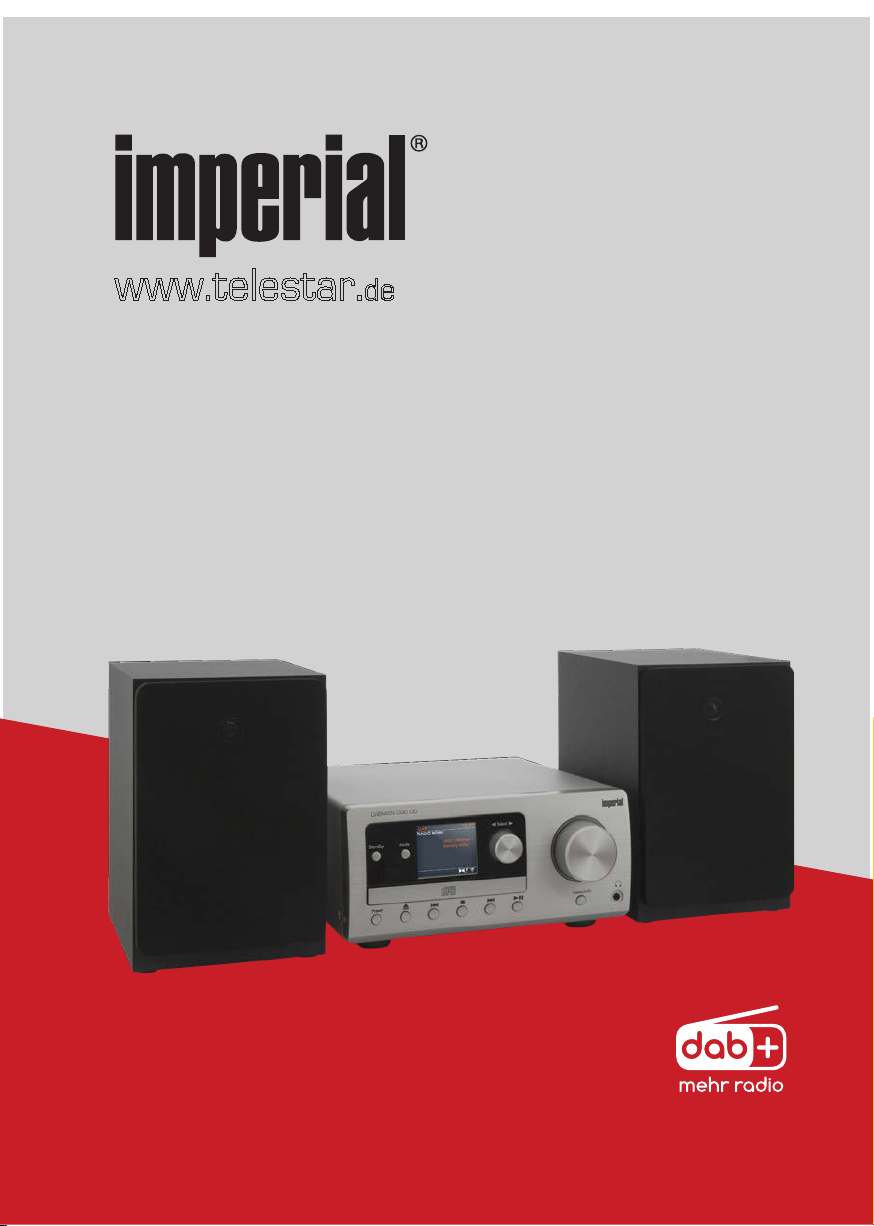
www.telestar.
de
Bedienungsanleitung
Operating Manual
Mode d‘emploi
Handsleiding
Istruzioni per l‘uso
DABMAN i300 CD
27/09/19
V1
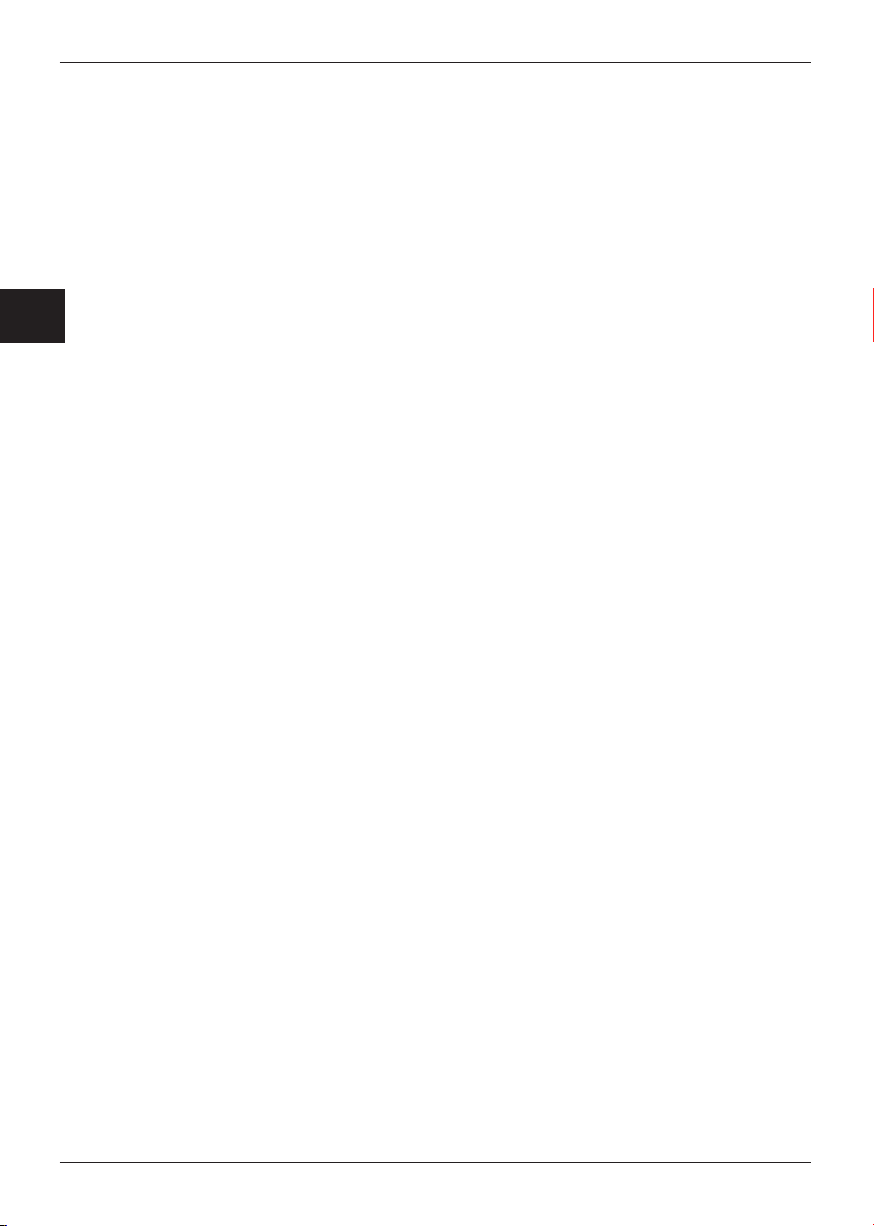
D
Bedienungsanleitung
2
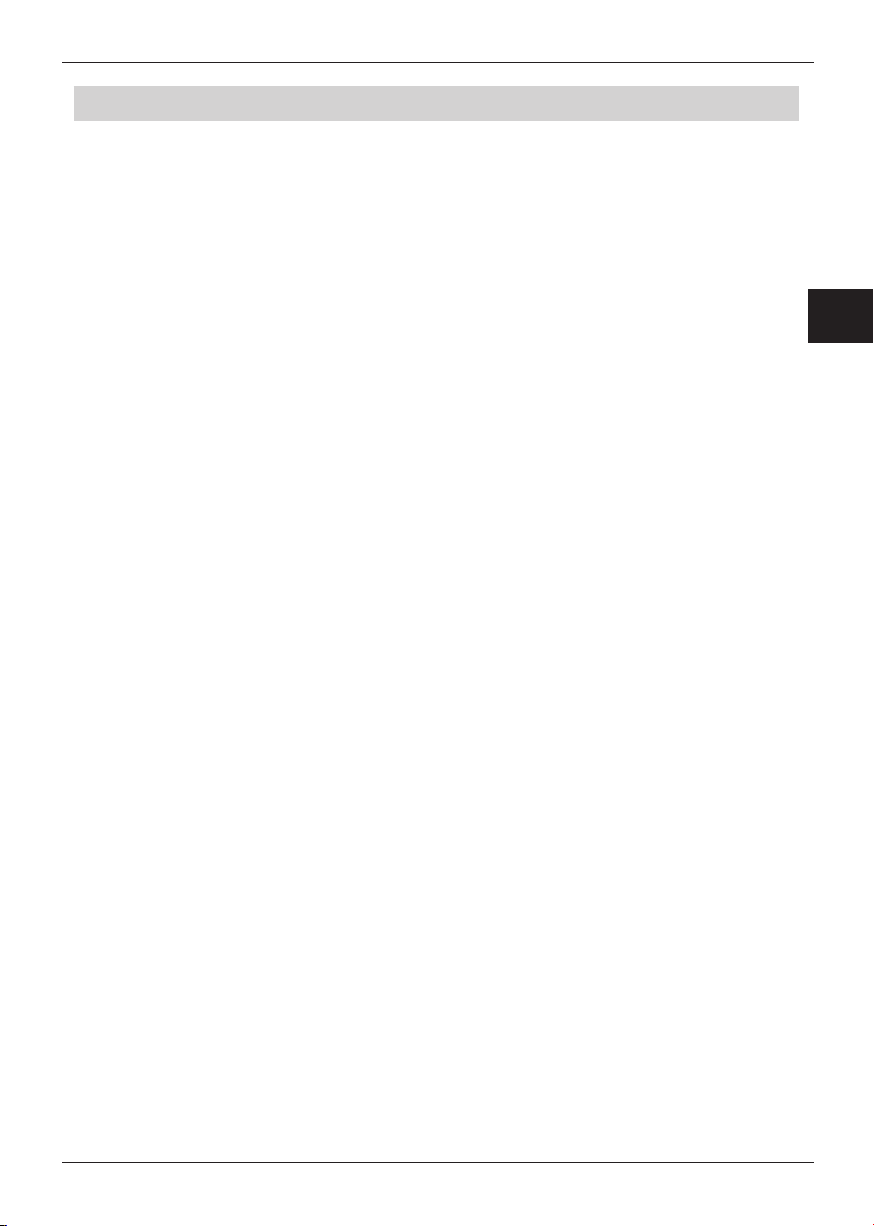
INHALT
1. VORWORT .........................................................................5
1.2. Bestimmungsgemäßer Gebrauch ...................................................5
2. SICHERHEITSHINWEISE .............................................................6
2.1. Zeichenerklärung ..................................................................6
2.2. Sicherheitshinweis.................................................................7
2.3. Betriebssicherheit . . . . . . . . . . . . . . . . . . . . . . . . . . . . . . . . . . . . . . . . . . . . . . . . . . . . . . . . . . . . . . . . .7
2.4. Gerät anschließen .................................................................9
2.5. Gerät vor Defekten schützen .......................................................9
2.6. Verletzungsgefahr . . . . . . . . . . . . . . . . . . . . . . . . . . . . . . . . . . . . . . . . . . . . . . . . . . . . . . . . . . . . . . . 10
2.7. Hinweise zur Funkschnittstelle ....................................................10
2.8. Umgang mit Batterien ...........................................................11
2.9. Gerät reinigen................................................................... 12
2.10. Rechtliche Hinweise ............................................................12
3. LIEFERUMFANG................................................................... 13
4. ABBILDUNGEN....................................................................14
4.1. Radio ......................................................................... 14
4.2. Fernbedienung ..................................................................16
5. WICHTIGSTE FUNKTIONEN ........................................................18
5.1. Lautstärke ......................................................................18
5.2. Betriebsart umschalten ..........................................................18
5.3. Menü Bedienung ................................................................19
5.3. Gerät stummschalten............................................................19
D
6. WAS WIRD BENÖTIGT? ...........................................................20
7. ERSTE INBETRIEBNAHME .........................................................20
7.1 Netzwerkeinstellungen............................................................24
7.1.1. Optionen am Router einstellen ..................................................24
7.1.2. Der Netzwerk-Einrichtungsassistent . . . . . . . . . . . . . . . . . . . . . . . . . . . . . . . . . . . . . . . . . . . . . 25
7.1.3. W-LAN Verbindung ............................................................26
7.1.4. Einrichtung der Funkverbindung am Radio........................................ 26
7.1.5. Manuelle Einrichtung der Funkverbindung am Radio............................... 27
7.1.6. WPS ......................................................................... 28
8. ALLGEMEINE BEDIENUNG .........................................................29
8.1 Anzeige .........................................................................29
8.2 Listenansicht . . . . . . . . . . . . . . . . . . . . . . . . . . . . . . . . . . . . . . . . . . . . . . . . . . . . . . . . . . . . . . . . . . . . 30
8.3 Wiedergabeansicht .............................................................. 30
8.4 DAB/DAB+ Sender empfangen ................................................... 31
8.4.1. DAB/DAB+ speichern .........................................................32
8.4.2. Anwählen der gespeicherten Stationen ..........................................32
8.4.3. Senderreihenfolge anpassen.................................................... 33
8.5 UKW Sender empfangen . . . . . . . . . . . . . . . . . . . . . . . . . . . . . . . . . . . . . . . . . . . . . . . . . . . . . . . . . 33
8.6 Internetradio empfangen ......................................................... 34
3
IMPERIAL DABMAN i300 CD
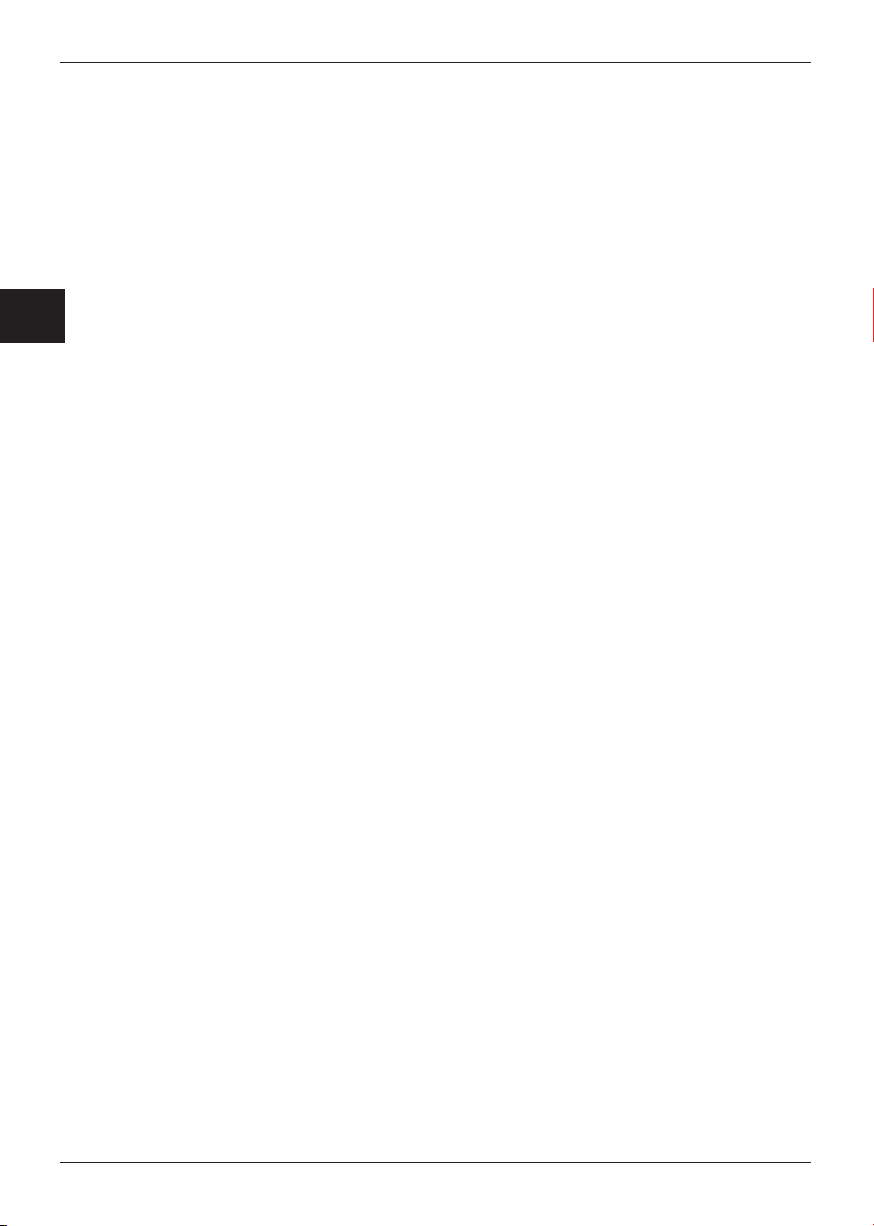
8.6.1. Internetradio Senderauswahl ...................................................34
8.6.2. Internetradio Favoriten hinzufügen
8.6.3. Internetradio Favoriten aufrufen.................................................35
8.6.3. Hinzufügen einer neuen Internet Radio URL
8.7 Podcast & Radio-On-Demand......................................................36
8.8 Digital Media Player (Wiedergabe von einem UPnP Server) ..........................36
8.9 Favoriten
8.10 Podcasts
8.11 Verlauf
8.12 Musikabspieler (UPnP)
8.13 Sleep Timer / Schlummer....................................................... 38
D
8.14 ALARM
8.15 CD Player
8.15.1. Allgemeine Informationen zu CD’s/MP3 CD’s
8.15.2. CD abspielen
8.15.3 Titel einstellen ................................................................41
8.15.4 Schneller Suchlauf
8.15.5. Wiederhol Funktion
8.15.6. Zufällige Wiedergabe
8.15.7. Hinweise zur CD
........................................................................ 36
...................................................................... 37
........................................................................ 37
.......................................................... 37
........................................................................ 39
...................................................................... 39
................................................................. 40
............................................................ 41
........................................................... 41
......................................................... 41
.............................................................. 42
............................................... 35
...................................... 35
................................... 39
9.0 EINSTELLUNGEN
10. BLUETOOTH..................................................................... 47
10.1 Bluetooth-Verbindung herstellen
10.2 Medien via Bluetooth wiedergeben ...............................................48
11. AUDIOEINGANG .................................................................48
12. BEDIENUNG ÜBER APP UNDOK ..................................................49
13. FEHLERBEHEBUNG ..............................................................50
14. AUFBEWAHRUNG
15. MARKENHINWEISE
16.ENTSORGUNG . . . . . . . . . . . . . . . . . . . . . . . . . . . . . . . . . . . . . . . . . . . . . . . . . . . . . . . . . . . . . . . . . . . 51
16.1. ENTSORGUNG DER VERPACKUNG .............................................. 51
16.2. ENTSORGUNG DES GERÄTES
16.3. ENTSORGUNG VON BATTERIEN
17. TECHNISCHE DATEN............................................................. 53
18. SERVICE UND SUPPORT .........................................................54
19. CE KENNZEICHNUNG
20. GLOSSAR
................................................................ 42
................................................. 47
............................................................... 51
.............................................................. 51
................................................... 51
................................................ 52
............................................................ 55
....................................................................... 56
Bedienungsanleitung
4
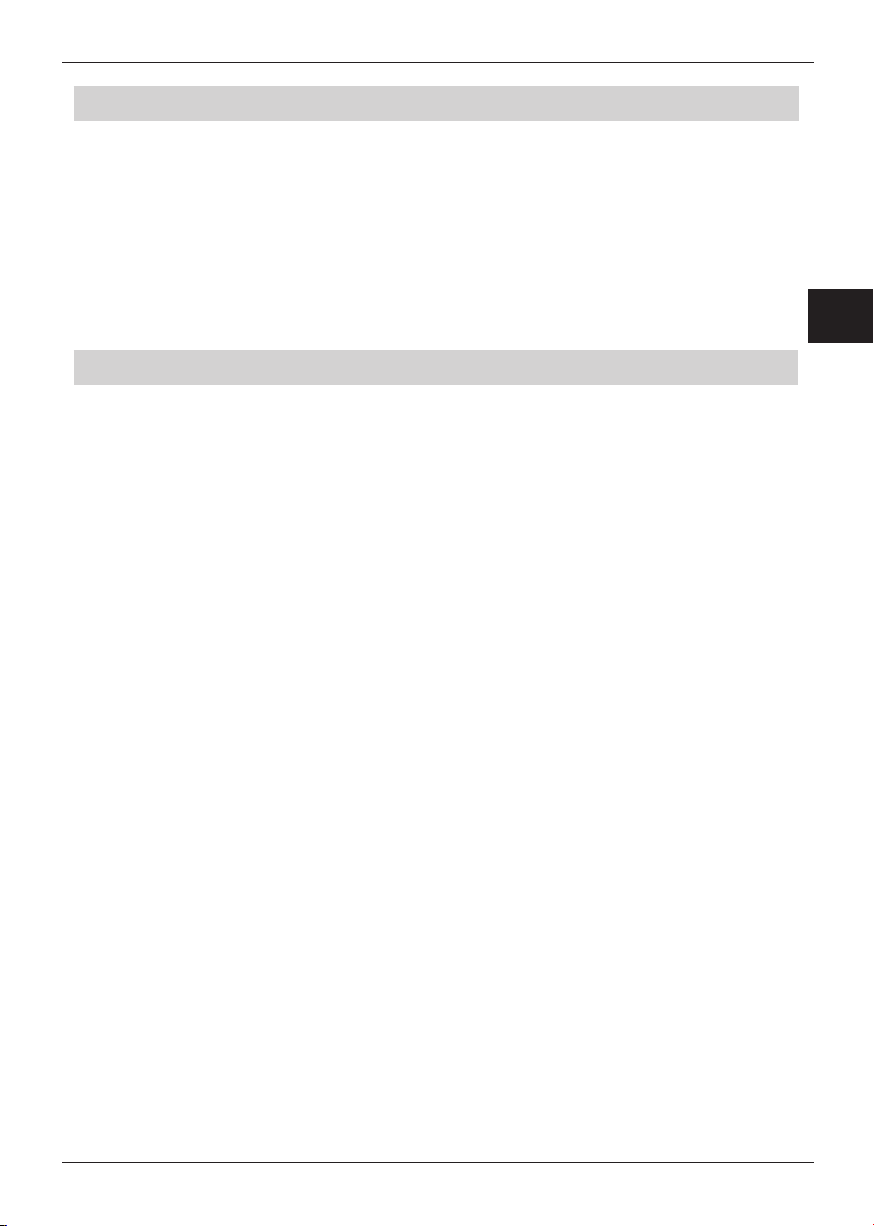
1. VORWORT
Sehr geehrter Kunde,
vielen Dank, dass Sie Sich für dieses Produkt entschieden haben.
Bitte lesen Sie diese Anweisungen sorgfältig durch, und
bewahren Sie diese für zukünftige Gelegenheiten zum Nachschlagen auf.
Diese Bedienungsanleitung ist ein Bestandteil des Gerätes! Sollten Sie das
Gerät verkaufen oder weitergeben, händigen Sie bitte unbedingt auch diese
Bedienungsanleitung aus.
1.2. Bestimmungsgemäßer Gebrauch
Bei diesem Produkt handelt es sich um ein Gerät der Unterhaltungselektronik.
Das Gerät dient als Empfänger für DAB/DAB+/UKW/Internet Radiosignale, zur
Wiedergabe von Audiodateien, gespeichert auf einen USB Datenträger oder auf einem
Netzwerklaufwerk und zur Wiedergabe von Audio- und Daten CD´s.
Jede andere Bedienung oder Nutzung des Gerätes gilt als nicht bestimmungsgemäß
und kann zu Personen- oder Sachschäden führen.
Benutzen Sie das Gerät zu keinem anderen Zweck.
Betreiben Sie das Gerät nur in Innenräumen.
Das Gerät ist nur für den privaten und nicht für den kommerziellen Gebrauch
bestimmt.
Wir setzen voraus, dass der Bediener des Gerätes allgemeine Kenntnisse im Umgang
mit Geräten der Unterhaltungselektronik hat. Die Haftung erlischt im Fall eines nicht
bestimmungsmäßigen Gebrauchs.
D
5
IMPERIAL DABMAN i300 CD
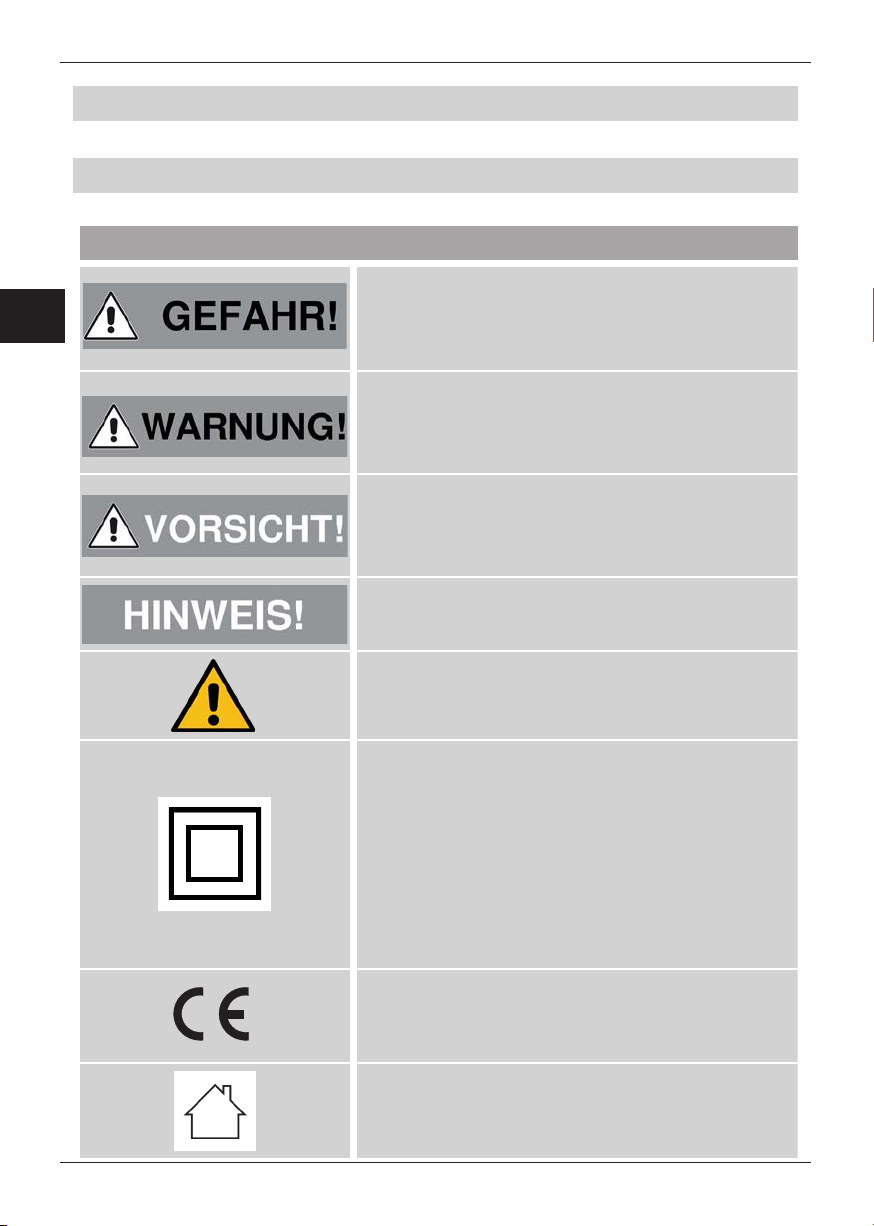
2. SICHERHEITSHINWEISE
2.1. Zeichenerklärung
Symbol Bedeutung
D
Dieses Signalwort bezeichnet eine Gefährdung mit
einem hohen Risikograd, die bei Nichtbeachtung
des Hinweises, den Tod oder eine schwere
Verletzung zur Folge hat.
Dieses Signalwort bezeichnet eine Gefährdung mit
einem mittleren Risikograd, die, bei Nichtbeachtung
des Hinweises, den Tod oder eine schwere
Verletzung zur Folge haben kann.
Dieses Signalwort bezeichnet eine Gefährdung mit
einem niedrigen Risikograd, die, bei Nichtbeachtung
des Hinweises, eine geringfügige oder mäßige
Verletzung zur Folge haben kann.
Dieses Signalwort warnt vor möglichen
Sachschäden.
Dieses Zeichen warnt vor Gefahren.
Bedienungsanleitung
Schutzklasse II
Elektrogeräte mit Schutzklasse II haben eine
verstärkte oder doppelte Isolierung in Höhe der
Bemessungsisolationsspannung zwischen aktiven
und berührbaren Teilen (VDE 0100 Teil 410,
412.1). Sie haben meist keinen Anschluss an den
Schutzleiter. Selbst wenn sie elektrisch leitende
Oberflächen haben, so sind diese durch eine verstärkte oder doppelte Isolierung vor Kontakt mit
anderen spannungsführenden Teilen geschützt
Die mit diesem Symbol markierten Produkte
erfüllen die Anforderungen der Richtlinien der
Europäischen Gemeinschaft.
Geräte mit diesem Zeichen dürfen nur im Haus in
tockener Umgebung betrieben werden.
6
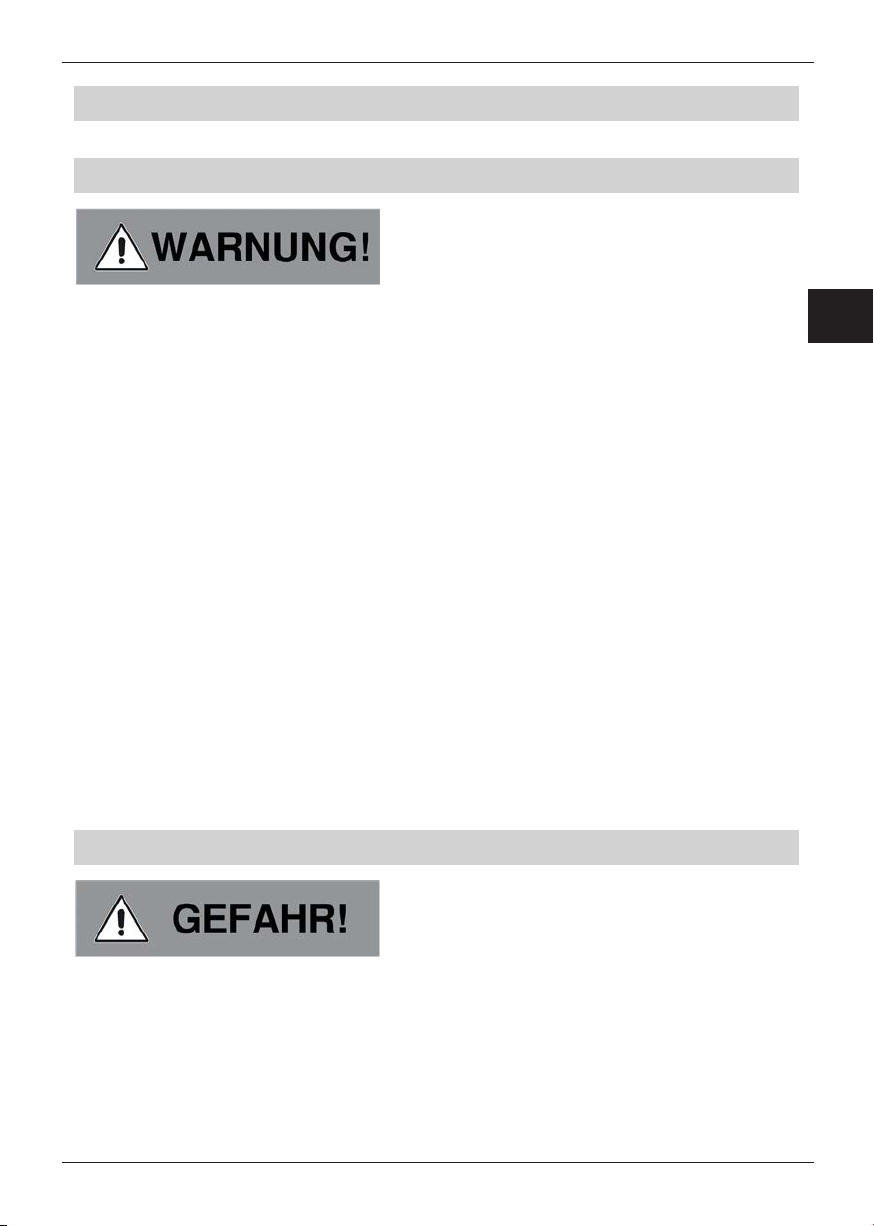
2. SICHERHEITSHINWEISE
2.2. Sicherheitshinweis
Prüfen Sie das Gerät vor der Verwendung.
Im Falle einer Beschädigung oder eines Defekts darf das Gerät nicht in Betrieb genommen werden.
Verletzungsgefahr!
Verletzungsgefahr für Kinder und Personen mit verringerten physischen, sensorischen
oder mentalen Fähigkeiten (beispielsweise teilweise Behinderte, ältere Personen mit
Einschränkung ihrer physischen und mentalen Fähigkeiten) oder Mangel an Erfahrung
und Wissen.
> Bewahren Sie das Gerät nur an für Kinder unzugänglichen Stellen auf.
> Dieses Gerät kann von Kindern ab 8 Jahren und von
Personen mit reduzierten physischen, sensorischen oder mentalen Fähigkeiten oder
Mangel an Erfahrung und/oder Wissen benutzt werden, wenn sie
beaufsichtigt oder bezüglich des sicheren Gebrauchs des Gerätes unterwiesen wurden
und die daraus resultierenden Gefahren verstanden haben.
> Lassen Sie Kinder niemals unbeaufsichtigt das Gerät benutzen.
Erstickungsgefahr!
> Verpackunsmaterial ist kein Spielzeug!
> Die verwendeten Verpackungsmaterialien (Säcke,
Polystyrolstücke usw.) nicht in der Reichweite von Kindern lagern.
Kinder dürfen nicht mit der Verpackung spielen. Es besteht insbesondere bei
Verpackungsfolien Erstickungsgefahr.
2.3. Betriebssicherheit
D
Verletzungsgefahr!
Verletzungsgefahr durch Stromschlag durch stromführende Teile.
Es besteht durch unabsichtlichen Kurzschluss die Gefahr eines elektrischen Schlages
oder eines Brandes.
> Überprüfen Sie das Gerät vor jedem Gerbrauch auf Beschädigungen.
Wenn Sie sichtbare Schäden feststellen oder das Gerät sichtbare Schäden
aufweist, nehmen Sie es nicht mehr in Betrieb.
7
IMPERIAL DABMAN i300 CD
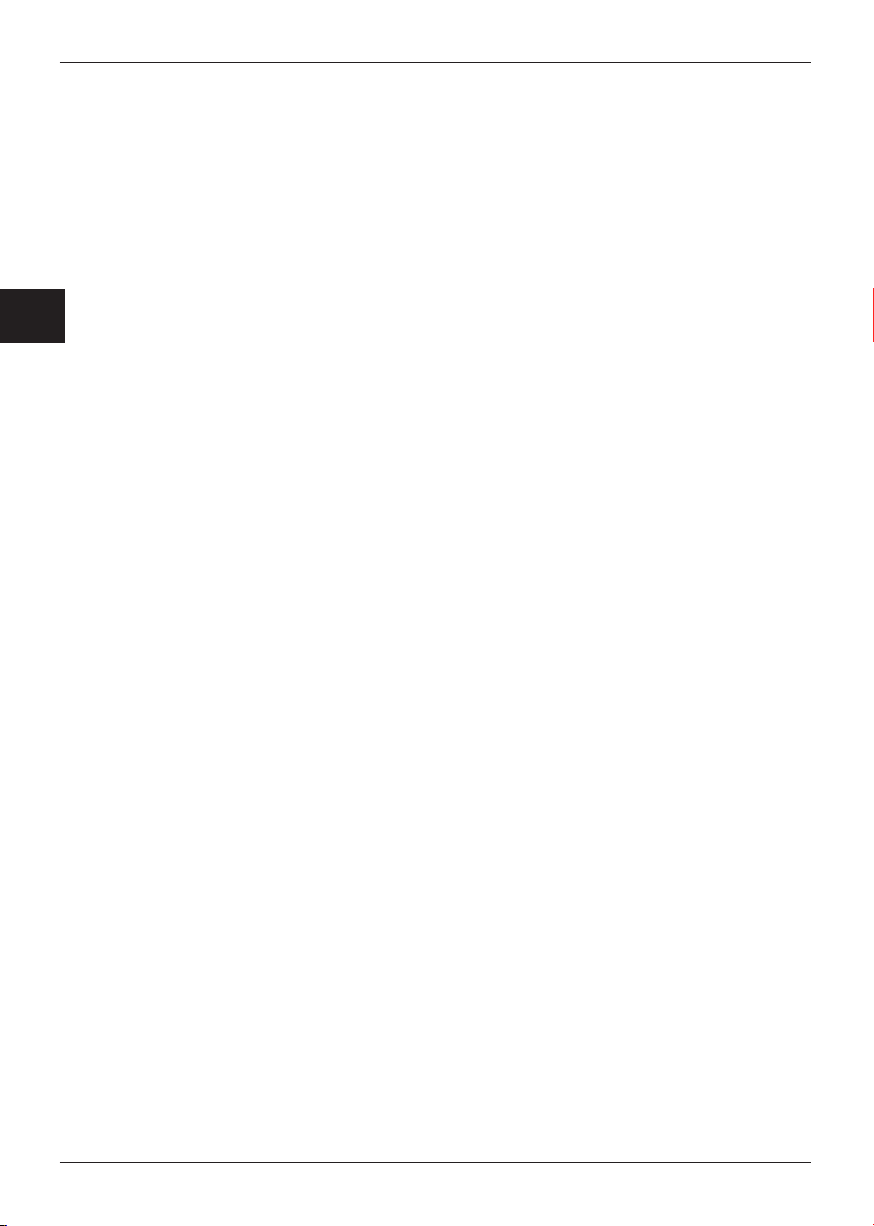
> Sollten Sie ein technisches oder mechanisches Problem feststellen, setzen Sie
sich bitte mit dem TELESTAR Service in Verbindung.
> Öffnen Sie niemals das Gehäuse des Gerätes.
> Trennen Sie bei Betriebsstörungen das Gerät sofort von der Stromquelle.
Trennen Sie dazu sofort das Netzkabel von der Netzsteckdose und vom Gerät.
> Verwenden Sie nur von uns gelieferte oder genehmigte Ersatz- und
Zubehörteile.
> Bauen Sie das Gerät nicht um und verwenden Sie keine nicht von uns explizit
genehmigten oder gelieferten Zusatzgeräte oder Ersatzteile.
> Benutzen Sie das Gerät nicht in explosionsgefährdeten Bereichen.
D
Hierzu zählen z. B. Kraftstofflagerbereiche, Tankanlagen, oder Bereiche,
in denen Lösungsmittel lagern oder verarbeitet werden.
> Betreiben Sie das Gerät nicht in Bereichen mit Teilchenbelasteter Luft (z.B.
Mehl- oder Holzstaub)
Betriebsstörungen können sich in Form von Erhitzen des Gerätes oder
Rauchentwicklung aus dem Gerät oder dem Netzkabel des Gerätes bemerkbar
machen.
Laute oder untypische Geräusche können ebenfalls ein Zeichen einer Betriebsstörung
sein.
> Ziehen Sie in diesem Fall sofort das Netzkabel aus der
Netzteckdose.
Das Gerät darf nach einer Betriebstörung nicht weiter verwendet werden, bis
es von einer befähigten Person geprüft bzw. repariert wurde.
> Wenn Sie das Gerät von einer kalten in eine warme
Umgebung bringen, kann sich im Inneren des Gerätes Feuchtigkeit
niederschlagen.
Warten Sie in diesem Fall etwa eine Stunde, bevor Sie es in Betrieb nehmen.
> Bei längerer Abwesenheit oder bei Gewitter ziehen Sie das Gerät aus der
Steckdose.
Achten Sie darauf, dass der Kontakt mit Feuchtigkeit, Wasser oder
Spritzwasser vermieden wird und dass keine mit Flüssigkeit gefüllten
Gegenstände – z. B. Vasen – auf oder in die Nähe des Geräts oder
des Netzkabels gestellt werden.
> Sollten Fremdkörper oder Flüssigkeit in das Gerät oder das Netzkabel
gelangen, ziehen Sie sofort das Netzkabel aus der Steckdose. Lassen
Sie das Gerät von qualifiziertem Fachpersonal überprüfen, bevor Sie es
wieder in Betrieb nehmen.
Andernfalls besteht die Gefahr eines elektrischen Stromschlags.
> Achten Sie darauf, dass das Gerät oder das Netzkabel nicht Tropf- oder
Spritzwasser ausgesetzt wird und dass keine offenen Brandquellen
(z. B. brennende Kerzen) in der Nähe des Geräts oder des Netzkabels
stehen.
> Das Netzkabel darf niemals mit nassen oder feuchten Händen angefasst oder
berührt werden.
Bedienungsanleitung
8
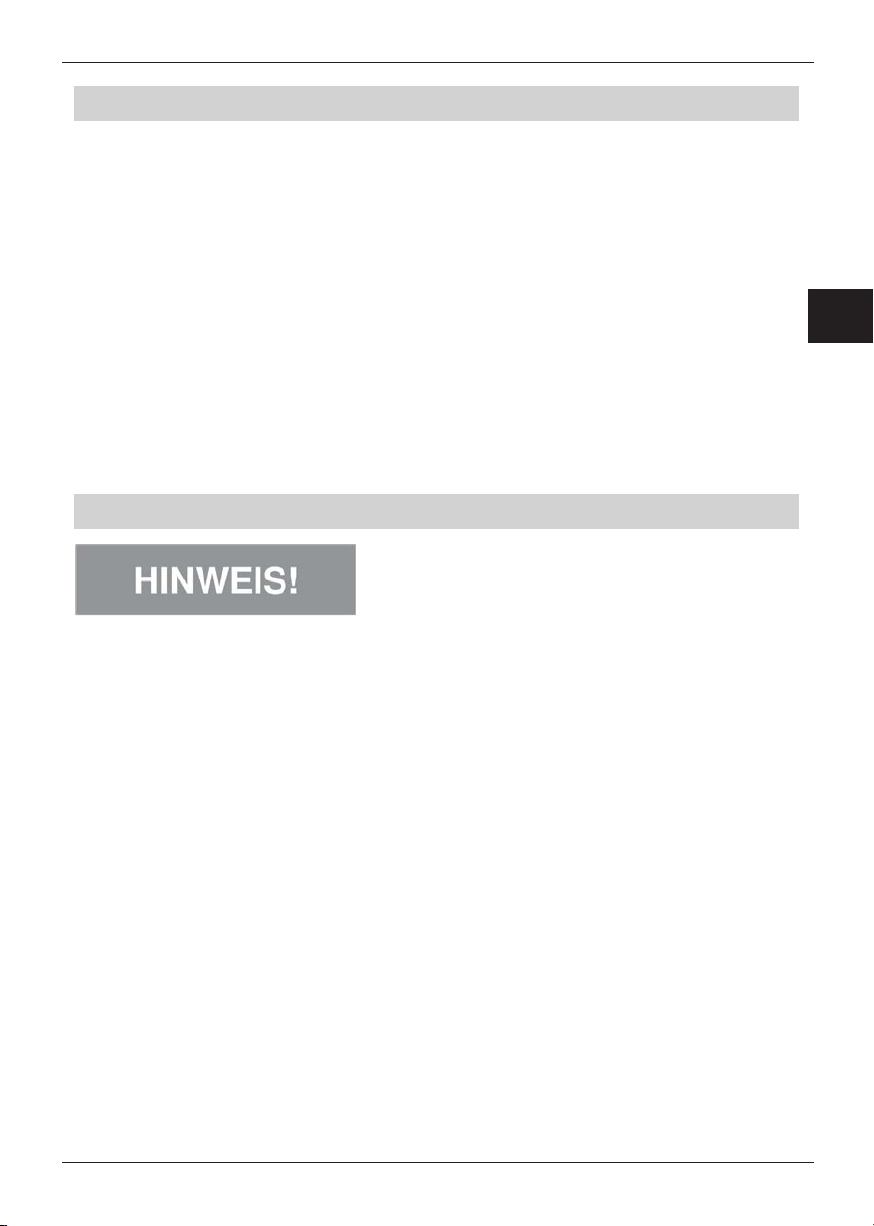
2.4. Gerät anschließen
> Schließen Sie das Gerät nur an eine fachgerecht installierte, geerdete und
elektrisch abgesicherte Steckdose an.
> Beachten Sie bitte, dass die Stromquelle (Steckdose) leicht zugänglich ist.
> Knicken oder quetschen Sie keine Kabelverbindungen.
> Prüfen Sie, bevor Sie das Gerät in Betrieb nehmen, ob die Spannungsangabe,
die sich auf dem Gerät
befindet, mit der örtlichen Netzspannung übereinstimmt. Die Angaben auf
dem Gerät müssen dem örtlichen Stromnetz entsprechen.
> Schließen Sie das Radio nur an eine fachgerecht installierte Netz- Steckdose
von 220– 240 V Wechselspannung, 50–60 Hz an.
> Stellen Sie das Radio auf eine feste, ebene Unterlage.
> Das Gerät nimmt im Standby-Betrieb Strom auf.
Um das Gerät vollständig vom Netz zu trennen, muss das
Netzkabel aus der Steckdose gezogen werden.
2.5. Gerät vor Defekten schützen
> Ungünstige Umgebungsbedingungen wie Feuchtigkeit, übermäßige Wärme
oder fehlende Belüftung können das Gerät schädigen.
> Verwenden Sie das Gerät nur in trockenen Räumen.
Vermeiden Sie die direkte Nähe von: Wärmequellen, wie z.B. Heizkörpern,
offenem Feuer, wie z.B. Kerzen, Geräten mit starken Magnetfeldern, wie z. B.
Lautsprechern.
Setzen Sie das Gerät keinen extremen Bedingungen aus z.B. direkte
Sonneneinstrahlung, hohe
Luftfeuchtigkeit, Nässe, extrem hohe oder tiefe Temperaturen, offenes Feuer.
> Stellen Sie einen ausreichenden Abstand zu anderen
Gegenständen sicher so dass das Gerät nicht verdeckt ist, damit immer eine
ausreichende Belüftung gewährleistet ist.
> Vermeiden Sie direkte Sonneneinstrahlungen und Orte mit außergewöhnlich
viel Staub.
> Stellen Sie keine schweren Gegenstände auf das Gerät oder das Netzkabel.
> Benutzen Sie das Gerät nicht in explosionsgefährdeten Bereichen.
Hierzu zählen z. B. Kraftstofflagerbereiche, Tankanlagen, oder Bereiche,
in denen Lösungsmittel lagern oder verarbeitet werden.
> Betreiben Sie das Gerät nicht in Bereichen mit Teilchenbelasteter Luft (z.B.
Mehl- oder Holzstaub)
D
9
IMPERIAL DABMAN i300 CD
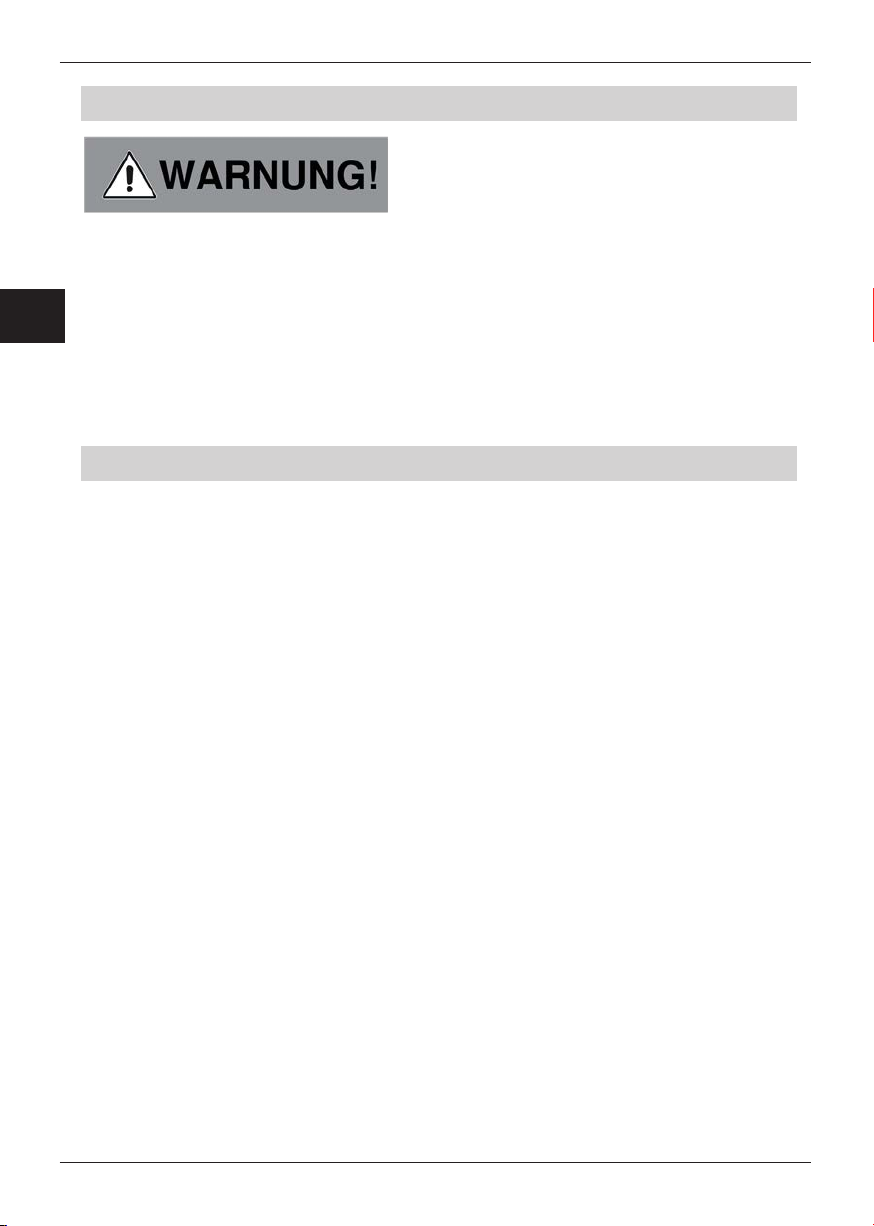
2.6. Verletzungsgefahr
Übermäßiger Schalldruck bei Verwendung von Ohr- oder Kopfhörern kann zu
Schädigungen oder zum Verlust des Hörvermögens führen.
Das Hören mit Ohrhörer oder Kopfhörer mit erhöhter Lautstärke über einen längeren
Zeitraum kann Schäden beim Nutzer verursachen.
D
Bitte prüfen Sie die Lautstärke, bevor Sie Ohrhörer oder Kopfhörer in Ihre Ohren einsetzen bzw. aufsetzen.
Stellen Sie die Lautstärke auf einen niedrigen Wert und erhöhen Sie die Lautstärke
nur so viel, dass es für Sie noch als angenehm empfunden wird.
2.7. Hinweise zur Funkschnittstelle
Das Gerät erzeugt ein elektromagnetisches Feld.
Achten Sie bitte auf Hinweise in Ihrer Umgebung, die das Betreiben von elektronischen Geräten verbieten oder
einschränken.
Dies kann z.B. in Krankenhäusern, an Tankstellen und Tankanlagen oder an Flughäfen
der Fall sein.
Sollten entsprechende Warnhinweise vorhanden sein, trennen Sie das Gerät umgehend vom Strom.
Die im Gerät enthaltenen Komponenten erzeugen
elektomagnetische Energie und Magnetfelder. Diese können medizinische Geräte wie
Herzschrittmacher oder Defibrillatoren beeinträchtigen. Halten Sie bitte daher einen
sicheren und ausreichenden Abstand zwischen medizinischen Geräten und dem Radio
ein.
Wenn Sie einen Grund zur Annahme haben, dass das Radio eine Störung mit einem
medizinischen Gerät verursacht, schalten Sie das Radio umgehend aus oder trennen
es vom Strom.
Bedienungsanleitung
10
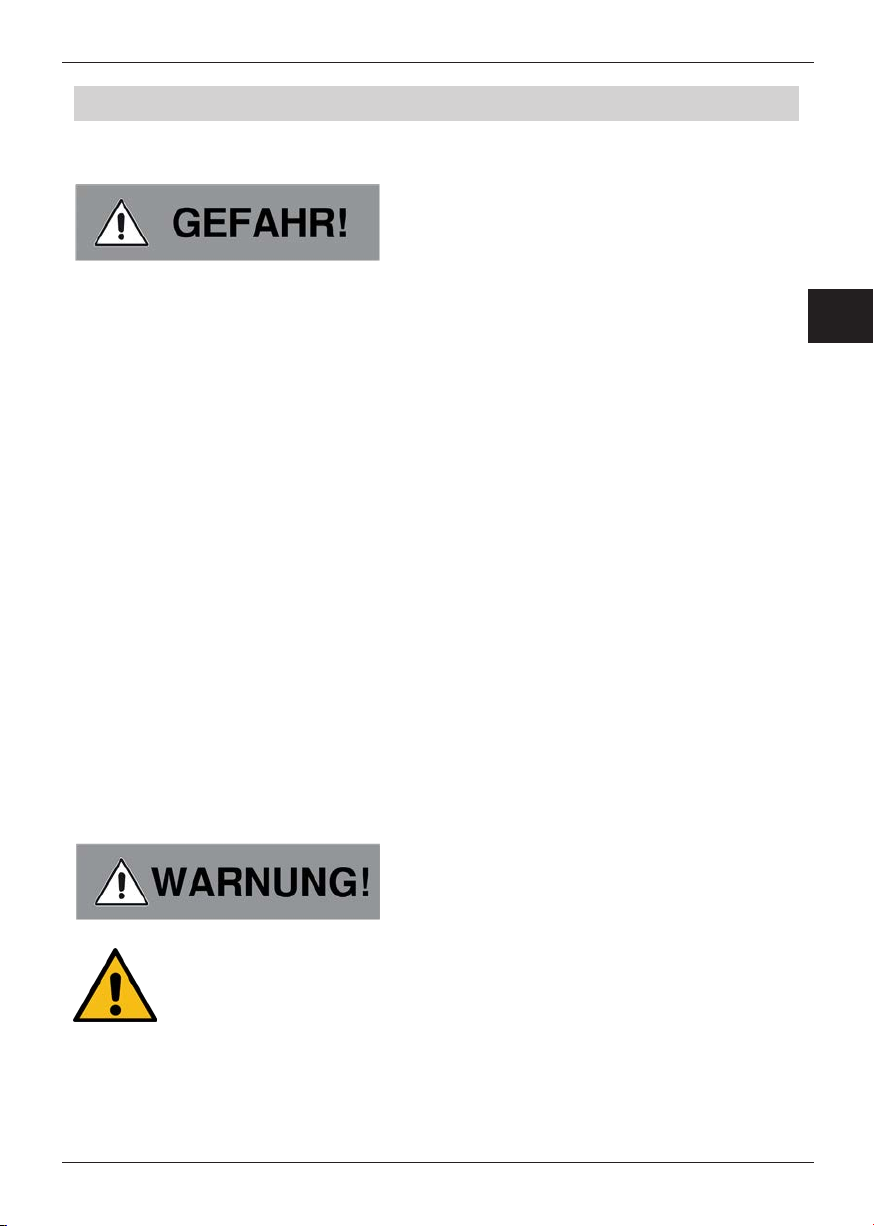
2.8. Umgang mit Batterien
Verwenden Sie grundsätzlich nur den Batterietyp der Batterie des Lieferumfangs.
Verletzungsgefahr!
Durch unsachgemäßen Umgang mit Batterien besteht Verletzungsgefahr!
Batterien niemals öffnen, kurzschließen oder in offene Flammen werfen.
Batterien niemals laden. Beim Versuch des Auflandens von Batterien besteht
Explosionsgefahr.
Polarität muss beachtet werden! Achten Sie darauf, dass die Pole Plus (+) und
Minus (-) korrekt eingesetzt sind, um einen Kurzschluss zu vermeiden.
Verwenden Sie nur für dieses Produkt vorgeschriebene Batterien.
Batterien bei längerem Nichtgebrauch aus dem Gerät entfernen.
Erschöfte oder ausgelaufene Batterien sofort aus dem Gerät entfernen.
Bei ausgelaufenen Batterien besteht bei Hautkontakt Verätzungsgefahr.
Bewahren Sie sowohl neue, als auch gebrauchte Batterien außerhalb der Reichweite
von Kindern auf.
Beim Verschlucken von Batterien besteht die Gefahr innerer Verletzungen. Die in den
Batterien befindliche Batteriesäure kann bei Kontakt mit der Haut zu Verletzungen führen.
Nach versehentlichem Verschlucken oder bei Anzeichen von Hautverätzungen, spülen
Sie die betroffenen Stellen mit
ausreichend klarem Wasser und suchen Sie unverzüglich medizinische Hilfe auf.
Batterien sind kein Spielzeug!
Halten Sie neue und gebrauchte Batterien stets von Kindern fern.
Nehmen Sie ausgelaufene Batterien sofort aus dem Gerät und reinigen Sie bitte die
Kontakte, bevor Sie neue Batterien einlegen.
D
Bei unsachgemäßer Verwendung von Batterien besteht Explosionsgefahr!
> Verwenden Sie nur neue Batterien des gleichen Typs.
> Benutzen Sie bitte niemals neue und alte Batterien zusammen in einem Gerät.
> Achten Sie beim Einlegen der Batterien auf die richtige
Polarisation.
11
IMPERIAL DABMAN i300 CD
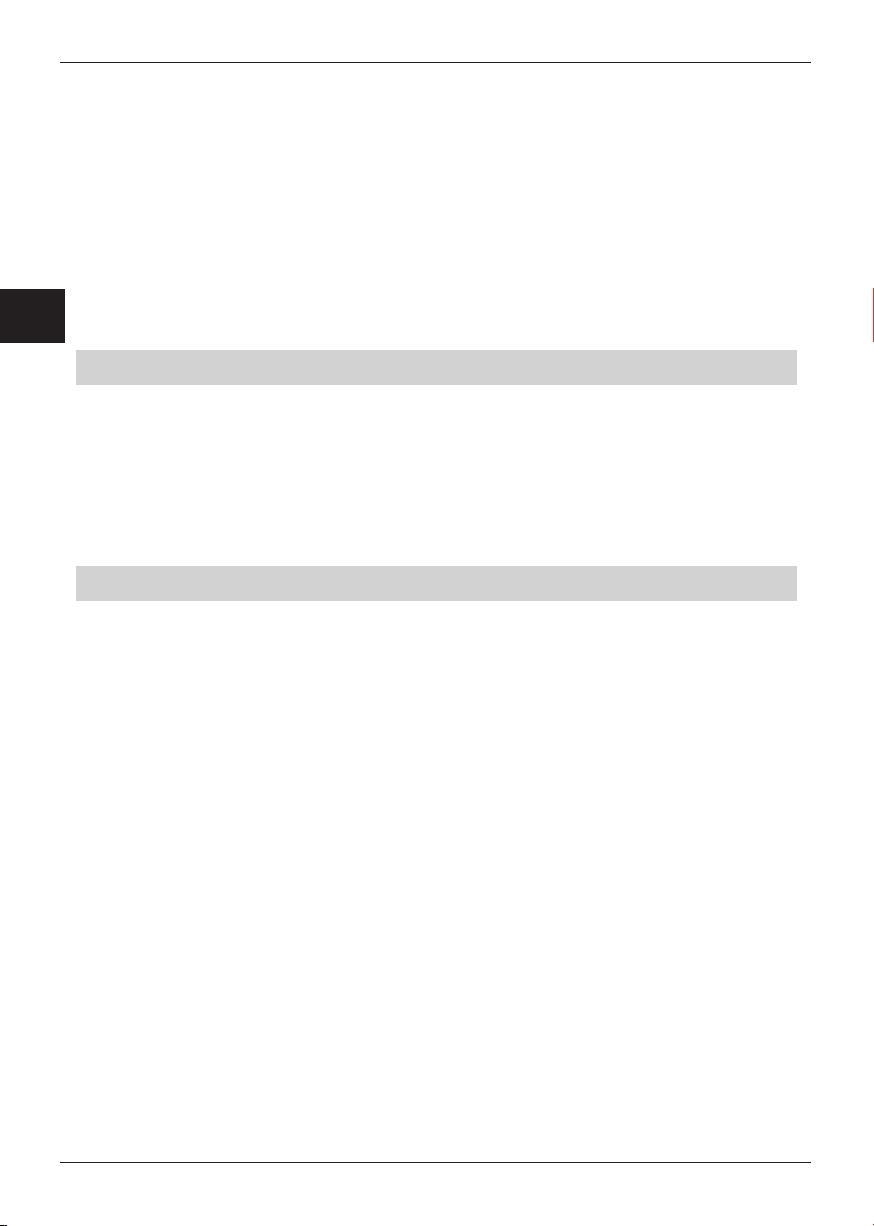
> Laden Sie Batterien niemals auf.
> Batterien sollten nur an kühlen und trockenen Orten gelagert werden.
> Werfen Sie Batterien niemals ins Feuer.
> Sollte das Gerät längere Zeit nicht benutzt werden,
entfernen Sie bitte die Batterien aus dem Gerät.
> Setzen Sie Batterien niemals großer Hitze oder direkter
Sonneneinstrahlung aus.
> Batterien dürfen nicht verformt oder geöffnet werden.
> Benutzen Sie die Fernbedienung nicht mehr, wenn die
Batterieklappe nicht mehr richtig schließt.
D
2.9. Gerät reinigen
Vor der Reinigung ziehen Sie das Gerät aus der Steckdose.
Verwenden Sie ein trockenes, weiches Tuch um das Gerät zu reinigen. Bitte verwenden Sie keine Flüssigkeiten zur Reinigung des Gerätes.
Verwenden Sie keine Lösungs- und Reinigungsmittel, weil diese die Oberfläche und/
oder Beschriftungen des Gerätes beschädigen können.
Die Reinigung darf nicht von Kindern durchgeführt werden.
2.10. Rechtliche Hinweise
Dieses Gerät ist für die Verwendung in allen Ländern der Europäischen Union sowie in
der Schweiz, in Norwegen, Liechtenstein und Island vorgesehen.
Der Radioempfangsbereich entspricht den gesetztlichen Bestimmungen für diese
Länder.
Sollte das Gerät in einem anderen Land betrieben werden, so sind Gesetze des
Einsatzlandes zu berücksichtigen und
einzuhalten.
Bedienungsanleitung
12
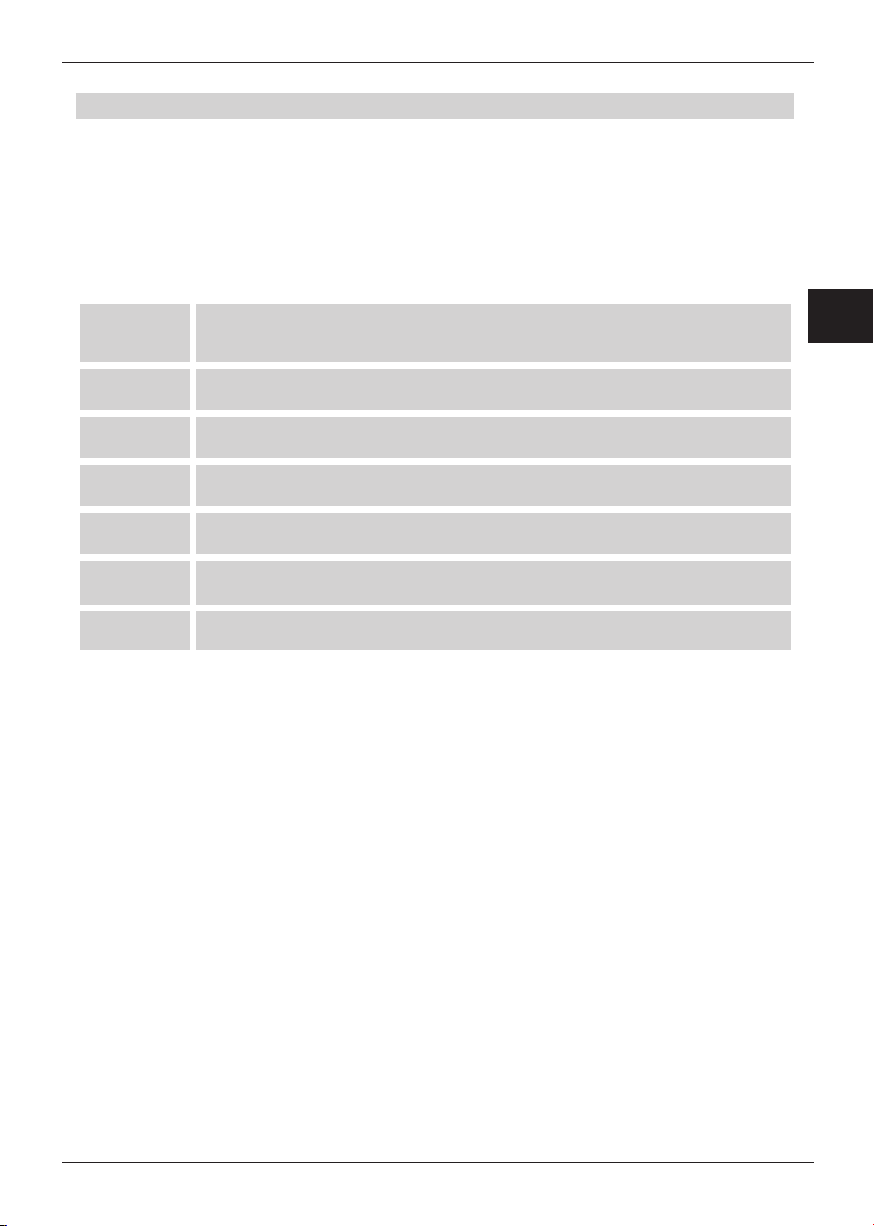
3. LIEFERUMFANG
Bitte entnehmen Sie alle Teile aus der Verpackung und
entfernen Sie alle Verpackungsmaterialien vollständig.
Sollten ein oder mehrere der angebenenen Teile fehlen, wenden Sie sich bitte an:
TELESTAR Service Center,
Am Weiher 14,
56766 Ulmen
e-mail: service@telestar.de
Anzahl Erklärung
1 DABMAN i300 CD
1 Fernbedienung
2 Lautsprecher
1 Bedienungsanleitung
1 Garantiekarte
1 Anschlusskabel Cinch Audio
D
13
IMPERIAL DABMAN i300 CD
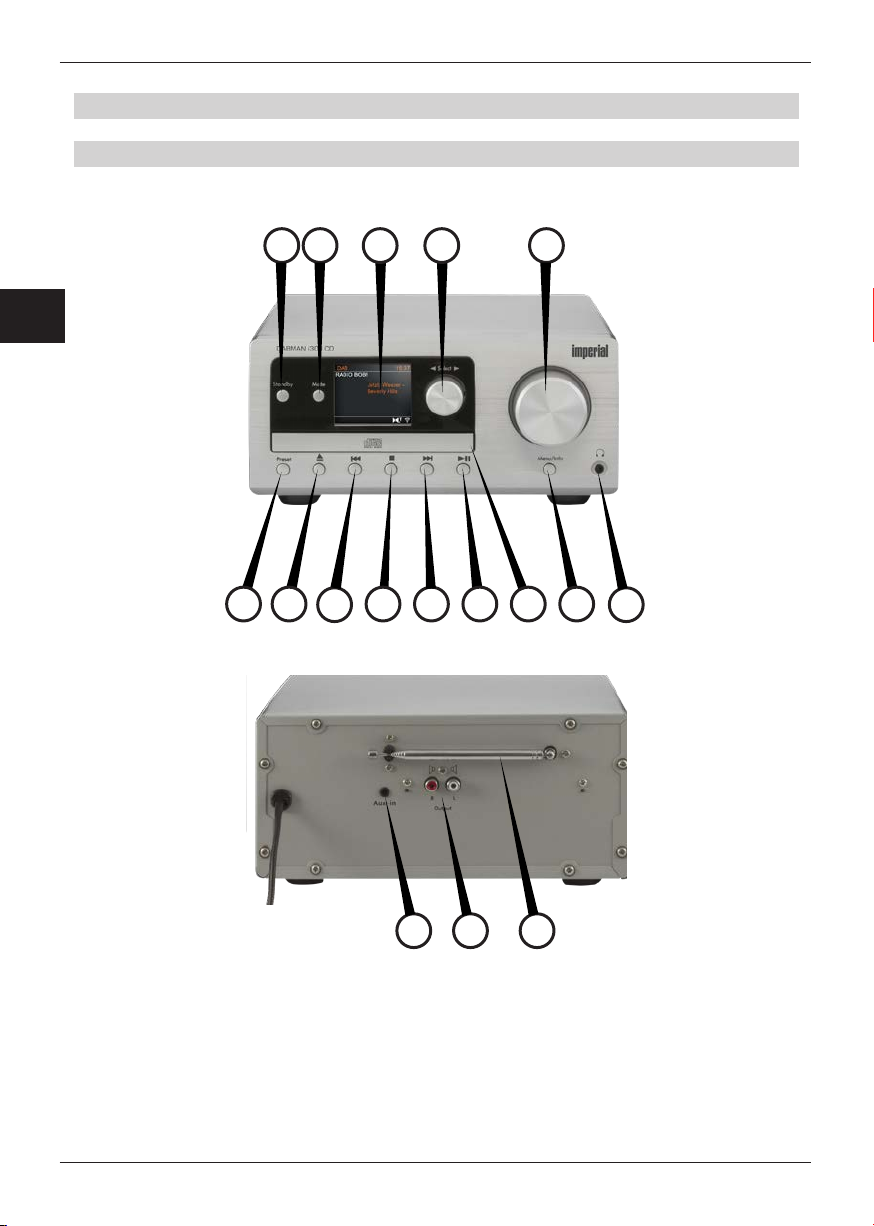
4. ABBILDUNGEN
4.1. Radio
D
6 7
8
3
9
10
4
11
51 2
12 13
14
Bedienungsanleitung
1615 17
14
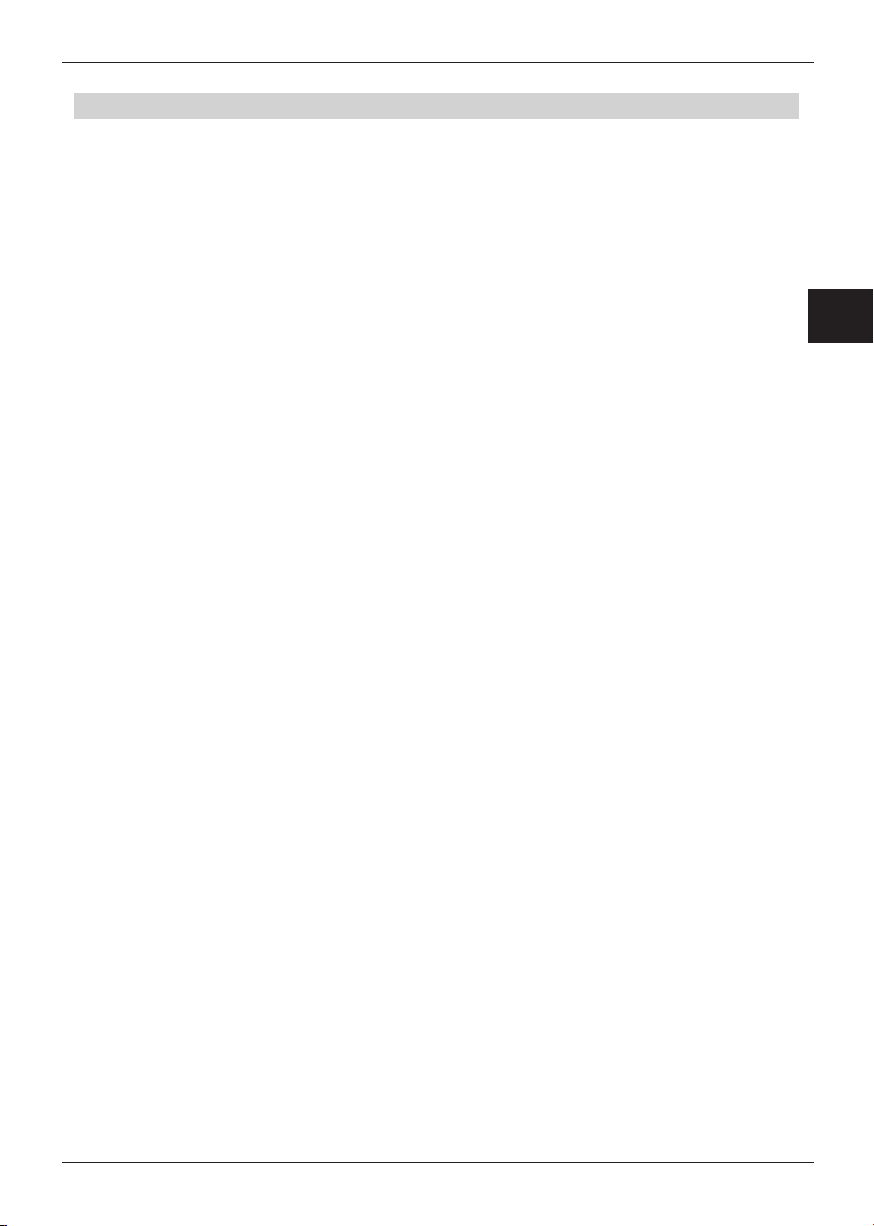
4. ABBILDUNGEN
1. Powertaste ein/aus
Schalten Sie mit dieser Taste das Gerät ein oder auf Standby.
2. Mode
Schalten Sie hier die verschiedenen Betriebsarten um.
3. Farbdisplay
4. Navigationsrad mit Push-Funktion (SCROLL&SELECT)
Navigieren Sie über diese Rad im Menü des Gerätes. Durch Drücken des Reglers
bestätigen Sie eine Eingabe.
5. Lautstärkeregler
Ändern Sie über den Drehregler die Lautstärke.
6. PRESET Taste
Schaltet Sie hier auf einen der individuell abgespeicherten Favoritensender.
7. Eject Taste
Drücken Sie diese Taste, um die CD Schublade zu öffnen oder zu schließen.
8. Vorheriger Titel auswählen / Schneller Rücklauf
Wählen Sie mit dieser Taste den vorherigen Titel oder führen Sie einen schnellen
Rücklauf aus.
9. Stop
Stoppt eine Wiedergabe.
10. Nächster Titel auswählen / Schneller Vorlauf
Wählen Sie mit dieser Taste den nächsten Titel oder führen Sie einen schnellen
Vorlauf aus.
11. Play/Pause
Startet oder Pausiert eine Wiedergabe
12. CD Schublade
Legen Sie hier eine Audio CD ein.
13. Menü/Info
Aktivieren Sie das Menü des Gerätes über diese Taste.
Über diese Taste werden Ihnen zusätzliche Informationen im Display angezeigt.
14. Kopfhöreranschluss
Stecken Sie hier einen Kopfhörer ein, um die vom Radio wiedergegebene Musik über
einen Kopfhörer zu hören.
Bei Anschluss eines Kopfhörers, wird die Musikwiedergabe über die Lautsprecher des
Gerätes unterbrochen.
15. AUX IN
Verbinden Sie hier eine externe Audioquelle wie MP3 Player, Smart Phone oder Tablet
mit dem 3,5 mm AUX Klinken Kabel.
16. Lautsprecheranschluss
Verbinden Sie an diesen Anschlüssen die beiden im Lieferumfang enthaltenen
Lautsprecher.
17. UKW/DAB Antenne
D
15
IMPERIAL DABMAN i300 CD
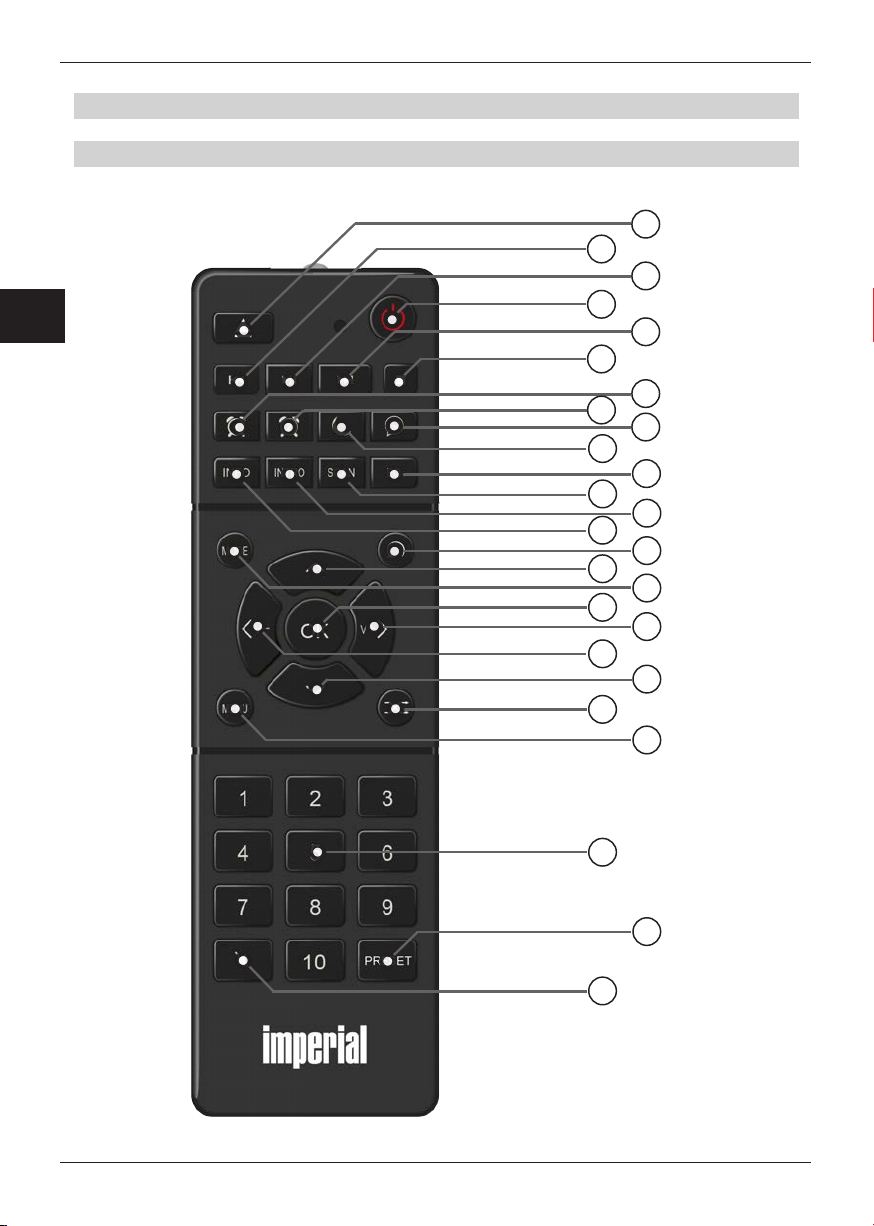
4. ABBILDUNGEN
4.2. Fernbedienung
D
10
12
14
16
18
20
22
1
2
3
4
5
6
7
8
9
11
13
15
17
19
21
23
Bedienungsanleitung
24
25
26
16
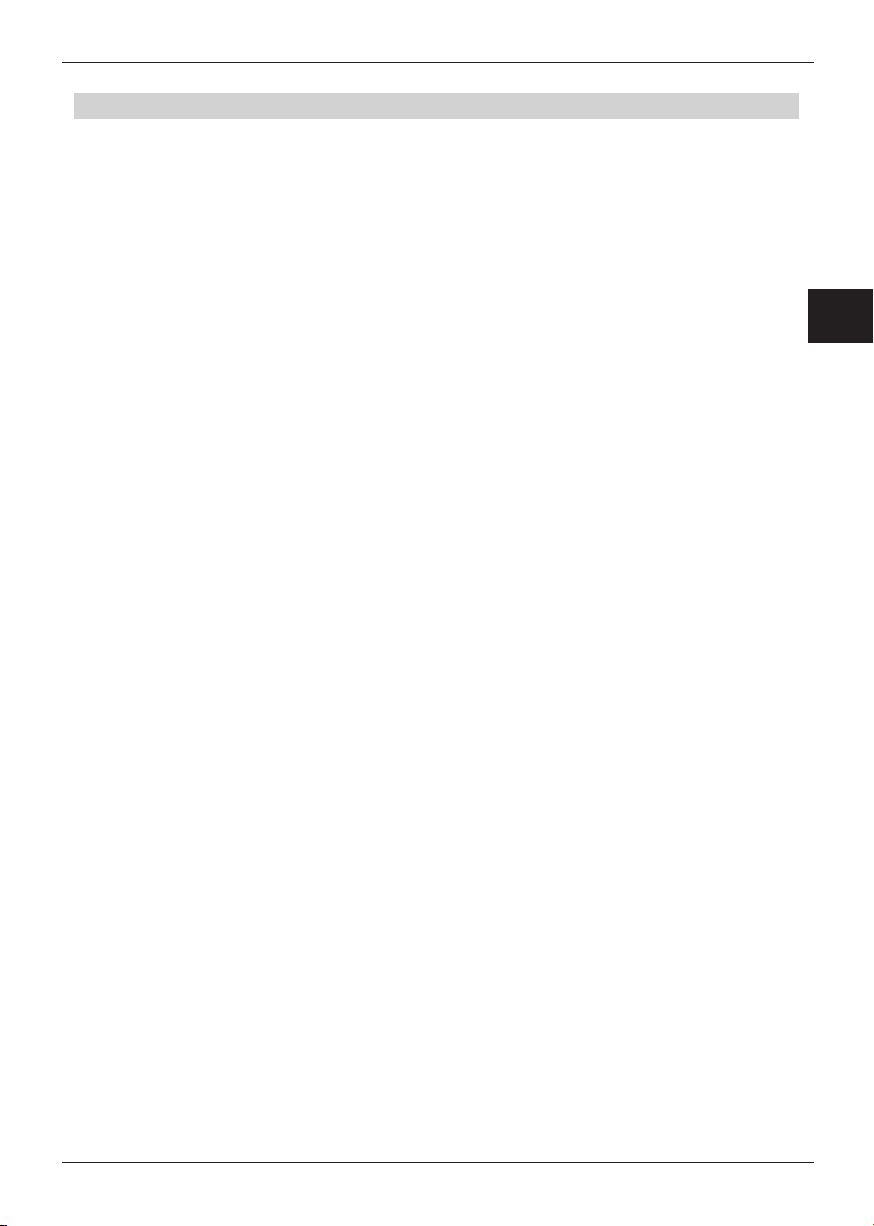
4. ABBILDUNGEN
1. Eject Taste
Drücken Sie diese Taste, um die CD Schublade zu öffnen oder zu schließen.
2. Vorheriger Titel auswählen / Schneller Rücklauf
Wählen Sie mit dieser Taste den vorherigen Titel oder führen Sie einen schnellen
Rücklauf aus.
3. Play/Pause
Startet oder Pausiert eine Wiedergabe
4. Standby Taste
Schalten Sie mit dieser Taste das Gerät ein oder aus.
5. Nächster Titel auswählen / Schneller Vorlauf
Wählen Sie mit dieser Taste den nächsten Titel oder führen Sie einen schnellen
Vorlauf aus.
6. Stop
Stoppt eine Wiedergabe.
7. Wecker 1
Aktivieren Sie über diese Taste die Weckerfunktion.
8. Wecker 2
Aktivieren Sie über diese Taste die Weckerfunktion.
9. Sleep
Schalten Sie über diese Tasten den Sleep Timer des Gerätes ein oder aus.
10. Schlummerfunktion/SNOOZE
Drücken Sie auf diese Taste, um im die Schlummerfunktion eines aktiven
Weckeralarms zu aktivieren.
11. EQ Equalizer Funktion
Über diese Taste können Sie die Equalizer Funktion aktivieren und
individuelle Klangeinstellungen vornehmen.
12. SCAN
Starten Sie über diese Taste einen DAB+ oder UKW Sendersuchlauf.
13. INTRO
14. INFO
Über diese Taste werden Ihnen zusätzliche Informationen im Display angezeigt.
15. Zurück
Schaltet innerhalb eines Menüs einen Schritt zurück oder bricht eine Einstellung ab.
16. Navigation aufwärts
Mit dieser Taste navigieren Sie aufwärts durch das Menü
17. Mode
Schalten Sie hier die verschiedenen Betriebsarten um.
18. OK
Mit dieser Taste bestätigen Sie eine Eingabe.
19. Navigation / Lautstärke erhöhen
Mit dieser Taste navigieren Sie durch das Menü oder erhöhen Sie die Lautstärke.
D
17
IMPERIAL DABMAN i300 CD
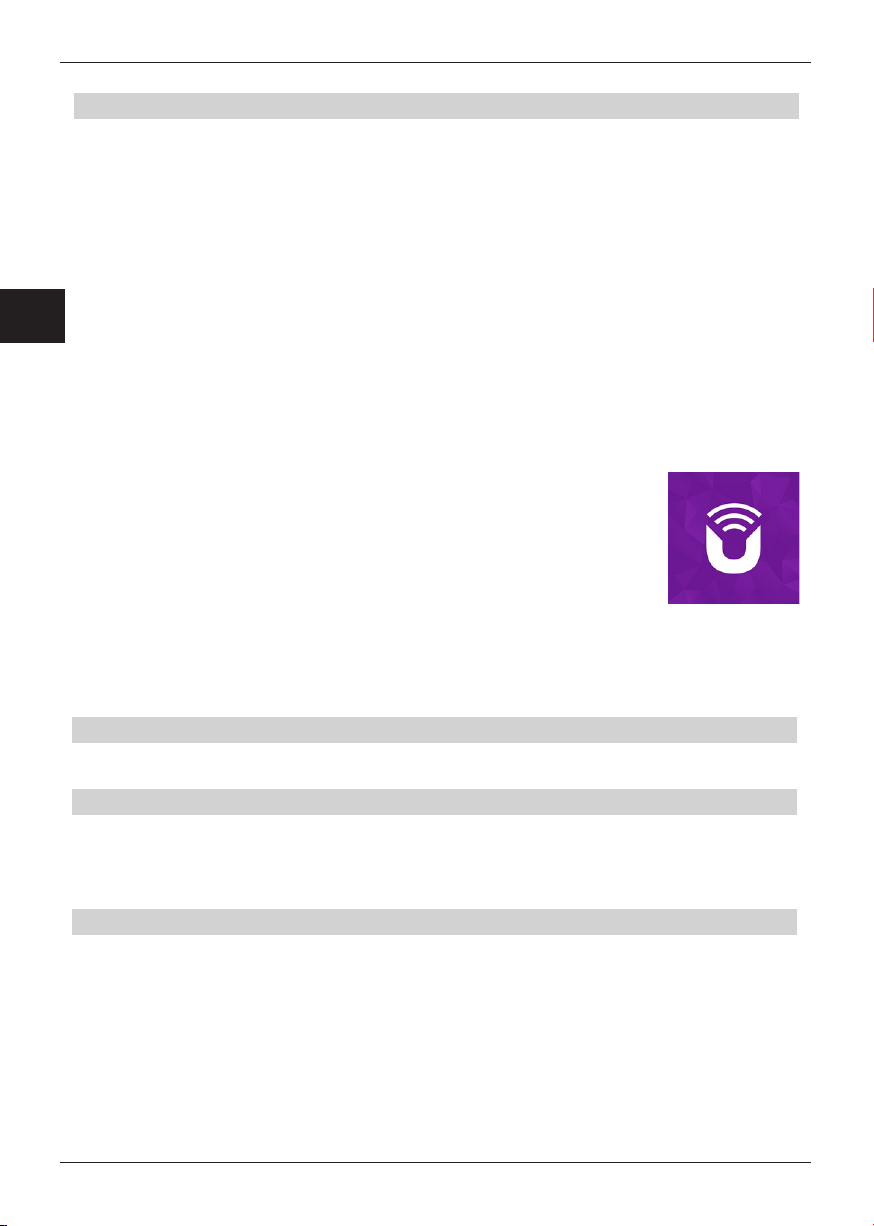
4. ABBILDUNGEN
20. Navigation / Lautstärke verringern
Mit dieser Taste navigieren Sie durch das Menü oder verringern Sie mit dieser Taste die
Lautstärke.
21. Navigation abwärts
Mit dieser Taste navigieren Sie abwärts durch das Menü.
22. Shuffle
Aktivieren Sie hier eine Zufallswiedergabe.
D
23. Menü
Aktivieren Sie das Menü des Gerätes über diese Taste.
24. Zahlentastatur
25. PRESET Taste
Schaltet Sie hier auf einen der individuell abgespeicherten Favoritensender.
26. Mute
Schaltet den Ton des Gerätes lautlos.
Hinweis:
Eine Vielzahl der Funktionen des Radios lassen sich neben der
Fernbedienung auch über eine App für mobile Geräte steuern,
sofern Sie ein mobiles Gerät mit Android oder
IOS Betriebssystem haben.
Bitte lesen Sie dazu auch Kapitel 12.
5. WICHTIGSTE FUNKTIONEN
5.1. Lautstärke
Ändern Sie die Lautstärke über die Tasten VOL+/VOL- auf der Fernbedienung oder am
Gerät.
5.2. Betriebsart umschalten
Drücken Sie die Taste MODE auf der Fernbedienung oder am Gerät, um zwischen den
Betriebsmodi DAB Radio, FM Radio, Musikplayer, Internetradio, Bluetooth , CD und AUX
IN zu wechseln.
Bitte beachten Sie, dass die Taste MODE
beschriebene Funktion aufruft.
Bedienungsanleitung
im werkseitigen Zustand die oben
18
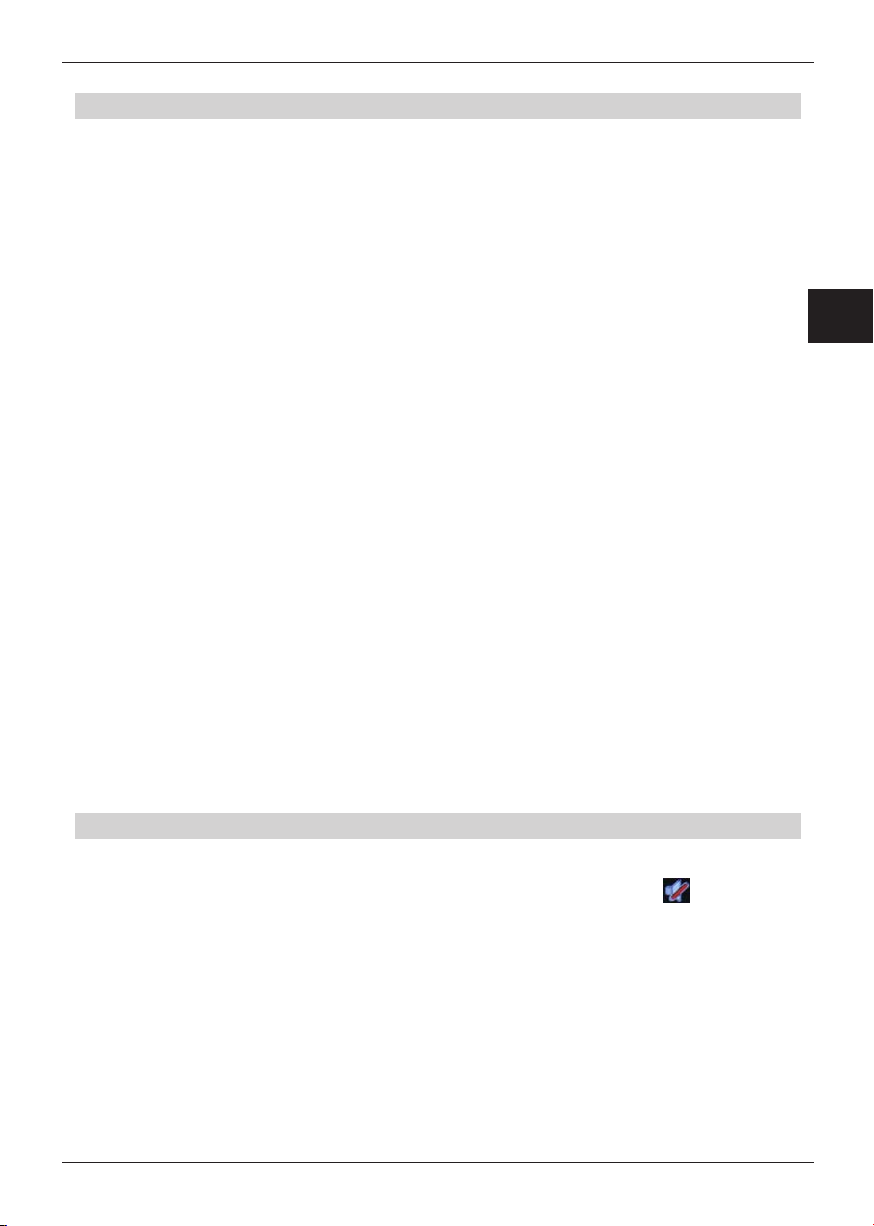
5.3. Menü Bedienung
Das Menü ist aufgeteilt in Hauptmenü, in Untermenü der aktuell gewählten Quelle und in
die Systemeinstellungen, die für alle Quellen gelten.
Die Bedienung innerhalb des Menüs erfolgt mit dem Drehregler (4) am Gerät oder mit
den Pfeiltasten auf/ab (16/21) und der Taste OK (18) auf der Fernbedienung.
> Zum Öffnen des Untermenüs der aktuell gewählten Quelle,
halten Sie die Taste MENU am Gerät für ca. 2 Sekunden gedrückt,
oder drücken Sie die Taste MENU auf der Fernbedienung.
Im Untermenü der aktuell gewählten Quelle befinden sich quellenspezifische
Einstellungen und Optionen. Von hier gelangen Sie auch in das
> Hauptmenü und von dort in die >Systemeinstellungen.
> Die Markierung können Sie durch Drehen des SCROLL&SELECT Drehreglers
nach rechts und links oder durch Drücken der Pfeiltasten auf der
Fernbedienung, auf und ab bewegen.
> Durch Drücken des SCROLL&SELECT Drehreglers oder der Taste OK auf der
Fernbedienung, können Sie eine Auswahl bestätigen. Wurde ein Wert
geändert, wird dieser durch Drücken des SCROLL&SELECT
Drehreglers oder der Taste OK gespeichert.
Befindet sich neben einem Menüeintrag ein Pfeil (>), gelangen
Sie durch Drücken des SCROLL&SELECT Drehreglers oder der
Taste OK, zu weiteren Einstellungen oder Funktionen.
> Drücken Sie die Taste MENU, um das Menü zu verlassen. Je nachdem in
welchem Untermenü oder Option Sie sich befinden, müssen Sie die
Taste MENU eventuell mehrmals drücken.
> Möchten Sie eine Einstellung abbrechen, ohne zu speichern, drücken Sie die
Taste MENU oder alternativ die Taste Zurück (15) auf der Fernbedienung.
D
5.3. Gerät stummschalten
> Sie können die Lautstärke mit der Taste Tonstummschaltung (26) stumm
schalten. „Stumm“ erscheint im Display und in der Statusleiste .
> Ein erneutes Drücken der Taste schaltet den Ton wieder ein.
19
IMPERIAL DABMAN i300 CD
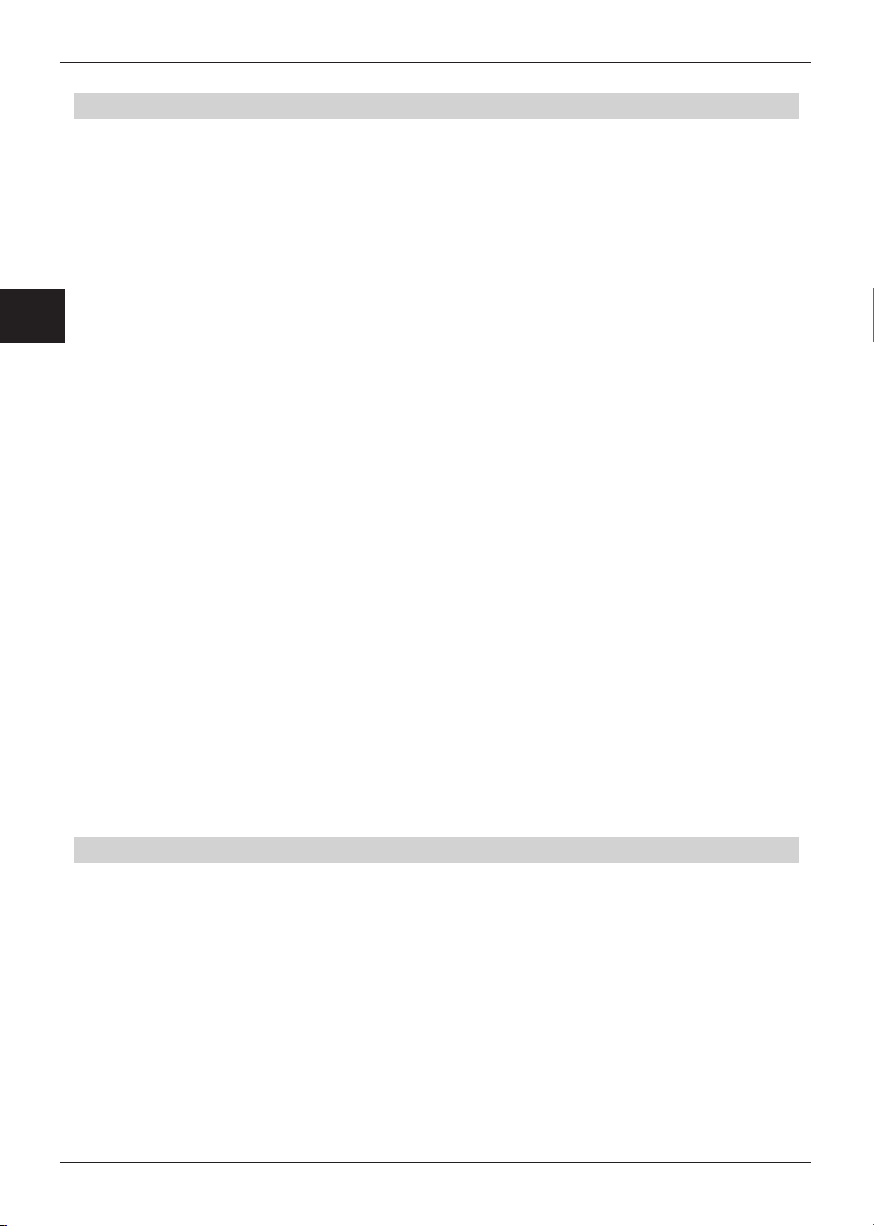
6. WAS WIRD BENÖTIGT?
Ihr DABMAN i300 CD ist ein Netzwerk-Gerät, welches wie alle derartigen Geräte in Ihr
Netzwerk eingebunden werden sollte.
Durch die Einbindung in ein Heimnetzwerk mit Internetverbindung stehen Ihnen über
25.000 Radio-Stationen zur Verfügung.
Sie können das Radio aber auch als reinen DAB+ Empfänger nutzen.
Dazu sollte der DAB+ Empfang an Ihrem Standort ausreichend sein.
Informationen zum DAB+ Empfang in Ihrer Region finden Sie z.B: auf www.digitalradio.de
D
Um das Gerät mit dem Internet zu verbinden benötigen Sie Folgendes:
• Einen Internetanschluss (z.B. DSL, idealerweise mit Flatrate)
• Einen Router für den Internetzugang,
für den kabellosen Betrieb einen so genannten W-LAN Router (Wireless LAN)
• Bei WLAN-Einbindung: Ihren Netzwerkschlüssel (WEP, WPA oder WPA2)
Dieser dient, wie jeder Schlüssel, zur Absicherung vor unbefugtem Zugriff
und wurde mit Ihrem Netzwerk eingerichtet.
Für den Zugang zu einem so gesicherten Netzwerk muss der Schlüssel in
einem späteren Schritt im Radio eingegeben werden.
Sollte Ihr Netzwerk über keinen Schlüssel
verfügen, kann sich das Gerät ohne diese Eingabe mit dem Internet verbinden.
Hinweis:
Sollten Sie nicht sicher sein, ob Sie einen solchen Schlüssel in Ihrem Netzwerk benutzen,
versuchen Sie es einfach erst einmal ohne Eingabe! Sollte das Gerät danach nicht funktionieren, wiederholen Sie den Einrichtungs-Vorgang. Dann sollten Sie allerdings den Schlüssel kennen. Bitten Sie gegebenenfalls die Person, die Ihr Netzwerk eingerichtet hat, um
Hilfe.
Oft befindet sich das W-LAN Passwort auf der Unterseite Ihres Internetrouters,
sofern der Schlüssel nicht manuell geändert wurde.
7. ERSTE INBETRIEBNAHME
Das Radio kann sowohl über die Gerätetasten als auch die Fernbedienung gesteuert
werden. Die Steuerung über die Fernbedienung ist die komfortablere und einfachere
Art, den DABMAN i300 CD zu bedienen. In dieser Bedienungsanleitung wird aus diesem
Grund hauptsächlich das Einrichten und die Bedienung des Radios mittels der im Lieferumfang enthaltenen Fernbedienung erläutert.
Verbinden Sie das Radio mit einer Netztsteckdose und stellen Sie die
Stromversorgung her.
Bei der ersten Inbetriebnahme startet ein Einrichtungsassistent, der Sie durch die
einmalige Einrichtung führt.
Bedienungsanleitung
20
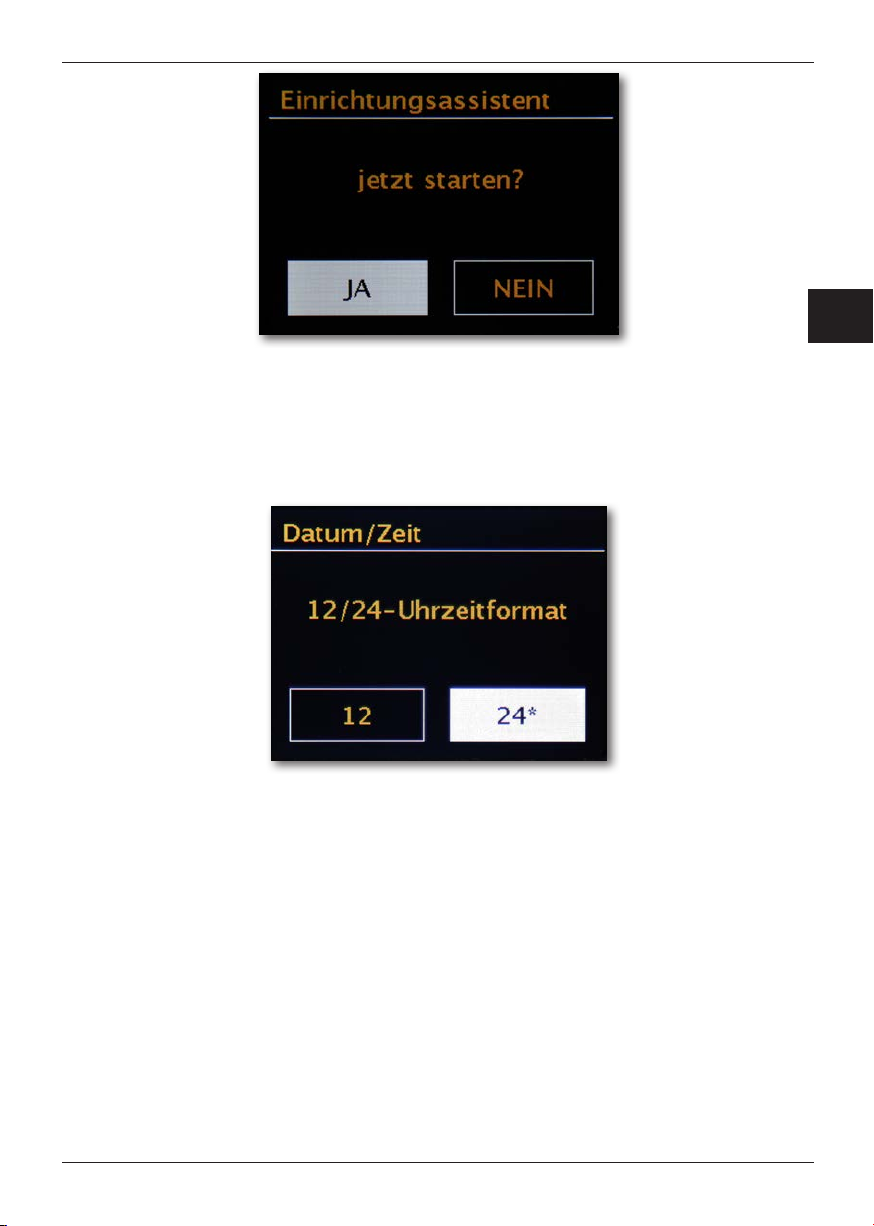
Wählen Sie die Antwort mit dem Navigationsrad oder mit den
„Links“ und „Rechts“ Tasten auf der Fernbedienung.
Wählen Sie im nächsten Schritt das Zeitformat 12 h oder 24 h aus.
Sie können sich die aktuelle Zeit aus dem Internet oder von einem DAB+ Sender beziehen.
Dadurch ist das Radio immer auf die richtige und aktuelle Uhrzeit eingestellt.
In diesem Fall wählen Sie bitte „Update von Internet“ oder „Update von DAB“.
Möchten Sie die Zeit manuell einstellen, dann wählen Sie bitte „Kein Update“.
Wählen Sie bitte im nächsten Schritt die Zeitzone aus, in der Sie sich befinden.
Für Deutschland wählen Sie bitte UTC + 1:00 aus und bestätigen Sie mit OK.
D
Wählen Sie im nächsten Schritt aus, ob das Radio mit dem Netzwerk beim nächsten
Einschalten automatisch verbunden werden soll.
Um die Verbindung mit dem Internet herzustellen, bestätigen Sie im nächsten Schritt,
dass Sie im „größten Teil Europas“ wohnen.
21
IMPERIAL DABMAN i300 CD
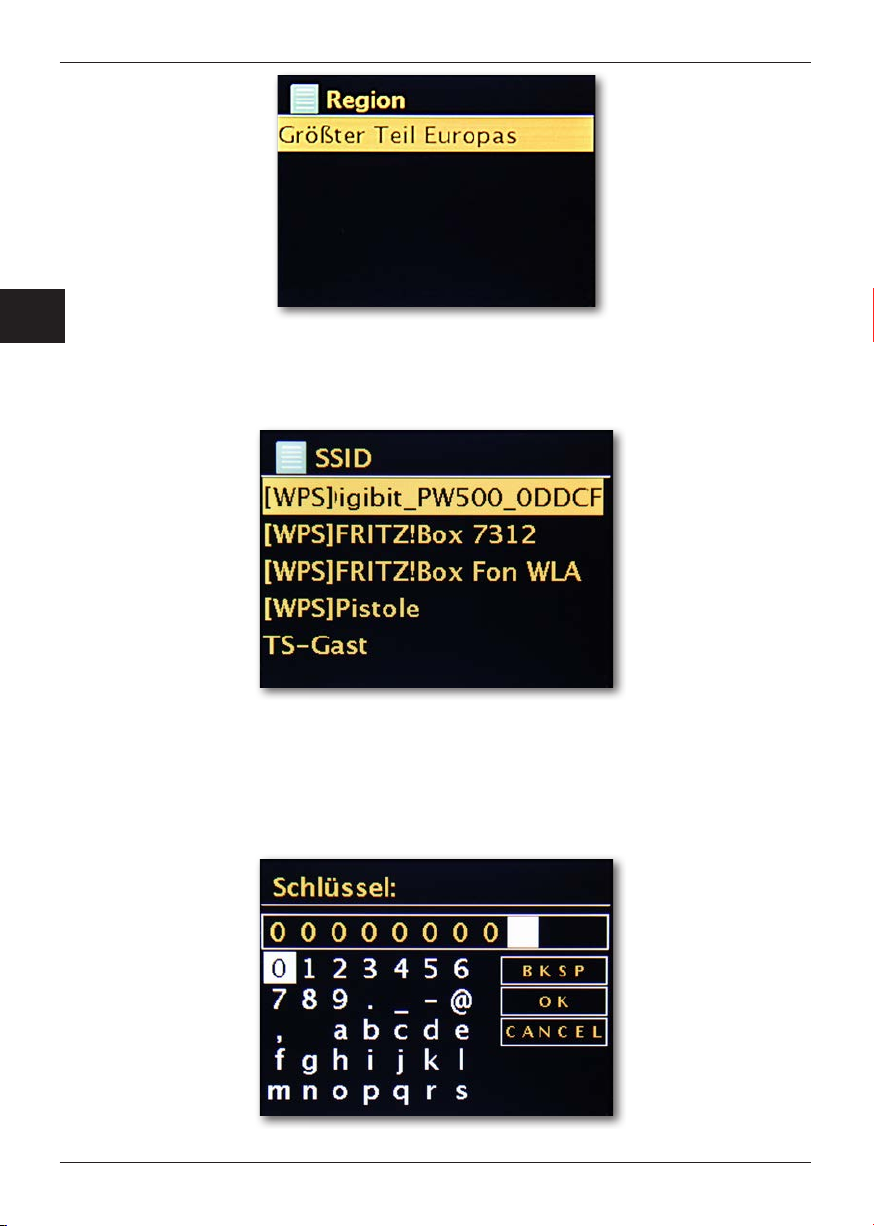
D
Das Gerät sucht nun nach allen verfügbaren Netzwerken.
Wählen Sie bitte Ihr WLAN-Netz auf dem Display
aus und bestätigen Sie mit OK.
Nach der Auswahl des gewünschten Netzes müssen Sie noch das Passwort eingeben,
um sich mit dem WLAN zu verbinden.
Bewegen Sie sich wie gewohnt mittels Navigationsrad durch die Auswahl.
Den fertig eingegebenenn Schlüssel bestätigen Sie bitte mit OK.
Das „OK“-Feld erreichen Sie ebenfalls über das Navigationsrad.
Bedienungsanleitung
22
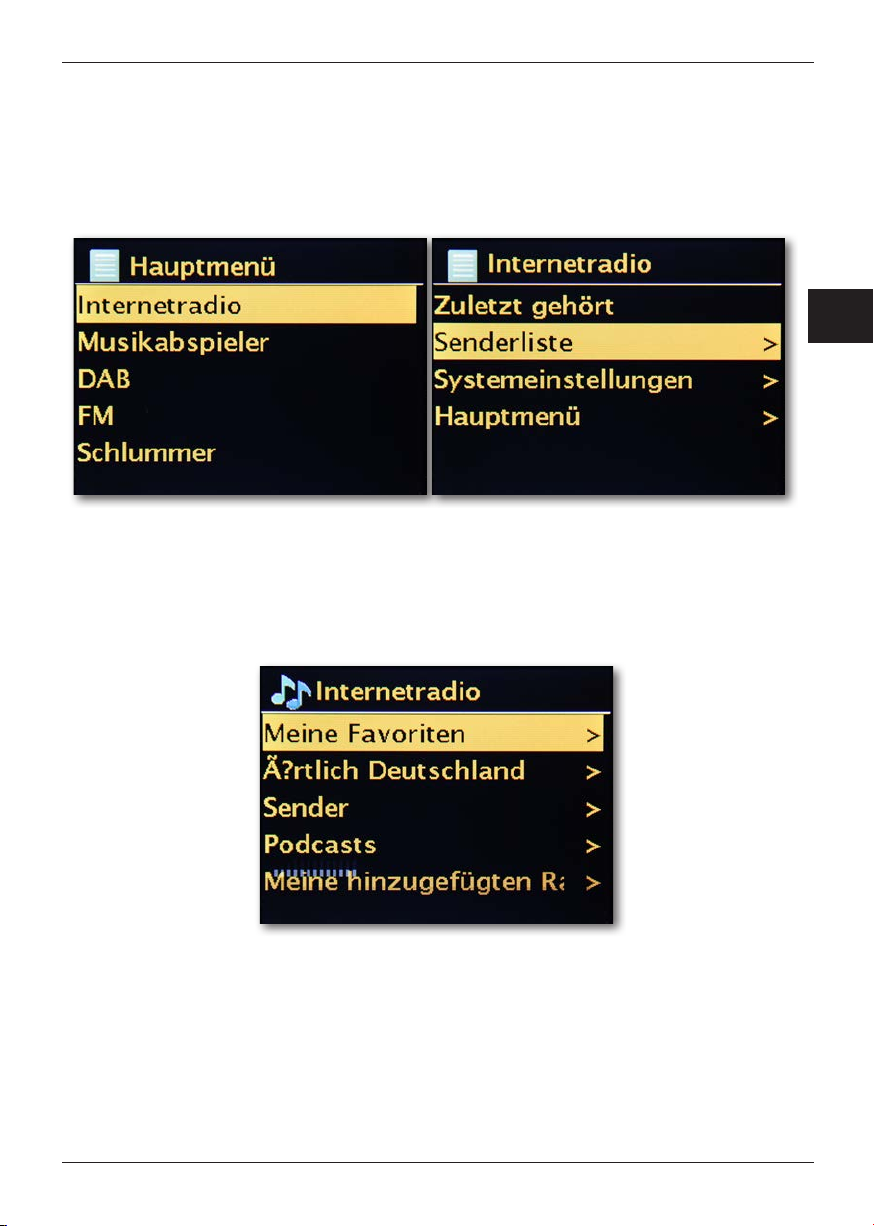
Nach erfolgreicher Einrichtung stehen Ihnen Internetradiostationen zur Verfügung.
Wählen Sie im Hauptmenü den Eintrag „Internet Radio“ aus und bestätigen die Auswahl.
Im darauf folgenden Menü können Sie entweder direkt zu einem der zuletzt gehörten Sender springen, sich die komplette Senderliste anzeigen lassen, zu den Systemeinstellungen
abbiegen oder – falls Sie es sich doch noch anders überlegt haben – wieder zum Hauptmenü zurückkehren.
Entscheiden Sie sich für die Senderliste, so navigieren Sie im darauf folgenden
Untermenü – je nach persönlichem Geschmack – zu dem Sender Ihrer Wahl.
Bedingt durch die große Anzahl an verfügbaren Sendern weltweit, ist unsere Datenbank
übersichtlich nach Ländern, Genres, populäre Stationen,usw. sortiert und wird immer auf
dem Laufenden gehalten.
D
Nach der Auswahl startet nun die Wiedergabe.
Im Wiedergabe-Bildschirm finden Sie Informationen über den gespielten Sender und –
falls übertragen– Angaben zum Sender oder dem Künstler und Titel des gerade gespielten Songs.
Zur Lautstärkeanpassung während der Wiedergabe benutzen Sie bitte den Lautstärkeregler am Gerät bzw. die Tasten auf der Fernbedienung.
23
IMPERIAL DABMAN i300 CD
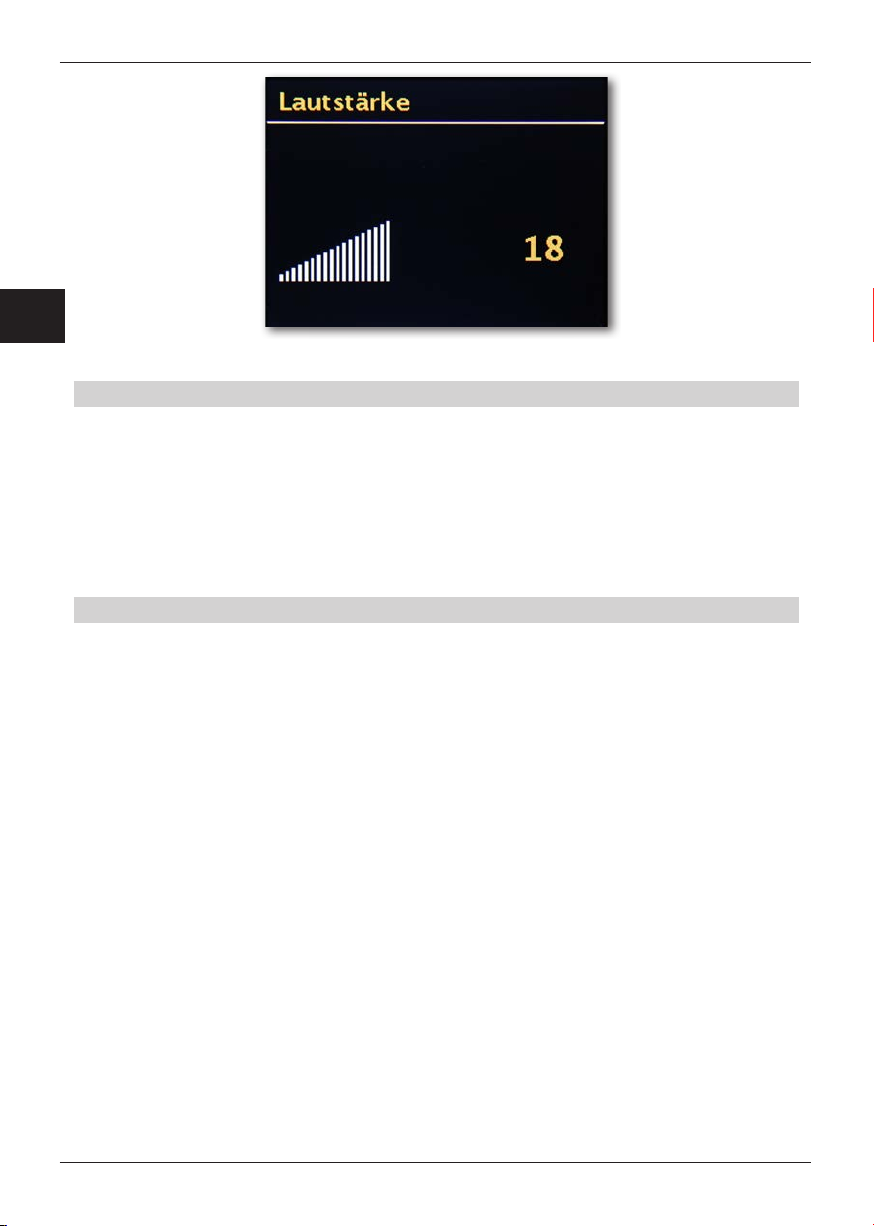
D
7.1 Netzwerkeinstellungen
Zur Info: von Routern, SSID, MAC & IPs
Die hier in aller Kürze aufgeführten Erläuterungen sollen Ihnen – gemeinsam mit dem
Glossar im Anhang – zu einem besseren Verständnis der notwendigen Entscheidungen
und Einstellungen rund um Ihr Netzwerk verhelfen.
Einige Punkte sind nur relevant in Verbindung mit einem Funknetzwerk.
Sie können dieses Kapitel also nach Bedarf benutzen.
7.1.1. Optionen am Router einstellen
Hierzu ist es auf jeden Fall notwendig, dass Sie mit dem Router - oder dem Administrator
des Routers - soweit vertraut sind, dass Sie Einstellungen vornehmen können und wissen,
wie man mit dem Gerät umgeht. Sie müssen nur eine bestimmte
Adresse (z.B. 192.168.0.1) in den Web-Browser eingeben und Sie erhalten eine komfortable Oberfläche, über die Sie alle Optionen einstellen können.
SSID Broadcast (WLAN)
Wie auch im technischen Glossar zu lesen, steht die Abkürzung SSID für den Netzwerknamen, so dass Sie alle Funknetzgeräte in Reichweite mitgeteilt bekommen: hier ist ein
Netz mit dieser
Kennung. Es gibt jedoch auch an einigen Routern die Möglichkeit, dieses Mitteilen des
Namens zu unterdrücken. Diese Option nennt sich meist SSID Broadcast und kann einbzw. ausgeschaltet werden. Ist das Mitteilen abgeschaltet, müssen Sie diesen Namen in
Erfahrung bringen um ihn bei der Einrichtung am DABMAN i300 CD manuell einzugeben.
Gerätekennung: die MAC-Adresse
Die so genannte MAC-Adresse ist eine eindeutige Identifikationskennung eines jeden
Netzwerkgeräts. Diese Adressen sind fest in die Geräte gebrannt und somit fast
unabänderlich.
Genau deshalb eignet sich diese Kennung dazu, einen Router so zu konfigurieren, dass er
nur Geräte mit einer vermerkten Kennung auf das Netzwerk bzw. das Internet zugreifen
lässt. In diesem Fall müsste dem Router eben diese MAC-Adresse des DABMAN Gerätes
Bedienungsanleitung
24
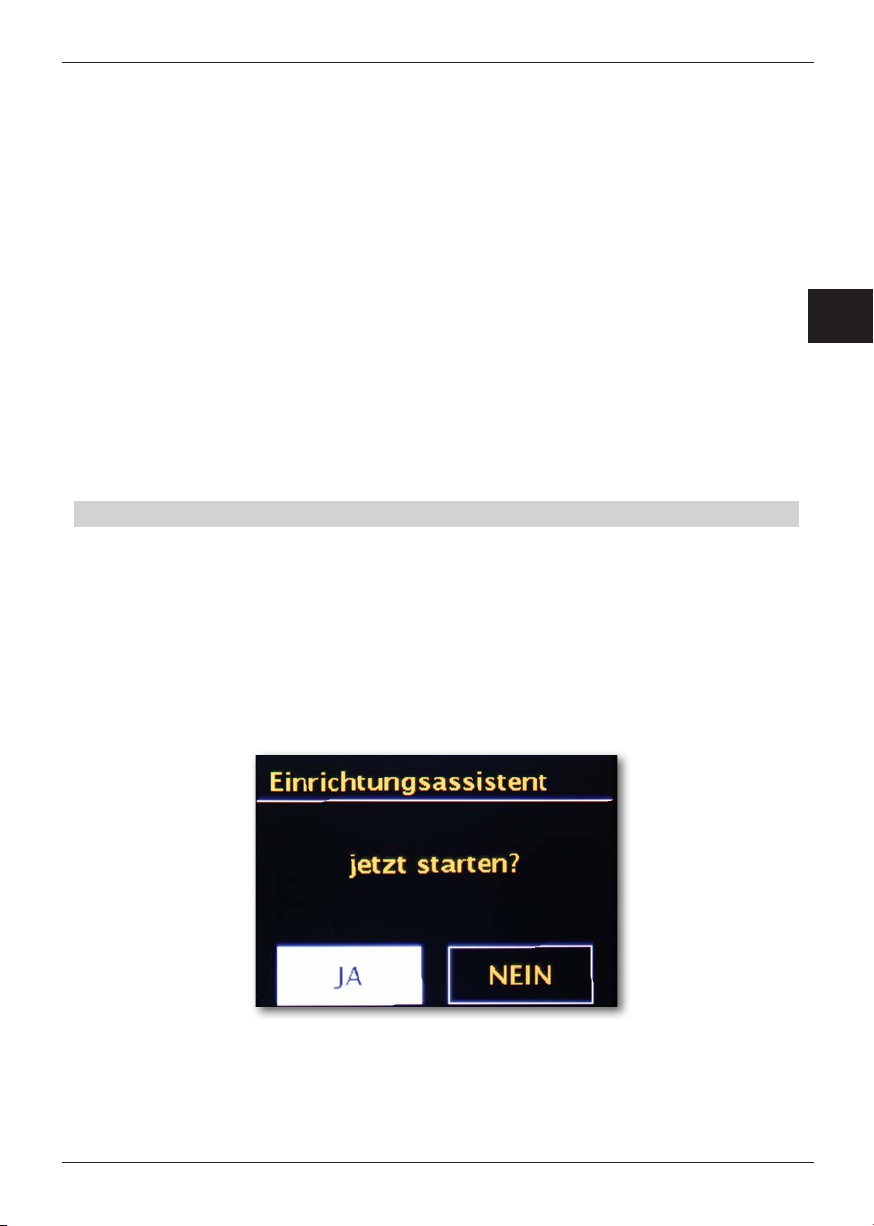
mitgeteilt werden, sodass er seiner Bestimmung nachkommen kann und die Netzverbindung nutzen und auf Daten im Netz zugreifen kann. Die Kennung des jeweiligen DABMAN
befindet sich auf einem Aufkleber an der Geräterückseite.
Feste IP
Unter bestimmten Voraussetzungen macht es Sinn, ein Gerät unter immer derselben
Adresse anzutreffen. Eigentlich sind die meisten Netze mittlerweile so eingerichtet, dass
die Identifikationsadresse des TCP/IP-Protokolls, die so genannte IP-Adresse, dynamisch
vergeben wird. Das bedeutet, dem jeweiligen Gerät wird beim ersten Verbindungsaufbau
irgendeine gültige IP-Adresse über einen so genannten DHCP-Server zugewiesen und
solange diese nicht anderweitig verwendet wird, bleibt es auch bei dieser.
Eigentlich bekommt der Nutzer also nichts davon mit, alles geschieht völlig automatisch.
Basiert ein Netzwerk allerdings auf statischen IPs, also nicht auf dynamisch zugewiesenen IP-Adressen, gibt es hierzu meist genaue Regeln, welche Nummern da genau
gewählt sein dürfen. Auch der DABMAN i300 CD hat eine solche IP-Adresse.
Will das Netz eine feste IP-Adresse, muss man die Regeln für die Vergabe kennen.
7.1.2. Der Netzwerk-Einrichtungsassistent
Da der DABMAN i300 CD als Netzwerkgerät noch keinerlei Informationen zu den möglichen Netzwerkumgebungen hat, aus denen er seine Inhalte bezieht, gelangen sie nach
dem ersten Einschalten und der Sprachauswahl automatisch zum Assistenten für die
Netzwerkeinrichtung:
Wie auch in allen anderen Menüs des DABMAN, steuern Sie hier mit dem Navigationsrad oder den „Up“ und „Down“ bzw. „Links“ und „Rechts“ - Tasten auf der Fernbedienung
durch die Auswahl. Bestätigen Sie diese durch Drücken des Navigationsrad oder OK auf
der Fernbedienung.
D
Der Assistent verbindet sich nun automatisch mit Ihrem Router und bezieht seine Netzwerkadresse vom DHCP-Server. Jedes Gerät, das am Netzwerk teilnehmen möchte,
braucht eine solche „Hausnummer“, damit die Datenpakete richtig zugestellt werden
können.
25
IMPERIAL DABMAN i300 CD
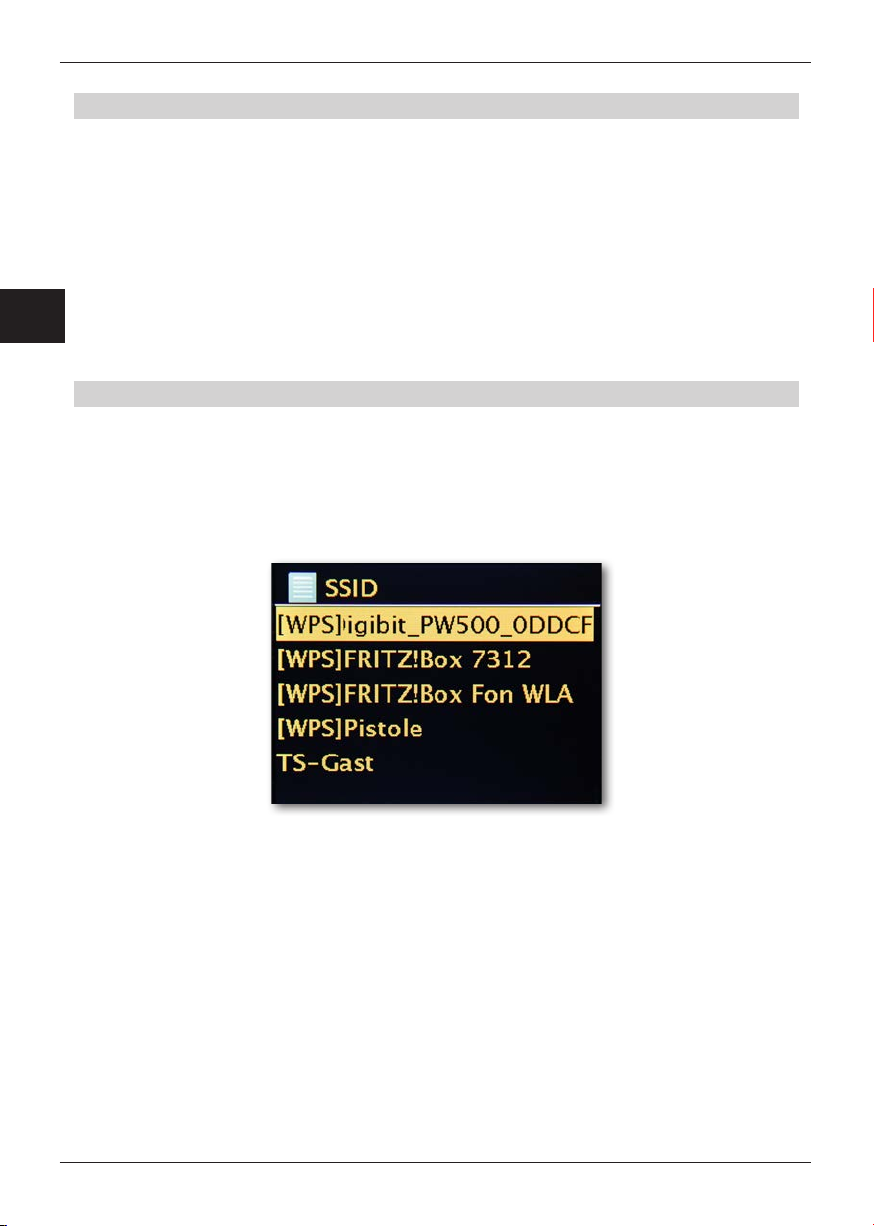
7.1.3. W-LAN Verbindung
Ein Funksignal wird immer auf direktem Wege, von Punkt zu Punkt bzw. von Antenne zu
Antenne übertragen. Die Qualität einer Funkverbindung steht und fällt also mit den Hindernissen, welche per Luftlinie auf dem Weg vom DABMAN zum Gegengerät durchquert
werden müssen. Somit können Aufstellpositionen, welche eigentlich eine geringere Entfernung aufweisen im Resultat eine schlechtere Verbindung bedeuten.
Sollte zum Beispiel mehr Mauerwerk oder andere Störquellen durchquert werden
müssen, nimmt die Signalqualität trotz der geringeren Entfernung ab:
Es gilt jedoch: je mehr Sendeleistung der Router hat, desto größer die
D
Empfangsreichweite!
7.1.4. Einrichtung der Funkverbindung am Radio
Um nun das Gerät in Ihr Netz einzubinden, beginnt der DABMAN i300 CD mit dem
Assistenten zur Anbindung an Ihr Netz.
Er startet damit Ihnen alle gefundenen Netze aufzulisten.
Ihres sollten Sie darunter auch finden.
Das sieht dann ungefähr so aus:
Wählen Sie nun bitte das Netzwerk aus, zu dem eine Verbindung hergestellt werden
soll.. Sollte das gesuchte Netzwerk nicht erscheinen, können Sie über den Menüpunkt
„Erneut Suchen“ (Rescan) die Suche wiederholen.
Nach erfolgter Auswahl des Netzwerkes müssen Sie nun das Netzwerkkennwort eingeben. Zumindest dann, wenn Sie Ihren WLAN-Router verschlüsselt haben.
Die Eingabe der Passworts für Ihren WLAN-Router erfolgt über das Navigationsrad:
Durch Drehen wählen Sie die Buchstaben und Zahlen aus, durch einen Druck auf das Rad
bestätigen Sie die Eingabe. Die Sonderzeichen finden Sie, wenn Sie mit dem Rad weiter
durchscrollen.
Bedienungsanleitung
26
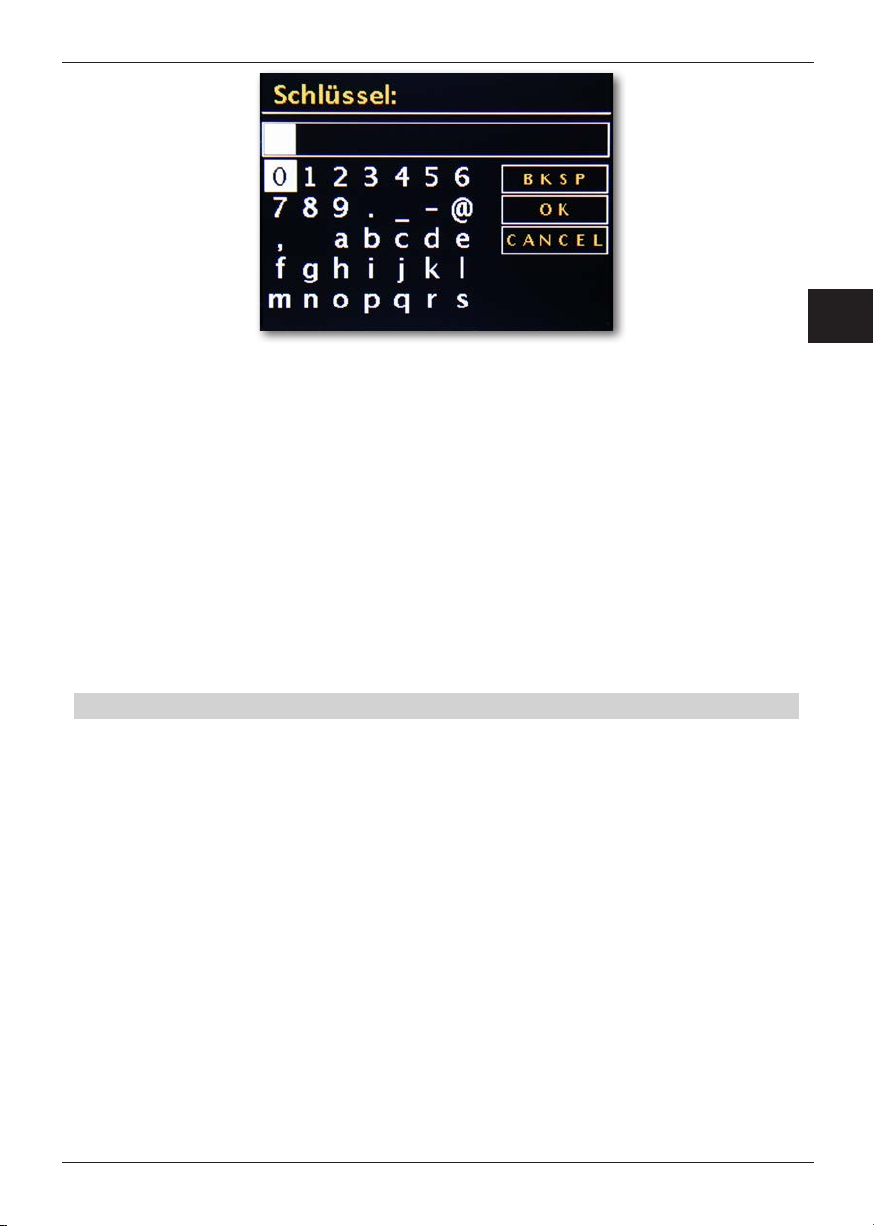
Ist das Passwort komplett eingegeben, gehen Sie auf das Feld [ok]. Bitte nicht jeden
Buchstaben über [ok] bestätigen, da das zum Abbruch der Eingabe führen würde.
Nach dem Bestätigen über den OK-Button schickt der DABMAN i300 CD das Passwort
an den Router (auf dem Bildschirm erscheint „Bitte warten“), der – nach erfolgreichem
Abgleich – der DABMAN i300 CD anmeldet (was auf dem Display mit „Verbunden“ angezeigt wird).
Wenn alles geklappt hat, meldet sich der Netzwerks- Einrichtungsassistent mit der
Erfolgsmeldung „Einstellungen abgeschlossen“. Mit einem Druck auf das Navigationsrad
gelangen Sie ins Hauptmenü.
Die von Ihnen vorgenommenen Eingaben sind damit im Gerät gespeichert und müssen
kein zweites Mal vorgenommen werden. Beim nächsten Einschalten findet der
DABMAN i300 CD Ihren Router von alleine und wählt sich selbständig ins Netz ein.
7.1.5. Manuelle Einrichtung der Funkverbindung am Radio
Bei manchen Netzwerken werden für bestimmte Zugangsbestimmungen feste IP-Adressen verteilt – welche diese sein müsste, erfahren sie beim Administrator.
Siehe „Feste IP“
Im folgenden Menü bitte DHCP ausschalten auswählen. Hier können Sie mit dem
Navigationsrad die entsprechenden Werte eingeben.
Um große Zahlen (wie z.B. 192) schneller zu erreichen, drehen Sie das Rad nach links.
Um zum nächsten Fenster zu gelangen, drücken Sie bitte einmal auf das Rad oder den
OK-Button auf Ihrer Fernbedienung.
Anschließend muss die Gateway-Adresse angegeben werden.
Nun nur noch die DNS-Adresse eintragen.
Jetzt ist die Verbindung hergestellt und die Einstellungen im DABMAN gespeichert.
D
27
IMPERIAL DABMAN i300 CD
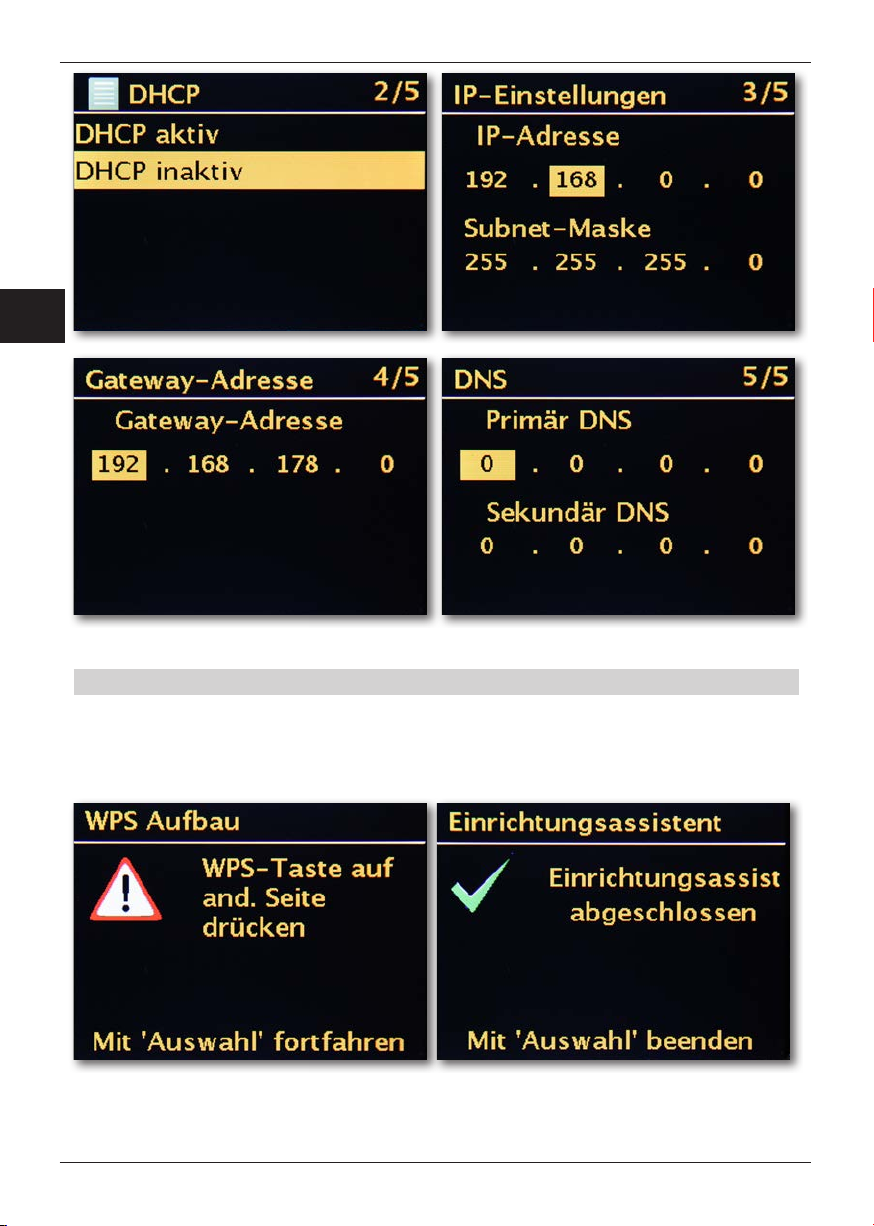
D
7.1.6. WPS
WPS ist ein einfacher Weg der Einrichtung des DABMAN i300 CD in einem Netzwerk.
Bitte beachten Sie, dass Ihr Router dieses Protokoll ebenfalls unterstützen muss, damit
es mit der Verbindung klappt.
Bedienungsanleitung
28
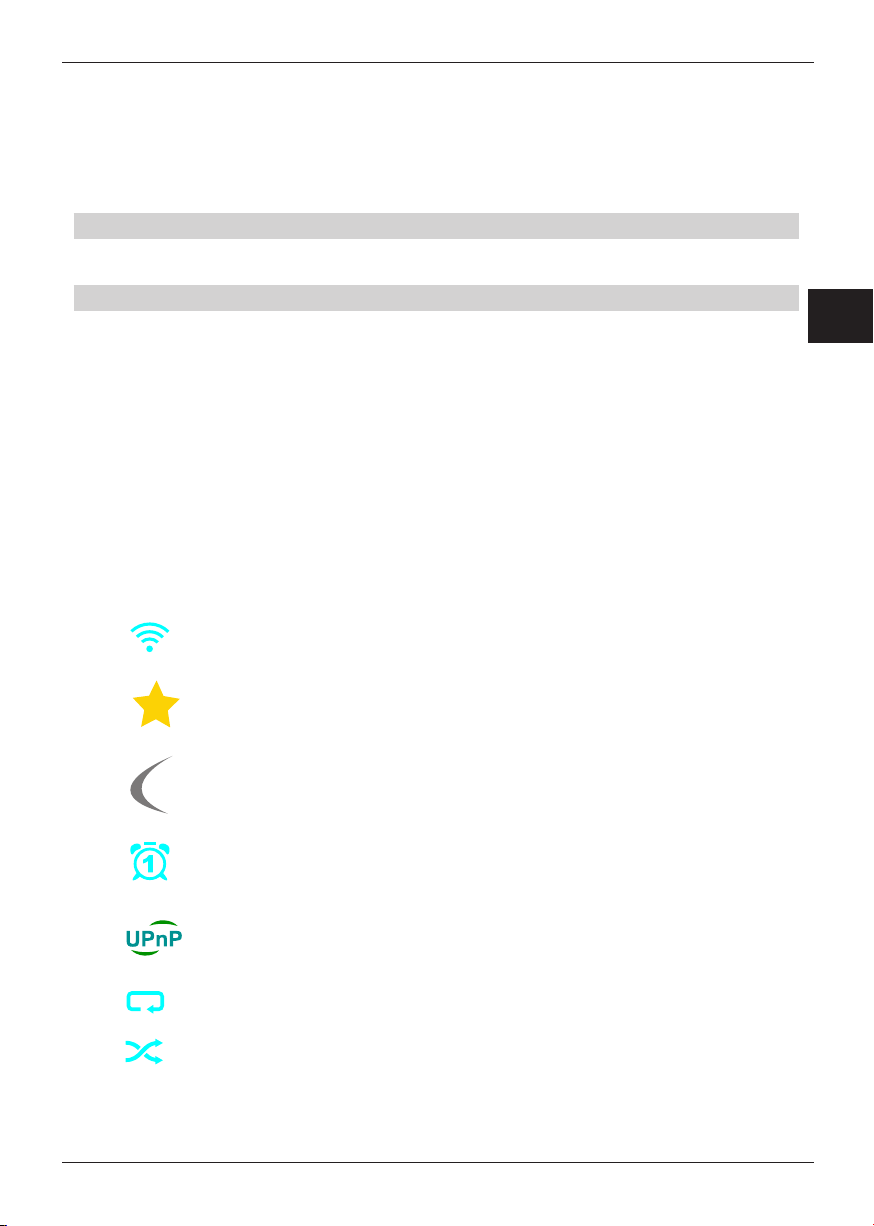
Um diesen Verbindungsaufbau zu nutzen, drücken Sie bitte die WPS-Taste (PBC) an
NOXON NOVA M
Anzeige
In diesem Kapitel möchten wir Sie mit der Anzeige des NOXON vertraut machen, damit Sie immer
den Überblick behalten.
Statuszeile
Im oberen Bereich des Bildschirms bendet sich die Statuszeile. Dort sehen Sie das aktuelle
Verzeichnis, in dem Sie sich gerade benden.
Haben Sie einen Abspielmodus gewählt, wird dort neben dem Modus auch die aktuelle Uhrzeit
eingeblendet.
In der Fußzeile wird im Internetradiobetrieb – sollten Sie den Sender auf einer Stationstaste
gespeichert haben - die jeweilige Nummer angezeigt (z.B. P3). Spielen Sie Musik aus dem Netzwerk
ab, steht dort der Hinweis „UPNP“. Außerdem nden Sie in der rechten unteren Ecke die aktuell
gewählte Verbindungsart.
Verbindungsart: WLAN (mit Signalstärke)
Sender auf Stationstaste 1 gewählt
Sleeptimer aktiv (noch 10 Minuten)
Alarm 1 aktiv
Hauptmenü
DeutschEnglish
UPNP – Betrieb (Musik aus dem Netzwerk)
Alle Titeln wiederholen
Zufallswiedergabe (Shufe)
Ihrem Router und im Anschluss OK an Ihrem DABMAN i300 CD .
Für die Konfiguration an Ihrem Router ziehen Sie bitte das entsprechende Handbuch zu
Rate.
8. ALLGEMEINE BEDIENUNG
8.1 Anzeige
In diesem Kapitel möchten wir Sie mit der Anzeige des DABMAN vertraut machen, damit
Sie immer den Überblick behalten.
Statuszeile
Im unteren Bereich des Bildschirms befindet sich die Statuszeile.
Dort sehen Sie das aktuelle Verzeichnis, in dem Sie sich gerade befinden.
Haben Sie einen Abspielmodus gewählt, wird dort neben dem Modus auch die aktuelle
Uhrzeit eingeblendet.
In der Fußzeile wird im Internetradiobetrieb – sollten Sie den Sender auf einer
Stationstaste gespeichert haben - die jeweilige Nummer angezeigt (z.B. P3). Spielen Sie
Musik aus dem Netzwerk ab, steht dort der Hinweis „UPNP“. Außerdem finden Sie in der
rechten unteren Ecke die aktuell gewählte Verbindungsart.
Verbinngsart: WLAN (mit Signalstärke)
1
10
Z
1 Sender auf Stationstaste 1 gewählt
10
Sleeptimer aktiv (noch 10 Minuten)
Alarm 1 aktiv
UPNP – Betrieb (Musik aus dem Netzwerk)
D
Alle Titeln wiederholen
Zufallswiedergabe (Shuffle)
29
IMPERIAL DABMAN i300 CD
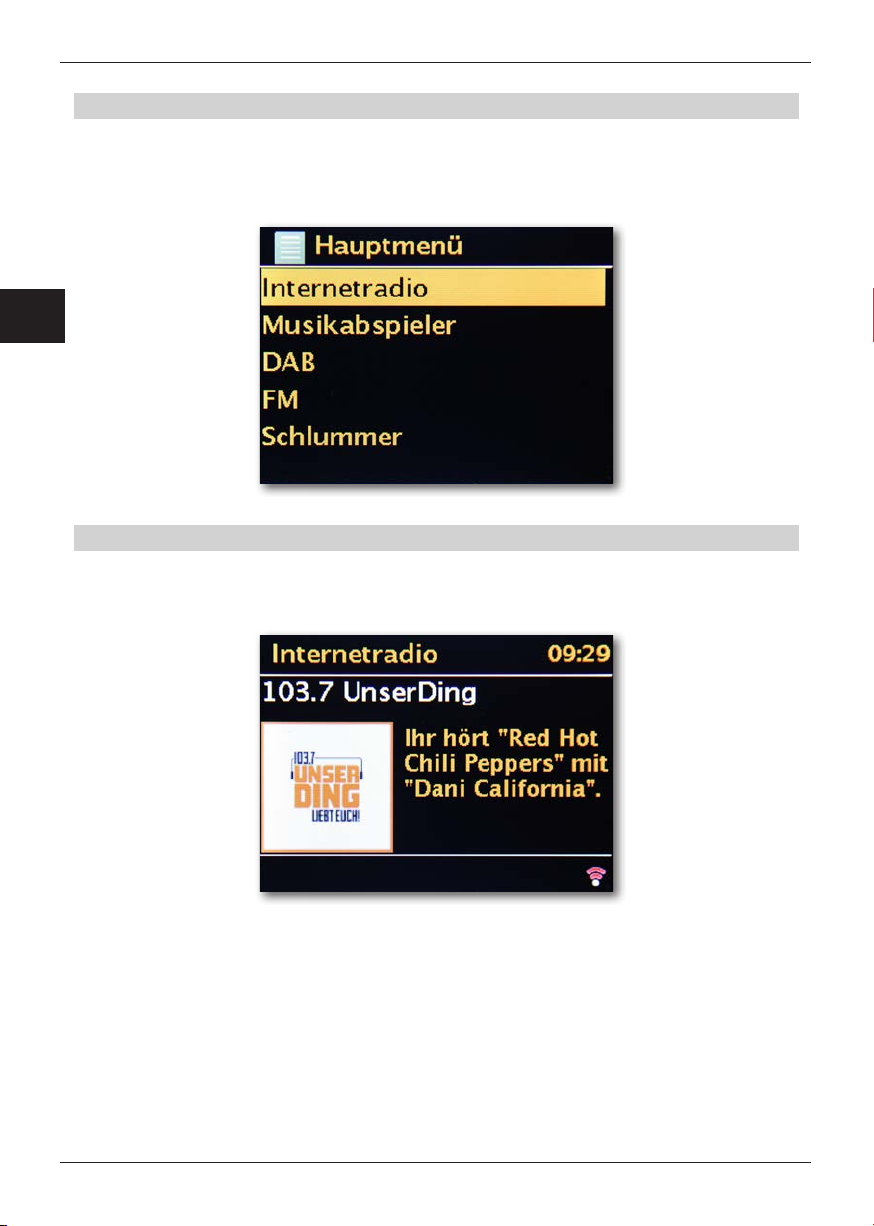
8.2 Listenansicht
In allen Auswahlmenüs finden Sie die Listenansicht. Weitere Navigationsebenen erkennen Sie an einem Pfeil-Symbol (>). In der Statusleiste finden Sie, zur besseren Orientierung, den Namen des Menüs in dem Sie sich gerade befinden.
D
8.3 Wiedergabeansicht
Nach erfolgreicher Auswahl einer Quelle, startet die Wiedergabe und die Ansicht ändert
sich:
Nun finden Sie Informationen wie den Sendernamen, Künstler und Titel. Weitere Informationen erhalten Sie, wenn Sie die [Info-Taste] oben auf Ihrem DABMAN i300 CD
drücken. Da gibt es dann zusätzliche Angaben zur Empfangsqualität, zu den technischen
Daten des Streams, zur Sendung und dem dort bevorzugten Musikgenre und zur Auslastung des Abspielpuffers.
Die Lautstärke regeln Sie hier mit den betreffenden Tasten auf dem Gehäuse des
DABMAN i300 CD oder über die Fernbedienung. Drehen Sie die Lautstärke ganz auf
Null, erscheint die Meldung „Muted“, das Radio gibt also keinen Ton mehr von sich.
Alternativ dazu können Sie natürlich auch die Mute-Taste der Fernbedienung benutzen.
Bedienungsanleitung
30

8.4 DAB/DAB+ Sender empfangen
Suchlauf / Vollständiger Suchlauf
Mit dem Navigationsrad wählen Sie im Hauptmenü den Unterpunkt „DAB“ und bestätigen
mit einem Druck auf das Navigationsrad. Dann wählen Sie „Vollständiger Suchlauf“, worauf das Radio sämtliche in Ihrem Empfangsbereich zur Verfügung stehenden DAB und
DAB+ Sender für Sie findet.
Senderliste
Im DAB-Menü finden Sie den Unterpunkt „Senderliste“. Mit einem Druck auf das
Navigationsrad können Sie dort aus den vom Suchlauf gefundenen Sendern auswählen.
Den jeweils nächsten oder vorherigen Sender können Sie mit dem Navigationsrad direkt
am Radio oder auf der Fernbedienung aufrufen, ohne dafür zuerst in die Senderliste zurückkehren zu müssen.
Senderliste bereinigen / Zurücksetzen ungültig
Wenn in der Senderliste ein Fragezeichen vor dem Sendernamen angezeigt wird, kann
der DABMAN i300 CD diesen Sender nicht mehr empfangen. Das kann durch einen
schlechteren Empfang, aber auch durch eine Umstellung seitens der Sendeanstalten begründet sein.
Damit solche nicht mehr verfügbaren Sender die Senderliste nicht unübersichtlich erscheinen lassen, wählen Sie im DAB-Menü den Unterpunkt „Senderliste bereinigen“ und
bestätigen die Sicherheitsabfrage mit „Ja“.
Senderreihenfolge
Der Unterpunkt „Senderreihenfolge“ im DAB-Menü überlässt Ihnen die Entscheidung,
ob Sie die Rundfunkstationen in der Senderliste lieber in alphanumerischer Reihenfolge
oder nach einzelnen Ensembles (das sind Gruppen von in einem ‚Paket‘ zusammen ausgestrahlten Sendern) oder nach gültige (Sender ohne ein Fragezeichen vor dem
Sendernamen) sortiert bekommen möchten.
D
DRC
DRC steht für Dynamic Range Control. Mit dieser Funktion können Sie
Lautstärke-Unterschiede zwischen verschiedenen DAB+/DAB Sendern angleichen, wodurch sich ein insgesamt homogeneres Hörerlebnis ergeben kann.
> Drücken Sie die Taste MENU und wählen Sie > DRC um die
gewünschte Kompressionsrate auszuwählen.
> Wählen Sie mit dem Navigationsrad die Kompressionsrate:
DRC hoch - Hohe Kompression
DRC tief - Niedrige Kompression
DRC aus - Kompression abgeschaltet.
> Bestätigen Sie durch Drücken von OK.
31
IMPERIAL DABMAN i300 CD

8.4.1. DAB/DAB+ speichern
Der Favoritenspeicher kann bis zu 30 Stationen im DAB-Bereich speichern.
Die gespeicherten Sender bleiben auch nach einem Stromausfall erhalten.
> Den gewünschten Sender einstellen.
> Halten Sie die Taste PRESET am Gerät gedrückt, bis die
Favoritenspeicher-Liste erscheint.
> Wählen Sie mit dem SCROLL&SELECT Drehregler einen Speicherplatz
1...30 und drücken Sie den SCROLL&SELECT Drehregler.
[gespeichert] erscheint im Display.
D
Alternativ:
> Drücken Sie eine der Zifferntasten auf der Fernbedienung und halten Sie diese
gedrückt, bis [gespeichert] im Display erscheint.
> Zum Speichern weiterer Sender den Vorgang wiederholen.
8.4.2. Anwählen der gespeicherten Stationen
> Drücken Sie kurz die Taste PRESET am Gerät.
> Wählen Sie mit dem SCROLL&SELECT Drehregler einen Speicherplatz 1...30
und drücken Sie den SCROLL&SELECT Drehregler, um den darauf
gespeicherten Sender wiederzugeben.
Alternativ:
> Die gewünschte Zifferntaste 1 ... 12 auf der Fernbedienung drücken.
Haben Sie keinen Sender auf den gewählten Programmplatz gespeichert,
erscheint [Speicherplatz leer].
> Drücken Sie mehrmals die Taste INFO bis die Signalstärke dargestellt wird:
Signalstärke
Mindestsignalstärke
> Die Aussteuerung des Balken zeigt den aktuellen Pegel.
Sender, deren Signalstärke unterhalb der erforderlichen Mindestsignalstärke
liegt, senden kein ausreichendes Signal. Richten Sie die Antenne ggf.
erneut aus.
> Unter dem Menüpunkt Manuell einstellen können Sie die Empfangskanäle
Bedienungsanleitung
32

einzeln anwählen und sich deren Signalstärke anzeigen lassen.
So können Sie die Teleskopantenne optimal auf Kanäle ausrichten, die an dem
Aufstellort des Radios schlecht empfangbar sind. Dadurch können Sender, die bisher bei
keiner Suche gefunden wurden, anschließend ggf. doch noch gefunden und wiedergegeben werden.
> Wählen Sie hierzu MENU > Manuell einstellen und anschließend eine
Senderfrequenz. Daraufhin wird die Signalstärke dieser Frequenz angezeigt.
> Mehrfaches Drücken der INFO-Taste schaltet durch verschiedene
Informationen, wie z.B. Programmtyp, Multiplexname, Frequenz,
Signalfehlerrate, Datenbitrate, Programmformat, Datum, DLS.
8.4.3. Senderreihenfolge anpassen
> Drücken Sie die Taste MENU und anschließend Senderreihenfolge.
> Wählen Sie eine Sortierart aus und bestätigen Sie Ihre Auswahl mit OK.
8.5 UKW Sender empfangen
Suchlauf
Mit dem Navigationsrad wählen Sie im Hauptmenü den Unterpunkt „FM“ und bestätigen
mit einem Druck auf das Navigationsrad. Ein weiterer Druck auf das Navigationsrad
findet den jeweils nächsten verfügbaren Sender für Sie. Ihr DABMAN i300 CD verfügt
über RDS und kann daher den Namen des Senders (falls ausgestrahlt) anzeigen.
D
Suchlauf-Einstellung
Wenn Sie bei laufendem UKW-Radio den Back-Button Ihres Radios (wahlweise der Fernbedienung) drücken, können Sie im Unterpunkt „Suchlauf-Einstellung“ festlegen, ob das
Gerät nur Sender mit guter Übertragungsqualität für den Suchlauf berücksichtigen soll.
Audio-Einstellung
Bei generell schlechtem UKW-Empfang können Sie im Unterpunkt „Audio-Einstellung“
festlegen, dass die Sender nur in Mono und nicht mehr in Stereo wiedergegeben werden. Dadurch kann der Rauschanteil im Signal deutlich vermindert werden.
Manuelle Sendersuche
Alternativ zum Suchlauf können Sie die Skip Back/Skip Forward-Tasten entweder direkt
am Radio oder auf der Fernbedienung nutzen, um bestimmte Frequenzen gezielt
auszuwählen und somit die dort platzierten Sender zu finden.
33
IMPERIAL DABMAN i300 CD

Zeitinformation über DAB, UKW oder Internet empfangen
Die integrierte Uhr des DABMAN i300 CD brauchen Sie nicht selber zu stellen, da viele Sender ein codiertes Zeitsignal zusammen mit Ihrem Programm ausstrahlen. Dies
funktioniert allerdings nur dann, wenn Sie die entsprechenden Sender in ausreichender
Qualität empfangen.
Mit dem Navigationsrad wählen Sie im Hauptmenü den Unterpunkt „Systemeinstellungen“, dann „Datum/Uhrzeit“ und dann „Auto Update“. Jetzt können Sie wählen, ob Sie
das Zeitsignal von Rundfunkstationen über DAB/DAB+, UKW oder aus dem Internet
beziehen möchten.
D
8.6 Internetradio empfangen
Im vorherigen Abschnitt haben wir Ihnen bereits die beeindruckenden Möglichkeiten
der Internetradiofunktion Ihres DABMAN i300 CD dargestellt. Der große Vorteil zur
herkömmlichen Art, Internetradio über den Webbrowser am Computer zu hören, ist
nun, dass Ihr DABMAN i300 CD auf die Internetvielfalt zugreift ganz OHNE dass der
Rechner läuft – Einfach über Ihren Router, der die Verbindung zum Internet herstellt.
Die Liste der Internetradiosender wird beständig aktuell gehalten und erweitert. So ist sichergestellt, dass bei all den Veränderungen, denen das Internet permanent unterliegt,
stets ei top-aktuelles und vor allem zuverlässig funktionierendes Angebot an Internetradiostationen vorliegt. Das Radio ruft automatisch beim Zugriff auf das Internetradiomenü die aktuelle Version direkt im Internet auf und gewährleistet so stets den neuesten
Stand. Zappen Sie sich mit der üblichen Navigation durch die Senderliste, die bereits
sortiert vorliegt.
Sollten Sie so auf einen Sender stoßen, den Sie noch einmal wiederfinden wollen,
drücken Sie einfach während der Wiedergabe für ca. 2 Sekunden eine der Stationstasten, um den geschätzten abzulegen, und ihn später bei Bedarf wieder über eben diese
Nummerntaste aufzurufen.
In der unteren Zeile des Displays erscheint daraufhin ein Stern (*), gefolgt mit der jeweiligen Stationstaste– also zum Beispiel „*1“. Weitere Möglichkeiten der Favoritenverwaltung werden ebenfalls weiter hinten vorgestellt.
8.6.1. Internetradio Senderauswahl
Hier gibt es für Sie diverse Möglichkeiten, aus der Fülle der Sender den oder die passenden zu finden. Unter [Lokale Sender Deutschland] finden Sie ausschließlich nationale
Sender.
Und da das auch noch eine ganze Menge sind, haben wir die für Sie noch einmal nach
Musikstil und Inhalt sortiert.
Bedienungsanleitung
34

8.6.2. Internetradio Favoriten hinzufügen
> Halten Sie die Taste PRESET am Gerät gedrückt, bis [Voreinst. speichern] im
Display erscheint.
Hier können Sie nun mit dem SCROLL&SELECT Drehregler oder den
Pfeiltasten auf/ab auf der Fernbedienung einen von 30 Favoritenspeicher
plätzen wählen.
Drücken Sie zum Speichern des Senders die Taste OK, wenn sich die
Markierung auf dem gewünschten Favoritenspeicherplatz befindet. Im
Display erscheint [gespeichert].
Alternativ:
> Halten Sie eine Zifferntaste auf der Fernbedienung gedrückt, um einen Sender
auf eine der entsprechenden Zifferntasten zu speichern.
Um zusätzliche Informationen zum aktuell wiedergegebenen Sender zu
erhalten, drücken Sie die Taste INFO.
8.6.3. Internetradio Favoriten aufrufen
> Drücken Sie kurz die Taste PRESET am Gerät und wählen Sie mit den
SCROLL&SELECT Drehregler oder den Pfeiltasten auf/ab auf der
Fernbedienung einen Sender aus der Senderpeicher-Liste.
Durch Drücken der Taste OK wird der Sender wiedergegeben.
Alternativ:
> Drücken Sie eine der Zifferntasten auf der Fernbedienung, um den Sender
direkt zu wählen.
D
8.6.3. Hinzufügen einer neuen Internet Radio URL
Um einen neuen URL eines Radiosenders hinzufügen zu können, registrieren Sie Ihr
DABMAN i300 CD auf www.wifiradio-frontier.com. Unter dem Menüpunkt Hilfe im Radio,
können Sie ihren persönlichen Zugriffscode anfordern. Mit dem Zugriffscode können Sie
dann Ihr Radio registrieren und einen neuen URL hinzufügen.
Der neue Sender erscheint bei Ihnen im Radio unter „Meine Hinzugefügten Sender“.
35
IMPERIAL DABMAN i300 CD

8.7 Podcast & Radio-On-Demand
Radio On Demand – Das heißt im wörtlichen Sinne „Radio auf Abruf“ und ist hauptsächlich im englischsprachigen Bereich ein treffendes Synonym für Podcasting. So werden
z.B. beliebte Einzel- Produktionen des täglichen Radioangebotes – auch durch große und
bekannte Radiosender –aufbereitet und als Podcast – jederzeit abrufbar – online zur
Verfügung gestellt.
Sie als Hörer sind nun nicht mehr an feste Sendezeiten im herkömmlichen Rundfunk
gebunden, sondern können verfügbare Inhalte auf diese Weise zu jeder Zeit nutzen.
Die Vielfalt an Inhalten ist enorm und wächst täglich. Vielleicht auch eine interessante
D
Alternative zum klassischen Radio: Nicht nur Rundfunkanstalten bieten auf diese Weise
ihre Inhalte an, es finden sich mittlerweile auch Mitschnitte von Vorlesungen an Universitäten, Sprachkurse, Comedy-Produktionen oder schlicht und einfach akustische Tagebücher im Portfolio.
8.8 Digital Media Player (Wiedergabe von einem UPnP Server)
Über eine Serversoftware, die auf einem Computer oder anderen Gerät läuft, können Sie
Musikdateien zur Wiedergabe im Netzwerk freigeben. Beim DABMAN i300 CD muss es
sich um einen UPnPkompatiblen Server handeln (UPnP: Universal Plug and Play), der die
Daten zur Verfügung stellt.
Eine einfache Dateifreigabe, wie aus der Windowsnetzwelt bekannt, ist so nicht lesbar.
Im Gegensatz zu einer unflexiblen statischen Dateifreigabe bietet das DABMAN i300 CD
über einen virtuellen UPnP - Mediaserver eine flexible Sortierung, die die Handhabbarkeit
Ihrer Bestände im Vergleich flexibler werden lassen: ein Titel kann sowohl über den Interpreten, das Genre, das Album und eben auch anhand der Ordnerstruktur aufgefunden
werden.
8.9 Favoriten
Ihr DABMANN i300 CD verfügt über eine eigene Favoritenliste, welche im Menü unter
„InternetRadio“ finden. Um Favoriten anzulegen, halten Sie das Navigationsrad oder die
OK-Taste auf der Fernbedienung für einige Sekunden gedrückt. Ist ein Favorit gespeichert, quittiert das Radio Ihnen es im Display mit der Nachricht „Favorit hinzugefügt“.
Um einen Favoriten wieder zu entfernen, wählen Sie diesen im Menü „Favoriten“ aus
(weiß hinterlegen) und halten das Navigationsrad oder die OK-Taste der Fernbedienung
wieder für einige Sekunden gedrückt. Nun erscheint ein Menü „Favorit entfernen“.
Bitte beachten Sie, dass Inhalte von UPnP- Servern nicht als Favorit gespeichert werden
können, da diese nicht permanent zur Verfügung stehen.
Bedienungsanleitung
36

8.10 Podcasts
Mit Ihrem DABMAN i300 CD können Sie aber nicht nur Radiostationen und –Sender,
sondern auch Podcasts aus aller Welt abonnieren. Wie Sie sehen, sind die Podcasts im
[Länder] nach Erdteilen sortiert.
Unter [Formate] können Sie auch gezielt nach einem Themengebiet suchen.
Sie können aber auch – wie bei den Radiosendern – einen Ihnen bekannten Podcast
durch die Eingabe seines Namens suchen.
8.11 Verlauf
Unter dem Menüpunkt „Zuletzt gehört“ werden die kürzlich abgespielten Stücke und empfangenen Radiosender aufgeführt. Somit können auch jene Sender problemlos wieder
gefunden werden, die nach kurzzeitigem Gedächtnisverlust für immer verloren geglaubt
sind.
D
8.12 Musikabspieler (UPnP)
UPnP erlaubt es dem Benutzer, Daten aus dem Netzwerk zu empfangen. Haben Sie
beispielsweise Ihre Musiksammlung auf Ihrem Computer über ein UPnP-Programm
freigegeben (z.B. WindowsMedia Player 11/12, können Sie vom Wohnzimmer oder
der Küche aus mit dem DABMAN i300 CD darauf zugreifen und Titel abspielen. Ist die
Musiksammlung zentral auf einer Netzwerkfestplatte (NAS) gespeichert, funktioniert
das sogar ohne Rechner.
Ihr Radio greift dann als Netzwerkplayer direkt auf die Musikstücke auf der Platte zu.
37
IMPERIAL DABMAN i300 CD

D
Den Menüpunkt [Musikabspieler] erreichen Sie entweder über das Hauptmenü oder
über die Mode-Taste; die finden Sie sowohl auf Ihrem DABMAN i300 CD als auch auf der
Fernbedienung.
Wählen Sie diese Möglichkeit, so werden Ihnen zwei Icons angeboten:
Internetradio und Musikabspieler.
Im Menü Musikabspieler können SIe auf Medien, die in Ihrem Netzwerk freigegeben sind,
zugreifen und auch den Wiedergabe Modus einstellen.
Treffen Sie Ihre Wahl mit dem Navigationsrad oder den „Links“/“Rechts“-Tasten der
Fernbedienung. Warten Sie zu lange, springt der Bildschirm zurück ins Hauptmenü.
8.13 Sleep Timer / Schlummer
Einmal aktiviert sorgt er dafür, dass der DABMAN i300 CD sich nach der
voreingestellten Zeit automatisch abschaltet, was vor allem dann vorteilhaft ist, wenn man
selbst in der Zwischenzeit eingeschlafen ist. Sie können die „Schlummerzeit“ in 15-Minuten-Schritten auf bis zu eine Stunde ausweiten; voreingestellt ist natürlich „Schlummer
aus“.
Bedienungsanleitung
38

8.14 ALARM
Ihr Radio verfügt auch über 2 integrierte Wecker.
Im Menü kann der Alarm aktiviert und die Zeit eingestellt werden.
Als Quelle stehen ein Weckton, der zuletzt gehörte Sender oder Ihre Favoriten zur Verfügung. Zum Einstellen der Lautstärke wird die Quelle abgespielt und Sie können mit dem
Navigationsrad den gewünschten Pegel einstellen.
8.15 CD Player
8.15.1. Allgemeine Informationen zu CD’s/MP3 CD’s
D
Das DABMAN i300 CD ist für Musik-CDs geeignet, die mit Audio-Daten
(CD-DA oder MP3 für CD-R und CD-RW) bespielt sind. MP3-Formate müssen mit ISO
9660 Level 1 oder Level 2 erstellt werden. Multisession-CDs können nicht gelesen
werden.
Im MP3-Betrieb sind die Begriffe „Folder“ = Album und „Titel“ ausschlaggebend. „Album“
entspricht dem Ordner am PC, „Titel“ der Datei am PC oder einem CD-DA-Titel.
Das Gerät sortiert die Alben bzw. die Titel eines Albums nach Namen in alphabetischer
Reihenfolge. Wenn Sie eine andere Reihenfolge bevorzugen sollten, ändern Sie den
Namen des Titels bzw. Albums und stellen Sie eine Nummer vor den Namen.
Beim Brennen von CD-R und CD-RW mit Audio-Daten können verschiedene Probleme
auftreten, die eine störungsfreie Wiedergabe bisweilen beeinträchtigen.
Ursache hierfür sind fehlerhafte Software- und Hardware-Einstellungen oder der
verwendete Rohling. Falls solche Fehler auftreten, sollten Sie den Kundendienst Ihres
CD-Brenner/Brennersoftware-Herstellers kontaktieren oder entsprechende Informationen – z.B. im Internet – suchen.
Wenn Sie Audio-CDs anfertigen, beachten Sie die gesetzlichen Grundlagen
und verstoßen Sie nicht gegen die Urheberrechte Dritter.
Das Gerät kann CDs mit MP3 Daten und normale Audio CDs (CD-DA)
39
IMPERIAL DABMAN i300 CD

abspielen. Keine anderen Erweiterungen, wie z.B. *.doc, *.txt, *.pdf usw.
benutzen, wenn Audiodateien zu MP3 gewandelt werden. Nicht abgespielt
werden können u.a. Musikdateien mit der Endung *.AAC, *.DLF, *.M3U und
*.PLS bzw. *.WMA.
Aufgrund der Vielfalt an unterschiedlicher Encodersoftware kann nicht
garantiert werden, dass jede MP3 Datei störungsfrei abgespielt werden kann.
Bei fehlerhaften Titeln/Files wird die Wiedergabe beim nächsten Titel/File
fortgesetzt.
Es ist von Vorteil beim Brennen der CD mit niedriger Geschwindigkeit zu
brennen und die CD als Single-Session und finalisiert anzulegen.
D
Der CD-Player ist mit CD-, CD-R/RW- und MP3-CD Medien kompatibel. Sie können alle
hier erwähnten Discs
(Disc-Größe 12 cm CDs, Spielzeit 74 min.) mit diesem Gerät abspielen.
Wenn Sie das Gerät transportieren, entfernen Sie die Disc aus dem Laufwerk.
Damit vermeiden Sie Beschädigungen am CD-Player und der Disc.
Die Wiedergabequalität bei MP3-CDs ist von der Einstellung der Bitrate und der
verwendeten Brenn-Software abhängig.
8.15.2. CD abspielen
> Drücken Sie die Taste MENU und wählen Sie anschließend Hauptmenü > CD.
> Um CDs einzulegen, drücken Sie die Eject Taste am Gerät oder auf der
Fernbedienung und legen Sie eine CD vorsichtig mit der Beschriftung nach
oben zeigend in die Schublade.
Vergewissern Sie sich, dass die CD nicht schief sitzt.
> Zum Einlegen/Entfernen der CD, diese bitte am Rand anfassen.
> Warten Sie mit der Bedienung, bis der CD Inhalt komplett eingelesen wurde,
um sicherzustellen, dass alle benötigten Informationen von der CD gelesen
wurden. Besonders bei MP3-CDs kann dieser Vorgang einige
Zeit in Anspruch nehmen.
> Durch Drücken der Taste Wiedergabe/Pause auf der Fernbedienung (11)
können Sie die Wiedergabe starten/pausieren (im Display blinkt die Spielzeit).
> Mit der Taste STOP auf der Fernbedienung (6) stoppen Sie die Wiedergabe.
> Im Display erscheint die Gesamtzahl der Titel.
> Stoppen Sie stets vor der Entnahme der CD die Wiedergabe.
> Wenn keine Wiedergabe erfolgt, schaltet das DABMAN i300 CD nach ca.
15 Minuten in den Standby.
Bedienungsanleitung
40

8.15.3 Titel einstellen
Ordner/Alben können Sie mit den Pfeiltasten auf der Fernbedienung anwählen.
Mit Hilfe der Tasten Titelsprung vor/zurück (3, 6) auf der Fernbedienung
springen Sie zum jeweils nächsten bzw. vorherigen Titel.
Das Display zeigt die jeweils eingestellte Titel-Nummer (F = Ordner/Album, T = Titel)
8.15.4 Schneller Suchlauf
Sie können im laufenden Titel einen schnellen Suchlauf vorwärts oder rückwärts
durchführen, um eine bestimmte Stelle zu suchen. Während des Suchlaufs erfolgt keine
Wiedergabe.
> Halten Sie die Tasten Titelsprung vor/zurück (15, 5) auf der Fernbedienung
gedrückt, um einen schnellen Vor- bzw. Rücklauf innerhalb des Titels
für die Dauer des Gedrückthaltens durchzuführen.
D
8.15.5. Wiederhol Funktion
Sie können auswählen, ob Sie einen Titel, den ganzen Ordner/Album (nur bei MP3 CDs)
oder alle Stücke der CD wiederholen möchten.
> Drücken Sie hierzu die Taste Zurück auf Ihrer Fernbedienung (15)
wiederholt. Der angewählte Modus wird im Display angezeigt (Wiederholung
des Titels , Wiederholung des Ordner/Album ,
Wiederholung alle Titel ).
> Um die Funktion wieder Auszuschalten, drücken Sie die Zurück (15)
Wiederholung so oft, bis die Wiederholen-Anzeige nicht mehr angezeigt wird.
8.15.6. Zufällige Wiedergabe
Mit dem Zufallsgenerator können Sie die Titel einer CD in einer beliebig gemischten
Reihenfolge abspielen.
> Drücken Sie bei laufender Wiedergabe die Taste Shuffle (22) auf der
Fernbedienung so oft, bis im Display das Zeichen für die Zufallswiedergabe
erscheint.
> Um die Funktion wieder Auszuschalten, drücken Sie die Taste Shuffle (22)
erneut.
41
IMPERIAL DABMAN i300 CD

8.15.7. Hinweise zur CD
Die CD stets in der Hülle aufbewahren und nur an den Kanten anfassen.
Die in Regenbogenfarben schimmernde Oberfläche darf nicht berührt werden und sollte
stets sauber sein. Kein Papier oder Klebeband auf die
Etikettenseite der Disc kleben.
Die CD sollte von praller Sonneneinstrahlung und Wärmequellen wie Heizungen
ferngehalten werden.
Ebenfalls darf eine CD nicht in einem direkt in der Sonne geparkten Wagen liegen, da die
Innentemperatur im Wagen extrem hoch ansteigen kann. Fingerabdrücke und Staub auf
D
der bespielten Seite mit einem sauberen,
trockenen Reinigungstuch reinigen.
Es dürfen zum Reinigen von CDs keine Plattenpflegemittel wie Plattenspray, Reinigungsflüssigkeiten, Antistatikspray oder Lösungsmittel wie Benzin, Verdünnung oder sonstige
im Handel erhältliche Chemikalien verwendet werden.
Hartnäckige Flecken können eventuell mit einem feuchten Fensterleder beseitigt werden.
Wischen Sie vom Mittelpunkt zum Rand der Disc. Kreisende Bewegungen beim Reinigen
verursachen Kratzer. Diese können zu Fehlern bei der Wiedergabe führen.
9.0 EINSTELLUNGEN
In diesem umfangreichen Menü finden Sie Informationen über Ihren DABMAN i300 CD
und können Einstellungen am Gerät vornehmen und speichern.
Equalizer
Der Equalizer ermöglicht Ihnen, das Klangbild des DABMAN Ihren Vorstellungen nach
anzupassen.
Die verschiedenen Programme gewichten die Bässe, Mitten und Höhen unterschiedlich
nach, so dass für jedes Ohr etwas dabei ist. Für die unverstärkten Ausgänge
(analog, digital) wird der Equalizer natürlich nicht berücksichtigt, der Ton wird hier in
jedem Fall unverfälscht wiedergegeben.
Folgende Equalizer stehen Ihnen zur Verfügung:
Normal, Mittig, Jazz, Rock, Soundtrack, Klassik, Pop, News.
Bedienungsanleitung
42

Wenn Ihnen keine der Voreinstellungen (neudeutsch: Presets) zusagt, können Sie unter
„Konfiguration Mein Equalizer“ auch einen eigenen anlegen und ablegen.
Dabei können Bässe und Höhen jeweils um 14 dB angehoben oder abgesenkt werden.
Anschließend können Sie Ihre gespeicherten Einstellungen über den Punkt
„Mein Equalizer“ aufrufen.
Interneteinstellungen
Hier können Sie die Netzwerkeinstellungen Ihres Radios vornehmen.
Netzwerkassistent
Hier können Sie – falls gewünscht oder notwendig – ein anderes Netz wählen.
Bei WLAN-Netzen, in die sie sich bereits schon einmal eingeloggt hatten, müssen Sie das
Kennwort nicht noch einmal eingeben.
PBC WLAN-Aufbau
PBC steht für „Push Button Configuration“. Hier können Sie Ihr DABMAN i300 CD
per WPS (WiFi-Protected Setup) mit Ihrem Router verbinden, sofern der diese Funktion
unterstützt. Mehr dazu finden Sie im Handbuch Ihres Routers.
Einstellungen anzeigen
Zeigt sämtliche relevanten Infos zur aktuellen Verbindung Ihres DABMAN i300 CD zu Ihrem Netzwerk. Dort können Sie unter anderem kontrollieren, ob WLAN oder DHCP aktiv
sind oder wie MAC-Adresse, SSID, IP-Adresse oder die primäre DNS lauten.
D
WLAN-Region
Andere Länder (bzw. Erdteile) haben teilweise auch andere WLAN Frequenzen
und Sendeleistungen. Sollten Sie Ihr Gerät z.B. also mal mit in die USA nehmen wollen, ist
es sinnvoll, das Ihrem DABMAN i300 CD hier mitzuteilen.
Manuelle Einstellungen
Hier können Sie zwischen „Kabel“ und „Drahtlos“ wechseln, DHCP aktivieren oder deaktivieren und noch einiges mehr.
43
IMPERIAL DABMAN i300 CD

NetRemote PIN-Setup
Hier ändern Sie den PIN-Code für den Remote-Zugriff zu Ihrem DABMAN i300 CD .
Voreingestellt ist „1234“.
Sollten Sie Gebrauch von dieser Funktion machen, so legen wir Ihnen ans Herz, dieses
nicht
sonderlich originelle Passwort doch bitte zu ändern.
Netzwerkprofile entfernen
Sie wollen Ihr DABMAN i300 CD verleihen und möchten vorher den Zugang zu Ihrem
Netzwerk entfernen? Hier können Sie das problemlos erledigen.
D
Netzwerkverbindung halten
Im Standby Modus kann der DABMAN i300 CD die Internetverbindung halten oder trennen. Wenn Sie die Internetverbindung im Standby Modus nicht halten, muss der
DABMAN i300 CD beim einschalten wieder die Internetverbindung herstellen.
Dadurch braucht der DABMAN i300 CD etwas länger Zeit bis Sie den ersten Sender
hören können. Wenn Sie die Internetverbindung halten, ist der Vorgang beim Einschalten
wesentlich schneller.
Zeit -/Datumseinst
Unter diesem Menüpunkt kann das Datum und die Uhrzeit eingestellt werden. Das haben Sie ja bereits im Setup Wizard zu Beginn gemacht – aber vielleicht wollen Sie den
DABMAN i300 CD ja mit in den Urlaub nehmen, Sie ziehen um oder haben vergessen,
die Zeitumstellung einzuschalten. Unter [Set Time/Date] jedenfalls können Sie das alles
wieder ändern.
Das manuelle Einstellen erfolgt einfach per Navigationsrad und Push-Funktion.
Nach erfolgreicher Eingabe ist die Uhr und das Datum gestellt und wird bestmöglich auf
Kurs gehalten.
Wenn Sie es komfortabler mögen, können Sie Zeit und Datum über [Zeit-/Datumsnyc]
auch aus dem Netz beziehen. Wer hat schon eine Uhr zu Hause, die wirklich genau geht?
Das Radio nutzt automatisch einen sogenannten NTP-Server zum Synchronisieren
(NTP steht für Network Time Protocol).
Bedienungsanleitung
44

Format einstellen
Falls Sie das Zeitformat ändern möchten, können Sie das unter [Format einst] erledigen.
Wählen Sie hier bitte zwischen 24-Stunden oder ganz amerikanisch 12-Stunden.
Bitte beachten Sie, dass bei der 12-Stunden Anzeige die Zusätze AM und PM nicht angezeigt werden.
Unter [Set Timezone] können Sie die Zeitzone auswählen, in der Sie sich gerade befinden.
Ausgehend von der CET (Central European Time) geht es einmal um die Welt! Leben Sie
in
Deutschland, ist wohl „Berlin“ die richtige Wahl. Auch wenn Sie in einer anderen Stadt
wohnen. Sie leben in einer Sommerzeit-Zone? Teilen Sie das Ihrem DABMAN i300 CD
unter dem Menüpunkt [Sommerzeit] mit, damit Sie stets die richtige Zeit haben – auch
wenn Sie das Umstellen im Frühjahr und im Herbst vergessen. Mit dem Back-Button
geht’s wieder zurück in die Settings.
Schlafmodus
Hier wird eingestellt, wann sich der DABMAN i300 CD automatisch von selber abschalten soll. Voreingestellt ist [Aus], möglich sind [2 Stunden], [4 Stunden], [5 Stunden] und
[6 Stunden].
Sprache
Hier wird die Sprache für das Menü im DABMAN i300 CD ausgewählt. Ihnen stehen folgende Sprachen zur Auswahl: Deutsch, Englisch, Spanisch, Französisch, Italienisch und
Niederländisch zur Verfügung.
Mit dem Navigationsrad scrollen Sie durch die Liste und bestätigen mit der Pushfunktion.
Mit dem i300 CD Back-Button geht’s anschließend wieder zurück in die Systemeinstellungen.
D
Werkseinstellungen
Hier kann das Radio in die Werkseistellung zurück gesetzt werden. Dies ist dann nützlich,
wenn Einstellungen vorgenommen wurden, die zur iner nicht optimalen Funktion des Gerätes führen. Mit dieser Einstellung wird das Gerät in den Auslieferungszustand zurück
gesetzt.
Bitte beachten Sie, dass mit Aufrufen der Werkseinstellung alle individuellen Einstellungen verloren gehen.
45
IMPERIAL DABMAN i300 CD

Sie können die Sicherheitsabfrage mit Ja bestätigen. Wählen Sie Nein an, wird der Vorgang abgebrochen.
D
Software Aktualisieren
Nichts ist so gut, als dass man es nicht noch besser machen kann!
Von daher kann man die Firmware im DABMAN i300 CD aktualisieren.
Wenn Sie dieses Menü aufrufen, verbindet sich das DABMAN i300 CD mit dem UpdateServer und prüft, ob Aktualisierungen vorliegen. Danach können Sie diese installieren
oder noch
zusätzliche Informationen ansehen. Nach erfolgreicher Installation startet das System
neu.
Wollen Sie das nicht immer von Hand machen, wählen Sie bitte „Automatische Updates“.
Möchten Sie lieber selber von Zeit zu Zeit Hand anlegen, klicken Sie auf „Updates suchen“.
ACHTUNG:
Bei einem Firmware-Update gehen alle von Ihnen gemachte Einstellungen verloren
(z.B. Netzwerkprofile, Sender-Favoriten, Equalizer-Einstellungen). Diese müssen also
nach dem Update erneut gemacht werden
Menü-Intervall
Hier können Sie die Dauer einstellen, die gewartet wird, bevor das Gerät [in] aus der
Listen- in die Wiedergabeansicht wechselt.
Bedienungsanleitung
46

Geräte Info
In diesem Menü werden alle Geräte-relevanten Informationen angezeigt. Sie finden dort
die installierte Firmware-Version und die Hardware ID Ihres DABMAN i300 CD.
Die hier vorgefunden Informationen sind auch in einem Supportfall sehr hilfreich.
Mit der Back-Taste geht es wieder zurück in die Settings.
Hintergrundbeleuchtung Timeout (sek)
Hier können Sie einstellen, wann sich die Beleuchtung des Farbdisplays automatisch
abschaltet. Sie können die Automatik dabei entweder ganz abstellen [Ein] oder zwischen
10 und 180 Sekunden wählen.
Betriebszustand
Hier wählen Sie, wie hell das Display im Betriebszustand beleuchtet werden soll.
Zur Auswahl stehen die drei Stufen [Hoch], [Mittel] und [Niedrig]. Voreingestellt ist [Hoch]
Bereitschaftszustand
Hier wählen Sie, wie hell das Display im Bereitschaftszustand beleuchtet werden soll.
Zur Auswahl stehen die zwei Stufen [Mittel] und [Niedrig]. Voreingestellt (Mittel)
10. BLUETOOTH
Der DABMAN i300 CD BT kann optional via Bluetooth mit einem externen Gerät
(z.B. Smartphone/Tablet) verbunden werden.
Über die Bluetoothverbindung können dann Medien (lokal gespeicherte MP3 Dateien,
gestreamte Musik, Webradio) vom externen Gerät über das Radio wiedergegeben
werden.
Der Bluetooth Modus empfielt sich dann, wenn Sie sich mit einem zu verbindenden Gerät in der Nähe des Radios befinden und keine Netzwerkverbindung zur Verfügung steht.
Wählen Sie über das Menü den Punkt Bluetooth an.
Damit Sie via Bluetooth Audiodateien an das Radio senden können, muss eine Bluetooth
Verbindung hergestellt werden.
D
10.1 Bluetooth-Verbindung herstellen
Wenn Sie den Bluetooth Modus am Radio ausgewählt haben,
befindet sich das Radio im Pairing Modus und sucht nach zu verbindenden BluetoothGeräten.
Aktivieren Sie nun die Bluetooth-Funktion des zu verbindenden externen Gerätes (Näheres hierzu entnehmen Sie auch der Bedienungsanleitung des zu verbindenden Gerätes).
Suchen Sie in der Übersicht der verfügbaren Geräte nach „DABMAN i300 CD“, wählen
Sie dieses aus und stellen Sie die Verbindung her. Im Display des Radios erscheint ein
Bluetooth Smbol in der linken unteren Ecke des Displays.
47
IMPERIAL DABMAN i300 CD

D
10.2 Medien via Bluetooth wiedergeben
Haben Sie, wie in Kapitel 10.1 beschrieben, eine Bluetooth-Verbindung hergestellt,
können Sie auf dem externen Gerät gespeicherte Musikdateien über den
DABMAN i300 CD wiedergeben.
Hierzu gehen Sie wie folgt vor:
Starten Sie die Wiedergabe der Musik auf dem externen Gerät, indem Sie die entsprechende Wiedergabefunktion (MP3 Player usw.) einschalten bzw. wählen Sie aus der
jeweiligen Wiedergabeliste einen Titel aus und beginnen Sie mit der Wiedergabe.
11. AUDIOEINGANG
Sie können den Ton eines externen Gerätes über den DABMAN i 300 CD wiedergeben.
> Verbinden Sie das externe Gerät mit dem Audio-Eingang auf der Rückseite des
Radios.
> Drücken Sie die Taste MODE so oft, bis [AUX IN] im Display angezeigt wird.
Alternativ:
> Drücken Sie die Taste MENU und wählen Sie anschließend Hauptmenü AUX IN.
Um die Lautstärke optimal einzustellen, verwenden Sie sowohl die
Lautstärkeregelung am Radio, als auch am angeschlossenen Gerät.
Beachten Sie, dass bei einer sehr geringen Lautstärkeeinstellung des angeschlossenen
Gerätes und entsprechend höherer Lautstärkeeinstellung des Radios auch störende
Geräusche/Rauschen mehr verstärkt werden und somit deutlicher zu hören sind. Es
empfiehlt sich die Lautstärke des DABMAN i300 CD z. B. auf einem DAB+ oder UKWSender einzustellen, auf den Audioeingang zu wechseln und dann die Lautstärke des angeschlossenen Gerätes so anzupassen, dass die Gesamtlautstärke des Audioeingangs
etwa der Lautstärke des DAB+/UKW-Senders entspricht. Auf diese Weise können Sie
zudem große Lautstärkeunterschiede beim Umschalten zwischen den Funktionen des
DABMAN i300 CD vermeiden.
Bedienungsanleitung
48

12. BEDIENUNG ÜBER APP UNDOK
Ihr DABMAN i300 CD Radio können Sie neben der Nahbedienung
und der Fernbedienung auch bequem über eine App steuern,
die für Android und IOS zur Verfügung steht.
> Laden Sie sich dazu die Applikation UNDOK aus dem google play store für Android
Betriebssysteme, oder über I-tunes für IOS Betriebssysteme herunter und installieren
Sie die App auf Ihrem Smartphone/Tablet.
Stellen Sie sicher, dass Radio und Ihr mobiles Tablet im selben Netzwerk angemeldet
sind.
> Starten Sie die Applikation.
Beim Starten der APP erkennt diese automatisch das i300 CD, sofern dieses im selben
Netzwerk angemeldet ist.
D
Wählen Sie die
Empfangsart des
Radios aus.
Hinweis:
Diese Beschreibung entspricht der App Stand der Drucklegung.
Im Zuge von Software Aktualisierungen der App, können sich Funktionen oder das
Erscheindungsbild ändern.
Nehmen Sie
hier diverse
Einstellungen vor.
49
Die Informationen der
Radioanbeiter wird
Ihnen angezeigt.
IMPERIAL DABMAN i300 CD

13. FEHLERBEHEBUNG
Symptom Mögliche Ursache und Abhilfe
Keine Displayanzeige,
Radio reagiert nicht
auf Bedienung
Bedienung über Fernbedienung ist nicht
D
möglich
DAB+ Empfang
gestört
UKW Empfang
gestört
Schlechte
Audioqualität bei der
Wiedergabe von
Musik
Lautstärke zu gering Überprüfen Sie die Lautstärkeeinstellung am i300 CD Über-
Stellen Sie die Stromverbindung
über das im Lieferumfang enthaltene
Netzteil her
Batterien leer oder nicht korrekt eingesetzt. Bitte überprüfen
Sie, ob die Batterien in der richtigen Richtung eingesetzt sind.
Keine Sender vorhanden
Führen Sie einen
Suchlauf durch
Antenne nicht vollständig
ausgezogen.
Verändern Sie den Standort des Radios
(ggf. näher ans Fenster),
führen Sie erneut einen Suchlauf durch
Antenne nicht vollständig ausgezogen, Ziehen Sie die FM
Antenne auf die volle
Länge aus.
Wechseln Sie den Standort des Radios
Datei mit geringer Bitrate. Überprüfen Sie die Audiodatei.
Tipp: Bei MP3 Dateien sollte die Bitrate 192Kbit/s oder
höher sein.
prüfen Sie die Lautstärkeeinstellung des gekoppelten
Gerätes, von dem Sie die Musik abspielen.
Netzwerkverbindung
kann nicht aufgebaut
werden
Bedienungsanleitung
Überprüfen Sie die W-LAN Funktion
Aktivieren Sie die DHCP Funktion des Routers, an dem das
Radio angemeldet werden soll.
Eventuell ist eine Firewall im Netzwerk aktiv.
50

14. AUFBEWAHRUNG
Entsorgung
Verpackung
Ihr Gerät befi ndet sich zum Schutz vor Transport-
schäden in einer Verpackung, Verpackungen sind
Rohmaterialien und können wiederverwertet
Entsorgung
Bei Nichtverwendung, ziehen Sie bitte das Netzteil aus der Steckdose, trennen Sie die
Zuleitung des Netzteils vom Radio ab und bewahren Sie das Gerät an einem trockenen,
vor Staub geschützten Ort auf.
Bei längerer Nichtbenutzung muss die Batterie aus der Fernbedienung entnommen
werden.
15. MARKENHINWEISE
Google Play Store® und Android® sind eingetragene
Warenzeichen der Google Inc.
itunes Store ist eine Dienstleistungsmarke von Apple Inc.
IOS® ist ein eingetragenes Warenzeichen von Cisco in den USA und anderen Ländern
und wird unter Lizenz verwendet.
Andere hier erwähnte Produkt- und Firmennamen sind Warenzeichen oder eingetragene Warenzeichen ihrer jeweiligen Eigentümer.
16.ENTSORGUNG
16.1. ENTSORGUNG DER VERPACKUNG
Die Verpackung Ihres Gerätes besteht ausschließlich aus
wiederverwertbaren Materialien.
Bitte führen Sie diese entsprechend sortiert wieder dem
“Dualen System” zu.
16.2. ENTSORGUNG DES GERÄTES
Das rechts abgebildete Symbol einer durchgestrichenen Mülltonne
auf Rädern zeigt an, dass dieses Gerät der Richtlinie 2012 / 19 / EU
unterliegt.
Diese Richtlinie besagt, dass Sie dieses Gerät am Ende seiner
Nutzungszeit nicht mit dem normalen Hausmüll entsorgen dürfen,
sondern in speziell eingerichteten Sammelstellen,
Wertstoffhöfen oder Entsorgungsbetrieben abgeben müssen.
Diese Entsorgung ist für Sie kostenfrei. Schonen Sie die Umwelt
und entsorgen Sie fachgerecht.
Weitere Informationen erhalten Sie bei Ihrem lokalen Entsorger oder der Stadt- bzw.
Gemeindeverwaltung.
D
51
IMPERIAL DABMAN i300 CD

16.3. ENTSORGUNG VON BATTERIEN
Batterien und Akkus dürfen nicht im Hausmüll entsorgt werden.
Das rechts abgebildete Symbol bedeutet, dass Sie als Verbraucher
verpflichtet sind, alle Batterien und Akkus einer gesonderten Entsorgung
zuzuführen.
Entsprechende Sammelbehälter stehen im Fachhandel und zahlreichen
öffentlichen Einrichtungen bereit.
Informationen zur Entsorgung alter Batterien und Akkus erhalten Sie zusätzlich auch bei
D
Entsorgungsfachbetrieben, Stadt- und Gemeindeverwaltungen.
Diese Entsorgung ist für Sie kostenfrei. Schonen Sie die Umwelt und entsorgen Sie
fachgerecht.
Ein zusätzliches chemisches Symbol Pb (Blei) oder Hg (Quecksilber) unter der durchgestrichenen Mülltone bedeutet, dass die Batterie/ der Akku einen Anteil von mehr als
0,0005% Quecksilber oder 0,004% Blei enthält.
Bedienungsanleitung
52

17. TECHNISCHE DATEN
Internetradio
Chipsatz
Audiocodecs
Wi-Fi
DAB/DAB+/FM
DAB
DAB+
FM
Decoding
Empfangsbereich
Anschlüsse
Line Out
W-LAN
Spannungsversorgung
Maße
Frontier Silicon Chipsatz
ca. 25.000 Internetradiostationen verfügbar
MP3 (Bitrate bis 320 Kbits/s, sample rate bis zu 48 KHz)
AAC/AAC+ (Bitrate bis 320 Kbits/s, sample rate bis zu
48 KHz)
WMA (Bitrate bis 320 Kbits/s, sample rate bis zu 48 KHz)
UPnP/ DLNA komatibel
IEEE 802.11b/g
WPA/WPA2/WEP (64/128 bit key)
Empfindlichkeit bis -100dBm
Empfindlichkeit bis -101dBm
Empfindlichkeit bis -100dBm
DAB Band III 174 MHz- 240 MHz
FM 74 MHz - 108.1 Mhz
Cinch Stereo R/L
10/100 Mbps (RJ45)
10-240 V AC 50 /60 Hz Primär
D
Abmessungen BxHxT
Gewicht
Batterie Fernbedienung
Typ AAA
437mm x 83mm x 31mm
2,6 kg
53
IMPERIAL DABMAN i300 CD

18. SERVICE UND SUPPORT
Sehr geehrte Kundin, Sehr geehrter Kunde!
Vielen Dank für die Wahl eines Produktes aus unserem Hause. Unser Produkt entspricht den gesetzlichen Anforderungen und wurde unter ständigen Qualitätskontrollen
gefertigt. Die technischen Daten entsprechen dem aktuellen Stand zum Zeitpunkt der
Drucklegung. Änderungen vorbehalten.
Die Gewährleistungszeit für den DABMAN i300 CD entspricht den gesetzlichen
D
Bestimmungen zum Zeitpunkt des Erwerbs.
Wir bieten Ihnen ebenfalls unseren telefonischen HOTLINE-Service mit einer professionellen Hilfe an.
In unserem Servicebereich stehen Ihnen professionelle Fachkräfte Rede und Antwort.
Hier können Sie alle Fragen stellen, die Sie bezüglich der IMPERIAL Produkte haben,
sowie Tipps zur Lokalisierung einer möglichen Fehlerursache erhalten.
Unsere Techniker stehen Ihnen von Montag - Freitag von 8.00 Uhr bis 16.45 Uhr unter
folgender Rufnummer zur Verfügung:
02676 / 95 20 101
oder per Mail unter: service@telestar.de
Falls Ihnen an der Service Hotline nicht weitergeholfen werden kann, schicken Sie Ihren
DABMAN i300 CD, möglichst in der original Verpakkung, aber unbedingt transportsicher verpackt, an folgende Adresse:
Bedienungsanleitung
TELESTAR - DIGITAL GmbH
Service Center
Am Weiher 14 (Industriegebiet)
56766 Ulmen
54

19. CE KENNZEICHNUNG
Ihr Gerät trägt das CE-Zeichen und erfüllt alle erforderlichen EU-Normen.
Hiermit erklärt die TELESTAR DIGITAL GmbH,
dass sich das Gerät DABMAN i300 CD
in Übereinstimmung mit den grundlegenden
Anforderungen und den übrigen einschlägigen Bestimmungen
der RoHS Richtlinie 2011/65/EU, der RE Richtlinie 2014/53/EU sowie der
ErP Richtlinie 2009/125/EG befindet.
Die Konformitätserklärung für dieses Produkt erhalten Sie auf:
www.telestar.de/de_DE/Konformitaetserklaerung/352-529/?productID=22550
Inverkehrbringer:
TELESTAR DIGITAL GmbH
Am Weiher 14
56766 Ulmen
D
55
IMPERIAL DABMAN i300 CD

20. GLOSSAR
Access Point (AP/Knotenpunkt)
Ein Access Point ist eine Netzwerkkomponente, auf die sich
die WLAN-Clients (Endgeräte) verbinden, um Daten mit dem Internet oder anderen
Clients auszutauschen. Er wird über die SSID identifiziert. Der DABMAN kann sich mit
einem AP verbinden, um von dort Daten von verschieden anderen Rechnern im lokalen
Netz oder
Audioströme aus dem Internet zu beziehen.
D
DHCP
Eine englische Abkürzung, die für Dynamic Host Configuration Protocol steht und es
ermöglicht, mit Hilfe eines entsprechenden Servers die dynamische Zuweisung von IP
Adressen und Konfigurationsparametern eines Computers zuzuweisen. Durch DHCP
ist die Integration einer zusätzlichen Netzwerkkomponente ohne Konfiguration möglich.
Der Konfigurationsassistent des DABMAN ermöglicht DHCP, so dass keine weiteren
Konfigurationsparameter eingegeben werden müssen.
IEEE 802.11 b/g
Bezeichnet einen Industriestandard für drahtlose Netzwerke.
Herausgeber ist das Institute of Electrical and Electronics Engineers. Dabei bezeichnet
b einen maximalen Datentransfer von 11 Mbit/s und g 54 Mbit/s Unser DABMAN
unterstützt diese beiden Standards.
IP (IP-Adresse) — (Internet Protocol)
bezeichnet ein in Computernetzen verbreitetes Übertragungsprotokoll.
Dabei bekommt jeder Client eine IP-Adresse (wie eine Hausnummer) die als Folge
von vier Zahlenpaaren durch einen Punkt getrennt auftritt (z.B. 127.80.1.34)
Diese Zuweisung erfolgt bei DHCP automatisch. Sollte der DABMAN nicht über DHCP
konfiguriert werden, kann die IP-Adresse manuell eingetragen werden.
LAN
Unter einem LAN (englische Abkürzung für Local Area Network) versteht man ein
Computernetzwerk in einem räumlich begrenzten Bereich (üblicherweise ein kabelbasiertes Netzwerk).
MAC-Adresse
(Media Access Control Adresse) ist die Hardwareadresse einer jeden Netzwerkkomponente,
die zur eindeutigen Identifikation dient. sie ist fest und nicht veränderbar.
Da der DABMAN eine Netzwerkkomponente ist, hat auch er eine feste MAC Adresse.
Diese findet sich an der Unterseite des Gerätes.
Router Ein Router ist ein Verbindungsrechner, der in einem Netzwerk dafür sorgt, dass
verschickte Datenpakte an den richtigen Zielrechner (Client) weitergeleitet werden. Häufig verknüpft der Router verschiede Netzwerke miteinander, so zum Beispiel WLAN und
LAN. Auch der DABMAN ist ein solcher Client, der so seine Datenpakete bekommt.
Bedienungsanleitung
56

SSID (ESSID)
Als Service Set Identifier (SSID) oder auch Network Name bezeichnet man eine
Funk-Netzwerk-Kennung, das auf IEEE 802.11 basiert. Jedes Wireless LAN besitzt eine
konfigurierbare, so genannte SSID oder ESSID (Extended Service Set Identifier), um das
Funknetz eindeutig identifizieren zu können. Sie stellt also den Namen des Netzes dar.
Das Radio erkennt alle gefunden Netzwerke automatisch, hat jedoch zusätzlich die Option, eine SSID manuell einzugeben.
UPnP
Diese Abkürzung steht für Universal Plug and Play und basiert auf einer Reihe von
standardisierten Netzwerkprotokollen. Es dient der herstellerübergreifenden Ansteuerung von Geräten (Stereoanlage, Drucker, Router, Hausanlagen) über ein IP-basiertes
Netzwerk. Das Radio ist ein UPnP-Gerät, welches mit einer entsprechenden Software
Daten empfangen kann.
WEP-Verschlüsselung
(Wired-Equivalent-Privacy) beschreibt einen Verschlüsselungsstandard
für WLANs. Natürlich kann auch DABMAN WEP-verschlüsselte Daten empfangen und
interpretieren.
WPA-Verschlüsselung
Wie WEP ist auch WPA ein Standard für die Verschlüsselung und
Authentifizierung. Entwickelt wurde WPA, um die grundlegenden Schwächen der WEPVerschlüsselung zu beheben. WPA kann also als der sichere Nachfolger von WEP
angesehen werden.
WPS Wi-Fi Protected Setup ist ein Standard für eine einfache und sichere Art der
Verbindung in einem drahtlosen Netzwerk.
Wi-Fi
Zertifikat für WLAN-Produkte, die nach den IEEE802.11 Standards arbeiten und kompatibel
mit anderen Produkten sind. Auch das Radio erfüllt die technischen Standards des Wi-Fi
Konsortiums.
WLAN
Auch Wireless LAN oder Wireless Local Area Network genannt bezeichnet ein drahtloses, lokales Funknetzwerk, um Daten zu übertragen.
D
57
IMPERIAL DABMAN i300 CD


www.telestar.
de
Instruction manual
DABMAN i300CD
17/10/19
V1

E
Operating Manual
60

CONTENT
1. PREFACE ......................................................................... 63
1.2. Proper use...................................................................... 63
2. SAFETY INFORMATION ............................................................ 64
2.1. Explanation of symbols
2.2. Safety information
2.3. Operational safety ...............................................................65
2.4. Connecting the device............................................................67
2.5. Protecting the device against damage ............................................. 67
2.6. Risk of injury
2.7. Notes on the radio interface
2.8. Handling batteries . . . . . . . . . . . . . . . . . . . . . . . . . . . . . . . . . . . . . . . . . . . . . . . . . . . . . . . . . . . . . . . 69
2.9. Cleaning the device ..............................................................70
2.10. Legal information............................................................... 70
3. SCOPE OF DELIVERY ..............................................................71
4. IMAGE ......................................................................... 72
4.1. Radio ......................................................................... 72
4.2. Remote control
.................................................................... 68
........................................................... 64
............................................................... 65
...................................................... 68
.................................................................. 74
E
5. KEY FUNCTIONS
5.1. Volume .........................................................................76
5.2. Switching modes ................................................................76
5.3. Menu operation
5.3. Mute the device
6. WHAT DO YOU NEED? ............................................................78
7. FIRST START-UP ..................................................................78
7.1 Network settings
7.1.1. Changing options on the router
7.1.2. The Network Setup Wizard ..................................................... 83
7.1.3. WIFI connection ...............................................................84
7.1.4. Setting up the wireless connection on the radio...................................84
7.1.5. Manually setting up the wireless connection on the radio
7.1.6. WPS ......................................................................... 86
8. GENERAL OPERATION............................................................. 87
8.1 Display 87
8.2 List view ........................................................................ 88
8.3 Playback display
8.4 Receiving DAB/DAB+ stations....................................................89
8.4.1. Store DAB/DAB+ .............................................................90
8.4.2. Selecting saved stations ........................................................ 90
8.4.3. Adjust station order
8.5 Receiving FM stations
8.6 Receive Internet radio ............................................................ 92
.................................................................. 76
................................................................. 77
................................................................. 77
................................................................ 82
................................................. 82
.......................... 85
.................................................................. 88
............................................................ 91
............................................................ 91
61
IMPERIAL DABMAN i300 CD

8.6.1. Internet radio station selection..................................................92
8.6.2. Adding internet radio favourites ................................................. 93
8.6.3. Open internet radio favourites ..................................................93
8.6.3. Adding a new Internet radio URL
8.7 Podcast & Radio-On-Demand......................................................94
8.8 Digital Media Player (playback from UPnP server)
8.9 Favourites.......................................................................94
8.10 Podcasts
8.11 History
8.12 Music player (UPnP)
8.13 Sleep timer / snooze
8.14 ALARM ........................................................................ 97
8.15 CD Player
8.15.1. General Information about CDs/MP3 CDs
E
8.15.2. Play a CD
8.15.3 Set a track
8.15.4 Quick scan ...................................................................99
8.15.5. Repeat function
8.15.6. Shuffle playback . . . . . . . . . . . . . . . . . . . . . . . . . . . . . . . . . . . . . . . . . . . . . . . . . . . . . . . . . . . . . . 99
8.15.7. Notes on the CD ............................................................100
...................................................................... 95
........................................................................ 95
............................................................ 95
........................................................... 96
...................................................................... 97
.................................................................... 98
................................................................... 99
.............................................................. 99
................................................ 93
................................... 94
...................................... 97
9.0 SETTINGS
10. BLUETOOTH....................................................................105
10.1 Establish a Bluetooth connection
10.2 Playing media via Bluetooth
11. AUDIO INPUT
12. USING THE APP UNDOK
13. TROUBLESHOOTING . . . . . . . . . . . . . . . . . . . . . . . . . . . . . . . . . . . . . . . . . . . . . . . . . . . . . . . . . . . . 108
14. STORAGE ......................................................................109
15. BRAND INFORMATION..........................................................109
16. DISPOSAL
16.1. DISPOSING of the packaging
16.2. DEVICE DISPOSAL
16.3. DISPOSING of the batteries
17. TECHNICAL DATA
18. SERVICE AND SUPPORT
19. CE LABELLING
20. GLOSSARY
......................................................................100
................................................105
.....................................................106
...................................................................106
........................................................107
......................................................................109
...................................................109
............................................................109
....................................................110
...............................................................111
........................................................112
..................................................................113
.....................................................................114
Operating Manual
62

1. PREFACE
Valued customer,
Thank you for choosing this product.
Please read these instructions carefully and
store them in order to consult them at a later time.
These operating instructions are part of the device! Should you sell or pass on the
device, make sure to hand on the operating instructions as well.
1.2. Proper use
This product is an electronic entertainment device.
The device serves as a receiver for DAB/DAB+/UKW, plays audio files that are saved
on a USB storage medium or on a network drive or to playback audio and data CDs.
Any other use or operation of the device is seen as not intended and may cause personal injuries or material damages.
Do not use this device for any other purpose.
Only use the device indoors.
The device is intended for private use, and thus non-commercial use, only.
We assume that the user of the device has some general knowledge about using electronic entertainment equipment. Any liability is voided in the case of non-proper use of
the device.
E
63
IMPERIAL DABMAN i300 CD

2. SAFETY INFORMATION
2.1. Explanation of symbols
Symbol meaning
E
This signal word describes a hazard with a high
level of risk, that may lead to
death or severe injury if not followed..
This signal word describes a hazard with a medium
level of risk, that may lead to
death or severe injury if not properly followed.
This signal word describes a hazard with a low level
of risk, that may lead to minor or moderate
injuries if not properly followed.
This signal word warns
against possible material damages
and indicates specific instructions to operate the
device.
This sign warns against danger.
Operating Manual
Protection class II
Electric devices with a protection class
II have an increased or double insulation at the
rated insulation voltage between the active and
touchable parts (VDE 0100 component 410,
412.1). They are usually not connected
to the protective conductor. Even if they have
electrically conductive surfaces, they are protected
against contact with live parts through an
increased or double insulation.
Products labelled with this symbol
meet the requirements of
the guidelines of the European
Community.
Devices with this symbol may
only be used indoors in a dry environment.
64

2. SAFETY INFORMATION
2.2. Safety information
Inspect the device prior to use.
Should there be any damage or a defect on the device
it may not be used.
Risk of injury!
There is a risk of injury for children and persons with reduced physical,
sensory or mental capacities (for example partially disabled, older persons with limited
physical or mental abilities) or a lack of experience and knowledge.
> Store the device in a place that is out of reach for children.
> This device may be used by children as of the age of 8 as well as
by persons with reduced physical, sensory or mental abilities or a lack of experience
and/or knowledge, if they are supervised or instructed regarding the safe use
of the device and have understood the related risks.
> Never allow children to use the device
unsupervised.
Risk of choking!
> The packaging material is not a toy!
> Store the used packaging materials (bags, polystyrene parts etc.) out of reach
for children. Children may not play with the packaging.
The packaging foil poses a particular risk
of choking.
E
2.3. Operational safety
There is a risk of injuring oneself through electrocution on the live
parts.
There is a risk of electrocution or fire due to unintentional short circuiting.
> Check the device for damages prior to every use.
Should you detect visible damages or the
device has visible damages, do not use it.
65
IMPERIAL DABMAN i300 CD

> Should you detect a technical or mechanical problem please contact the TELESTAR
service.
> Only use the power unit that was included! Never use a different power unit.
> Never open the casing of the device.
> If there is a malfunction, immediately unplug the device from the power supply.
To do so, promptly unplug the power unit from the power socket and the device.
> Only use replacement parts and accessories that are shipped
and approved by us.
> Do not physically alter the device and do not use any
spare parts or additional devices that were not explicitly approved or shipped by us.
> Do not use the device in areas that have a high explosion risk.
These include, for example, petrol storage areas, petrol stations, or areas in which solvents are stored or processed.
E
> Do not use the device in areas with air that is polluted with particles (e.g. flour or
wood-chip dust). Performance errors may become apparent in the shape of
the device becoming hot or smoke developing from the device or the power unit.
Loud or unusual sounds may also be a sign of a malfunction.
> In such an event, immediately remove the power unit from the socket.
> Only touch the casing of the power unit. Never pull the power unit’s plug from the
socket.
The device may not be used after a malfunction, until a trained person has inspected
or repaired it.
> If you introduce the device to a cold or warm
environment, moisture may develop inside the device.In such an event,
wait approximately one hour before using the device.
> Should you be gone for a longer period or in the event of a thunderstorm,
unplug the device.
Take care to prevent moisture, water or splash water from coming into contact with
the device and ensure that receptacles filled with water e.g. vases - are not placed on or near the power unit.
> In the event that foreign objects or liquid should enter the
device or power unit, immediately unplug the power unit. Have a qualified specialist
inspect the device before using it again.
Otherwise there is a risk of electrocution.
> Make sure that the device and power unit is not at risk of
dripping or splash water and that there are no open flames (e.g. lit candles)
near the device or the power unit.
> The power unit must never be touched or grabbed with wet or moist
hands.
Operating Manual
66

2.4. Connecting the device
> Only plug the device into properly
installed, earthed and electrically secured power sockets.
> Please keep the power source (socket) easily accessible.
> Do not bend or squeeze any cables.
> Before using the device, check whether the voltage specification on the device
corresponds to your local power voltage. The specifications on the power unit must
correspond to the local power grid.
> Only plug the device into a properly
installed grid socket with 220-240 V
alternating current, 50-60 hz.
> Place the radio on a solid, even surface.
> The device consumes power in standby mode.
To fully switch off the device, the power plug must be pulled from the socket or
the power unit on the back of the device must be
switched off.
2.5. Protecting the device against damage
> Unfavourable surrounding conditions, such as moisture, excessive heat or a lack of
ventilation may damage the device.
> Only use the device in dry rooms.
Avoid direct proximity to heat sources, such as radiations, open fires (e.g. from
candles), devices with a strong magnetic field, such as
loudspeakers.Do not expose the device to extreme conditions,
such as direct sunlight, severe humidity, moisture, extremely high or low
temperatures, open flames.
> Ensure sufficient distance to other objects
to prevent the device from being obstructed, so that sufficient
air ventilation is guaranteed.
> Avoid direct sunlight and places
with an exceptional amount of dust.
> Do not place any heavy objects on the device or the power unit.
> Do not use the device in areas that have a high explosion risk.
These include, for example, petrol storage areas, petrol stations,
or areas in which solvents are stored or processed.
> Do not use the device in areas with air that is
polluted with particles (e.g. flour or wood-chip dust)
E
67
IMPERIAL DABMAN i300 CD

2.6. Risk of injury
Excessive sound pressure levels when using ear- or
headphones may lead to damaging or loss of hearing.
Listening with earphones or headphones at an increased
volume over a longer period of time may injure the user.
Please check the volume before putting the earphones or
headphones in or onto the ears.
Set the volume at a lower level and only raise the volume
E
to a point that is still comfortable.
2.7. Notes on the radio interface
The device generates an electro-magnetic field.
Please pay attention to any indications in your surroundings that may
prohibit or restrict the use of electronic devices.
This may be the case in hospitals, petrol stations and
patrol depots or airports, for example.
If there are such warning signs, promptly unplug the device from
the power source.
The components contained in the device generate
electro-magnetic energy and magnetic fields. These may inhibit
medical devices such as a cardiac pacemaker or
defibrillator. Therefore, please maintain sufficient and safe distance
between the radio and medical devices.
Should you have reason to believe that the radio has caused a disruption of
a medical device, immediately switch off and unplug
the radio from the power source
Operating Manual
68

2.8. Handling batteries
Only use the type of battery that was part of the delivery.
Risk of injury!
An improper use or handling of batteries may cause a risk of injury!
Never open batteries, short-circuit these or toss them into
flames. Never charge these batteries. There is a risk of explosion when charging
these batteries.
Make sure to note the polarity! Take care to properly
connect the plus (+) and minus (-) poles, to avoid a short circuit.
Only use the batteries specified for this
product. Remove batteries from the device if it is not in use for a longer period of
time.
Immediately remove drained or leaking batteries from the device.
Leaking batteries pose a risk of acid-related injuries.
Store new as well as used batteries out of children’s reach.
Swallowing batteries poses a risk of internal
injuries. The battery acid contained inside the batteries may cause injuries if it
comes into contact with skin.
After accidental swallowing or if there are signs of skin burns, rinse the affected
area with sufficient clear water and seek medical attention immediately.
Batteries are not toys!
Always keep new and used batteries away from children.
Remove leaking batteries from the device and clean the contact points before
inserting new batteries.
Improper use of batteries may pose a risk of explosion!
> Only use batteries of the same type.
> Please refrain from combining new and old batteries in one device.
> Pay attention to the correct polarisation when inserting batteries.
> Never charge these batteries.
> Batteries should be stored in a cool and dry place.
> Never toss batteries into fire.
> If the device is not used for a longer period of time please remove the batteries
from the device.
> Never expose the batteries to major heat or direct rays of sunlight.
> Batteries may not be bent or opened.
> Stop using the remote if the battery lid no longer closes properly.
E
69
IMPERIAL DABMAN i300 CD

> Only use batteries of the same type.
> Please refrain from combining new and old batteries
in one device.
> Pay attention to the correct polarisation when inserting batteries.
> Never charge these batteries.
> Batteries should be stored in a cool and dry place.
> Never toss batteries into fire.
> If the device is not used for a longer period of time
please remove the batteries from the device.
> Never expose the batteries to major heat or direct
E
rays of sunlight.
> Batteries may not be bent or opened.
> Stop using the remote if the battery lid no longer closes properly.
2.9. Cleaning the device
Unplug the device from the socket prior to cleaning.
Use a dry, soft cloth to clean the
device. Please refrain from using liquids when cleaning
the device.Do not use any solvent or cleaning agents, as these may
damage the surface or labelling on the device.
Children may not clean the device.
2.10. Legal information
The device is intended for us in all countries of
the European Union as well as Switzerland, Norway,
Liechtenstein and Iceland.
The range of radio signals to be received meets all legal regulations
of these countries.
If the device is to be used in a different country, the
laws of that country must be considered
and complied with.
Operating Manual
70

3. SCOPE OF DELIVERY
Please remove all parts from the packaging and
completely dispose of all packaging materials.
Please contact us if one or more of the specified parts are
missing:
TELESTAR Service Center,
Am Weiher 14,
56766 Ulmen
e-mail: service@telestar.de
Amount Explanation
1 DABMAN i300 CD
1 Remote control
2 Loudspeaker
1 Instruction manual
1 Warranty certificate
1 Connection cable cinch audio
E
71
IMPERIAL DABMAN i300 CD

4. IMAGE
4.1. Radio
9
10
4
11
3
E
6 7
8
51 2
12 13
14
Operating Manual
1615 17
72

4. IMAGE
1. Power button on/off
Switch the device on or into standby mode with this button.
2. Mode
Switch between the various modes here.
3. Colour display
4. Navigation wheel with a push function (SCROLL&SELECT)
Navigate the device’s menu by using this wheel. By pushing the wheel
you confirm your entry or selection.
5. Volume regulator
Adjust the volume by turning the button.
6. PRESET button
Switch to one of the individually stored favourite stations here.
7. Eject button
Press this button to open and close the CD tray.
8. Select previous track/ quick rewind
Use this button to select the next track or fast
rewind.
9. Stop
Stops the playback.
10. Select next track/ fast forward
Use this button to select the next track or fast
forward.
11. Play/Pause
Starts or pauses playback
12. CD tray
Insert an audio CD here.
13. Menu/Info
Activate the device’s menu with this button.
Additional information is shown in the display by using this button.
14. Headphone connection
Insert headphones here to listen to the music played back from the radio through your
headphones.
If headphones are connected, music playback via the device's speakers is interrupted.
15. AUX IN
Connect an external audio source here such as an MP3 player, smartphone or tablet
with a 3.5mm AUX cinch cable.
16. Loudspeaker connection
Connect the two included loudspeakers via these
connections.
17. FM/DAB antenna
E
73
IMPERIAL DABMAN i300 CD

4. IMAGE
4.2. Remote control
E
10
12
14
16
18
20
22
1
2
3
4
5
6
7
8
9
11
13
15
17
19
21
23
Operating Manual
24
25
26
74

4. IMAGE
1. Eject button
Press this button to open and close the CD tray.
2. Select previous track/ quick rewind
Use this button to select the next track or fast
rewind.
3. Play/Pause
Starts or pauses playback
4. Standby button
Switch the device on or off using this button.
5. Select next track/ fast forward
Use this button to select the next track or fast
forward.
6. Stop
Stops the playback.
7. Alarm clock 1
Use this button to activate the alarm function.
8. Alarm clock 2
Use this button to activate the alarm function.
9. Sleep
Use these buttons to switch the Sleep Timer of the device on or off.
10. SNOOZE
Press this button to activate the snooze function of the
active alarm clock.
11. EQ equaliser function
You can activate the equaliser function with this button and
change custom sound settings.
12. SCAN
Start a DAB+ or FM station scan using this button.
13. INTRO
14. INFO
Additional information is shown in the display by using this button.
15. Back
Goes back one step within a menu or cancels a setting.
16. Navigation upwards
This button allows you navigate upwards through the menu.
17. Mode
Switch between different modes.
18. OK
Confirm an entry or selection with this button.
19. Navigation/ increase volume
Use this button to navigate through the menu or to increase the volume.
E
75
IMPERIAL DABMAN i300 CD

4. IMAGE
20. Navigation/ decrease volume
Use this button to navigate through the menu or to decrease the volume.
21. Navigation downwards
This button allows you navigate downwards through the menu.
22. Shuffle
Activate shuffle playback here.
23. Menu
Activate the device’s menu with this button.
24. Number pad
25. PRESET button
E
Switch to one of the individually stored favourite stations here.
26. Mute
Mutes the device’s sound.
Note:
Many of the radio's functions can be controlled via
an app for mobile devices in addition to the remote control,
provided you have a mobile device with an Android
or IOS operating system.
Please read chapter 12 for more details.
5. KEY FUNCTIONS
5.1. Volume
Adjust the volume using the VOL+/VOL- buttons on the remote control or on the device.
5.2. Switching modes
Press the MODE button on the remote control or on the device to switch between the
different modes: DAB radio, FM radio, music plyer, Internet radio, Bluetooth, CD and
AUX IN.
Please note that the MODE button
the factory setting.
Operating Manual
calls up the function described above in
76

5.3. Menu operation
The menu is divided into the main menu, the submenu of the currently selected source
and the system settings that apply to all sources.
The operation within the menu is done with the knob (4) on the device or with the up/
down arrow buttons (16/21) and the OK button (18) on the remote control.
> To open the submenu of the selected source,
press and hold the MENU button on the device for approx. 2 seconds
or press the MENU button on the remote control.
The submenu of the currently selected source contains source-specific
settings and options. From here, you can access the
> main menu and from there the >System settings.
> Move the marker up and down by turning the SCROLL&SELECT knob
right and left or by pressing the arrow buttons on
the remote control.
> By pressing the SCROLL&SELECT knob or the OK button on the
remote control, you can confirm your selection. If you changed a
value, you can save it by pressing the SCROLL&SELECT
knob or the OK button.
If there is an arrow (>) next to a menu item, you can access further settings or functions by pressing the SCROLL&SELECT knob or the OK button.
> To exit the menu, press the MENU button. Depending on the current submenu
or option you are in, you may have to press the MENU button several times.
> If you would like to cancel your settings without storing any changes, press the
MENU button or alternatively the back (15) button on the remote control.
E
5.3. Mute the device
> You can mute the volume with the mute (26) button. ‘Mute’ will be shown in the
display and the status bar .
> A repeat button press switches the sound back on.
77
IMPERIAL DABMAN i300 CD

6. WHAT DO YOU NEED?
Your DABMAN i300 CD is a network device, which should be integrated into your network like all such devices.
By integrating it into your home network that is connected to the internet
more than 25,000 radio station are available to you.
However, you can also just use your radio as a DAB+ receiver.
The DAB+ reception at your location should suffice for this.
Information about the DAB+ reception in your region can be found on www.digitalradio.
de for example.
To connect the device to the Internet, you need the following:
• An Internet connection (e.g. DSL, ideally with a flat rate)
E
• A router for Internet access,
a so-called WIFI router (Wireless LAN) for wireless operation
• For a WIFI integration: Your network key (WEP, WPA or WPA2)
Like any key, it serves to protect against unauthorised access and
has been set up with your network.
To access a network secured in this way, the key
must be entered into the radio later on.
If your network does not have a key,
the device can connect to the Internet without entering it.
Note:
If you are unsure if your network uses such a key,
just try without entering one first! If the device does not work afterwards, repeat the setup procedure. You should know the key then, however, If necessary, ask the person who
set up your network for help.
The WIFI password can often be found on the router’s bottom side,
unless the key has been changed manually.
7. FIRST START-UP
The radio can be controlled using both the device buttons as well as the remote
control. The remote control is the more convenient and easier way to operate the
DABMAN i300 CD. For this reason, this manual mainly explains how to set up and operate the radio using the included remote control.
Plug the radio into a wall outlet and connect the
power supply.
During the first start-up, a setup wizard starts which will guide you
through the initial setup.
Operating Manual
78

Select the answer using the navigation wheel or the
‘Left’ and ‘Right’ buttons on the remote control.
In the next step, select the 12h or 24h time format.
You can retrieve the current time from the Internet or from a DAB+ station. This ensures
that the radio is always set to the correct and current time.
In this case please select ‘Update by the Internet’ or ‘Update by DAB’.
If you prefer to manually set the time, please select ‘No update’.
In the next step, please select your time zone.
For Germany select UTC + 1:00 and confirm with OK.
In the next step, select whether to automatically connect the radio to the network
the next time you switch it on.
To connect to the Internet, in the next step confirm that
you live in ‘most of Europe’.
E
79
IMPERIAL DABMAN i300 CD

The device then searches for all available networks.
Please select your WIFI network on the display
E
and confirm with OK.
After selecting the desired network, you must enter the password to connect to the WIFI.
Navigate the selection as usual using the navigation wheel.
Confirm the completed key with OK.
The ‘OK’ field can also be reached via the navigation wheel.
Following a successful setup, Internet radio stations will be available.
Operating Manual
80

Select ‘Internet Radio’ from the main menu and confirm your selection.
In the following menu, you can either jump directly to one of the recent stations, display
the complete station list, show the system settings
or - if you have changed your mind - return to the main menu.
If you decide on the station list, navigate to the station of your choice in the submenu that
follows - depending on your personal taste.
Due to the large number of available stations worldwide, our database is clearly
sorted by countries, genres, popular stations, etc. and is always kept up to date.
E
The playback begins after your selection.
The playback screen provides information about the station being played and, if transmitted, the
station or artist and title of the song being played.
To adjust the volume during playback, use the volume control on the device or the buttons
on the remote control.
81
IMPERIAL DABMAN i300 CD

7.1 Network settings
E
Further information: about routers, SSID, MAC & IPs
The brief explanations listed here, together with the glossary in the appendix, are designed to help you better understand the decisions and settings that need to be made in
your network.
Some points are only relevant in connection with a wireless network.
Refer to this chapter as needed.
7.1.1. Changing options on the router
In any case it is necessary that you are familiar with the router - or the administrator of
the router - so that you can make settings and know how to handle the device. You only
need to enter a specific
address (e.g. 192.168.0.1) into the web browser to access a convenient interface where you can set all options.
SSID broadcast (WIFI)
As is also listed in the technical glossary, SSID is an abbreviation for the network name,
so all wireless network devices within range will be shown to you: here is a network with
this identifier. However, on some routers, it is also possible to suppress the display of this
name. This option is usually called SSID Broadcast and can be enabled or disabled. If the
broadcast is switched off, you must know this name in order to enter it manually during
setup on the DABMAN i300 CD.
Device ID: the MAC address
The MAC address is a unique identifier of each network
device. These addresses are permanently burned into the devices and therefore almost
unchangeable.
That is why this identifier is suitable for configuring a router in such a way that it only
allows devices with a noted identifier to access the network or the Internet. In this case,
the router would have to be given this MAC address of the DABMAN device so that it
can fulfil its purpose and use the network connection and access data in the network. The
respective DABMAN’s ID is located on a sticker on the back of the device.
Operating Manual
82

Static IP
Under certain conditions it makes sense to perpetually
find a device at the same address. In fact, most networks are now set up in such a way
that the ID address of the TCP/IP protocol, the so-called IP address, is assigned dynamically. This means that the respective device is assigned any valid IP address via a so-called
DHCP server during the initial connection setup and as long as this is not used anywhere
else, it remains with this IP address.
The user does not notice anything, everything happens completely automatically. However, if a network is based on static IPs, i.e. not on dynamically assigned IP addresses, there
are usually precise rules as to which numbers
may be selected. The DABMAN i300 CD also has such an IP address.
If the network wants a static IP address, you have to know the rules for assigning it.
7.1.2. The Network Setup Wizard
Since the DABMAN i300 CD as a network device does not yet have any information about
the possible network environments from which it draws its content, you will automatically
proceed to the network setup wizard after it has been switched on for the first time and
the language has been selected:
As in all other menus of the DABMAN, you can use the navigation wheel or the ‘Up’ and
‘Down’ or ‘Left’ and ‘Right’ buttons on the remote control to move through the selection.
Confirm by pressing the navigation wheel or OK on the remote control.
E
The wizard now automatically connects to your router and obtains its network address
from the DHCP server. Every device that wants to join the network needs such a ‘house
number’ so that the data can be delivered correctly.
83
IMPERIAL DABMAN i300 CD

7.1.3. WIFI connection
A wireless signal is always transmitted directly from point to point or from antenna to
antenna. The quality of a wireless connection therefore depends on any obstacles that
have to be overcome in the air or on the way from the DABMAN to the opposite device.
This means that a setup position with a shorter distance can in fact result in a poorer
connection.
If, for example, more walls or other sources of interference have to be
overcome, the signal quality decreases despite the shorter distance:
However, the following applies: the more transmission power the router has, the greater
the reception range!
E
7.1.4. Setting up the wireless connection on the radio
To integrate the device into your network, the DABMAN i300 CD starts the wizard for
connecting to your network.
It starts by listing all the networks found.
You should find yours among them, too.
It'll look something like this:
Now please select the network which you would like to connect to. If the network you
are looking for does not appear, you can use the ‘Rescan’ menu item to repeat the
search.
After selecting the network, you must now enter the network password. At the least if
your WIFI router has been encrypted.
The passwords for your WIFI router are entered via the navigation wheel:
By turning the wheel you select the letters and numbers; by pressing the wheel you confirm
your entry, You can find the special characters by scrolling on with the
wheel.
Operating Manual
84

Once the password has been completely entered, go to the [ok] field. Please do not
confirm each letter with [ok] as this would lead to cancelling the entry.
After confirming with the OK button, the DABMAN i300 CD sends the password to
the router (‘Please wait’ is displayed), which - after successful adjustment - logs in the
DABMAN i300 CD (‘Connected’ is displayed).
If everything was successful, the network setup wizard will display the message
‘Settings completed’. Pressing the navigation wheel takes you back to the main menu.
Your entries and settings are stored in the device and do not have to be made a second
time. The next time you switch on the
DABMAN i300 CD, it will automatically find your router and dial into the network.
7.1.5. Manually setting up the wireless connection on the radio
In some networks, static IP addresses are distributed for certain access conditions - the
administrator will tell you what these should be.
See ‘static IP’
Please select Switch off DHCP in the following menu. Here you can enter the corresponding values
with the navigation wheel.
To reach large numbers (e.g. 192) faster, turn the wheel to the left. To move to the next
window, press the wheel or the OK button on your remote control once.
After that, the gateway address must be specified.
Now just enter the DNS address.
Now a connection is established and the settings are saved in the DABMAN.
E
85
IMPERIAL DABMAN i300 CD

E
7.1.6. WPS
WPS is an easy way to set up the DABMAN i300 CD in a network. For the connection
to work, please note that your router must also support this protocol.
Operating Manual
86

To use this connection setup, please press the WPS button (PBC) on your router and
NOXON NOVA M
Anzeige
In diesem Kapitel möchten wir Sie mit der Anzeige des NOXON vertraut machen, damit Sie immer
den Überblick behalten.
Statuszeile
Im oberen Bereich des Bildschirms bendet sich die Statuszeile. Dort sehen Sie das aktuelle
Verzeichnis, in dem Sie sich gerade benden.
Haben Sie einen Abspielmodus gewählt, wird dort neben dem Modus auch die aktuelle Uhrzeit
eingeblendet.
In der Fußzeile wird im Internetradiobetrieb – sollten Sie den Sender auf einer Stationstaste
gespeichert haben - die jeweilige Nummer angezeigt (z.B. P3). Spielen Sie Musik aus dem Netzwerk
ab, steht dort der Hinweis „UPNP“. Außerdem nden Sie in der rechten unteren Ecke die aktuell
gewählte Verbindungsart.
Verbindungsart: WLAN (mit Signalstärke)
Sender auf Stationstaste 1 gewählt
Sleeptimer aktiv (noch 10 Minuten)
Alarm 1 aktiv
Hauptmenü
NOXON NOVA M
Anzeige
In diesem Kapitel möchten wir Sie mit der Anzeige des NOXON vertraut machen, damit Sie immer
den Überblick behalten.
Statuszeile
Im oberen Bereich des Bildschirms bendet sich die Statuszeile. Dort sehen Sie das aktuelle
Verzeichnis, in dem Sie sich gerade benden.
Hauptmenü
then press OK on your DABMAN i300 CD.
Regarding your router’s configuration, please refer to the corresponding manual.
8. GENERAL OPERATION
8.1 Display
In this chapter we would like to familiarise you with the display of the DABMAN so that you
always have an overview.
Status bar
The status bar is at the bottom of the screen.
There you will see the current directory you are currently in.
If you have selected a playback mode, the current time is displayed in addition to the mode.
If you have stored the station on a station button in Internet radio mode,
the respective number is displayed in the footer (e.g. P3). If you play music from the network, you will see the message ‘UPNP’. In addition, you will also find the currently selected
connection type in the lower right corner.
Connection type: WIFI (with signal
strength)
E
1
10
Z
1 station selected on station button 1
10
Sleep timer active (10 more minutes)
Alarm clock 1 active
UPNP - Operation (music from the network)
Repeat all tracks
Shuffle playback
87
IMPERIAL DABMAN i300 CD

8.2 List view
There is a list view in all selection menus. Further navigation levels are indicated by an
arrow symbol (>). For orientation purposes the status bar displays the name of the menu
you are currently in.
E
8.3 Playback display
After successful selection of a source, the playback starts and the display changes:
Now you will be shown information such as the station name, artist and track. For
more information, press the [Info] button at the top of your DABMAN i300 CD. This
then displays additional information about the reception quality, the technical data of
the stream, the programme and the music genre preferred and the utilisation of the
playback buffer.
Use the respective buttons on the DABMAN i300 CD case or the remote control to
adjust the
volume. If you turn down the volume completely to zero, the message ‘Muted’ appears,
so the radio no longer emits any sound. Alternatively, you can also use the mute button
on the remote control.
Operating Manual
88

8.4 Receiving DAB/DAB+ stations
Scan / full scan
Use the navigation wheel to select ‘DAB’ from the main menu and confirm by pressing the
navigation wheel. Then select ‘Full scan’ and the radio will find all DAB and DAB+ stations
available in your reception area.
Station list
In the DAB menu you will find the sub-item ‘Station list’. By pressing the navigation
wheel, you can select from the stations found in the scan.
You can call up the next or previous station with the navigation wheel directly on the radio
or on the remote control, without first having to return to the station list.
Cleaning the station list / invalid reset
If a question mark appears before the station name in the station list, the DABMAN i300
CD cannot receive this station. This may be due to a poor reception, but also to a change
on the part of the broadcasters.
To prevent unavailable stations from being displayed in the station list in a confusing way,
select the submenu item ‘Clean up station list’ in the DAB menu and confirm the security
prompt with ‘Yes’.
Station order
The subitem ‘Station order’ in the DAB menu lets you decide whether you prefer to have
the radio stations in the station list sorted in alphanumeric order or by individual ensembles (i.e. groups of stations broadcast together in a 'package') or by valid stations (stations
without a question mark in
front of the station name).
E
DRC
DRC is short for Dynamic Range Control. This function allows
you to adjust volume differences between different DAB+/DAB stations, resulting in a
more homogeneous listening experience.
> Press the MENU button and select > DRC to
select the desired compression rate.
> Use the navigation wheel to select the compression rate:
DRC high - high compression
DRC low - low compression
DRC off - compression switched off.
> Confirm using the OK button.
89
IMPERIAL DABMAN i300 CD

8.4.1. Store DAB/DAB+
The favourites memory can store up to 30 stations in the DAB range.
The stored station are retained even after a power failure.
> Set the desired stations.
> Press and hold the PRESET button on the device until the
Favourites Memory List appears.
> Use the SCROLL&SELECT knob to select a memory location
1...30 and press the SCROLL&SELECT knob.
[saved] appears in the display.
Alternatively:
> Press and hold one of the number buttons on the remote control until
[saved] appears on the display.
E
> Repeat the procedure to save more stations.
8.4.2. Selecting saved stations
> Briefly press the PRESET button on the device.
> Use the SCROLL&SELECT knob to select a storage slot location 1...30
and press the SCROLL&SELECT knob to play the stored station.
Alternatively:
> Press the desired number button 1 ... 12 on the remote control.
If you have not stored a station on the selected programme slot,
[save slot empty] appears in the display.
> Press the INFO button repeatedly until the signal strength is displayed:
Signal strength
Minimum signal strength
> The level of the bar indicates the current level.
Stations whose signal strength is below the required minimum signal strength
do not send a sufficiently strong signal. You may need reorientate the
antenna once more.
> Via the menu item ‘Set manually’ you can select the receivable stations indivi
dually and display their signal strength.
Operating Manual
90

This way, you can optimally align the telescopic antenna towards stations that are difficult to receive at your radio’s location. This means that stations that have not yet been
found in a scan can still be found and played.
> To do so, select MENU > Set Manually and then select a
station frequency. The signal strength of this frequency will be displayed.
> Pressing the INFO button several times switches through different
information such as programme type, multiplex name, frequency,
signal error rate, data bit rate, programme format, date, DLS.
8.4.3. Adjust station order
> Press the MENU button, and then press the button to select station order.
> Select a sorting type and confirm your selection with OK.
8.5 Receiving FM stations
Scan
Use the navigation wheel to select ‘FM’ from the main menu and confirm by pressing
the navigation wheel. By pressing the navigation wheel, you can access the next available
station. Your DABMAN i300 CD has RDS and can display the station name (if broadcast).
Scan settings
If you press the Back button of your radio (optionally of the remote control) while the FM
radio is playing, you can specify in the submenu ‘Scan setting’ whether the device should
only consider stations with good transmission quality for the scan.
Audio settings
If FM reception is generally poor, you can specify in the ‘Audio setting’ sub-item that the
stations are only to be played back in mono and no longer in stereo. This can significantly
reduce the noise in the signal.
Manual station search
As an alternative to a scan, you can use the Skip Back/Skip Forward buttons either
directly on the radio or on the remote control to select specific frequencies
and thus find the stations located there.
E
91
IMPERIAL DABMAN i300 CD

Receiving time information via DAB, FM or Internet
You do not need to set the integrated clock of the DABMAN i300 CD yourself, as many
broadcasters transmit a coded time signal together with their programme. However, this
only works if you receive the corresponding stations in sufficient quality.
Use the navigation wheel to select ‘System settings’ in the main menu, then ‘Date/Time’
and finally ‘Auto update’. Now you can choose whether you want to receive the time signal
from radio stations via DAB/DAB+, FM or the Internet.
8.6 Receive Internet radio
In the previous section we already explained the impressive possibilities of the Internet
radio function of your DABMAN i300 CD. The big advantage over the traditional way of
listening to Internet radio via your computer's web browser is that your DABMAN i300
E
CD accesses the Internet WITHOUT the computer running - simply via your router,
which establishes the connection to the Internet.
The list of Internet radio stations is constantly updated and expanded. This ensures that,
with all the changes that the Internet is constantly subject to, there is always an up-tothe-minute and, above all, reliably functioning range of Internet radio stations. When
accessing the Internet radio menu, the radio automatically calls up the current version
directly online, thus ensuring that it is always up to date. Use the usual navigation to zap
through the station list, which is already sorted.
If you come across a station that you would like to find again, simply press one of the
station keys during playback for approx. 2 seconds to store the estimated one and call it
up again later if necessary using the same number key.
An asterisk (*) then appears in the bottom line of the display, followed by the respective
station key - e.g. ‘*1’. Further options for managing favourites will also be presented
later.
8.6.1. Internet radio station selection
There are various ways to find the right station from the abundance of stations. Under
[Local Stations Germany] you will only find national stations.
And since there are a lot of them, we have sorted them for you again according
to music style and content.
Operating Manual
92

8.6.2. Adding internet radio favourites
> Press and hold the PRESET button on the device until the [save presettings]
is shown in the display.
You can now use the SCROLL&SELECT knob or the up/down
arrow buttons on the remote control to select one of 30 favourite
saves slots.
To save the station, press the OK button when the marker is in the
desired Favourites save slot. The display then shows [saved].
Alternatively:
> Press and hold a number button on the remote control to store a station
on one of the corresponding number buttons.
Press the INFO button to obtain additional information about
the currently playing station.
8.6.3. Open internet radio favourites
> Briefly press the PRESET button on the device and use the
SCROLL&SELECT knob or the up/down arrows on the
remote control to select a station from the preset list.
Press the OK button to play that station.
Alternatively:
> Press and hold one of the number buttons on the remote control to directly
select the station.
E
8.6.3. Adding a new Internet radio URL
In order to add a new URL of a radio station, please register your
DABMAN i300 CD on www.wifiradio-frontier.com. You can request your personal access
code under the Help menu item on the radio. With the access code you can then register
your radio and add a new URL.
The new station appears on your radio under ‘My added stations’.
93
IMPERIAL DABMAN i300 CD

8.7 Podcast & Radio-On-Demand
Radio On Demand - This literally means ‘radio on demand’ and is an apt synonym for
podcasting, mainly in the English-speaking world. Thus, for example, popular individual productions of the daily radio offer - also by large and well-known radio stations - are prepared
and made available online as podcasts - available at any time.
As a listener, you are no longer tied to fixed transmission times in conventional
broadcasting, but can access available content at any time this way.
The variety of content is massive and grows every day. Perhaps an interesting alternative
to classical radio: Not only radio broadcasters offer their content in this way, but there
are also recordings of lectures at universities, language courses, comedy productions or
simply acoustic diaries in the portfolio.
E
8.8 Digital Media Player (playback from UPnP server)
Server software running on a computer or other device lets you share music files
for network playback. In the case of the DABMAN i300 CD, it must be a UPnP compatible
server (UPnP: Universal Plug and Play) which provides the data.
A simple file share, as known from the Windows network world, is not readable this way.
In contrast to an inflexible static file sharing, the DABMAN i300 CD offers a flexible
sorting via a virtual UPnP media server, which makes the manageability of your library
more flexible by comparison: a track can be found via the artist, the genre, the album and
even by means of the folder structure.
8.9 Favourites
Your DABMAN i300 CD has its own favourites list, which can be found in the menu
under ‘InternetRadio’. To create favourites, press and hold the navigation wheel or OK
button on the remote control for a few seconds. Once a favourite is stored, the radio
acknowledges it in the display with the message ‘Favourite added’.
To remove a favourite, select it from the Favourites menu (highlighted in white) and
press and hold the navigation wheel or OK button on the remote control for a few seconds. A ‘Remove favourite’ menu will appear.
Please note that contents of UPnP servers cannot be saved as favourites because they
are not permanently available.
Operating Manual
94

8.10 Podcasts
With your DABMAN i300 CD, you can subscribe not only to radio stations and broadcasts, but also to podcasts from around the world. As you can see, the podcasts in [Countries] are sorted by continent.
Under [Formats] you can also search for a specific topic.
You can also - as with radio stations - search for a podcast you know by entering its name.
8.11 History
The recently played tracks and received radio stations are listed under the menu item
‘Last listened to’. That way, even those stations can be found without any problems that
are believed to be lost forever following a brief memory loss.
E
8.12 Music player (UPnP)
UPnP allows the user to receive data from the network. For example, if you have shared
your music collection on your computer with a UPnP programme (e.g. Windows Media
Player 11/12), you can access and play tracks from the living room or kitchen with the
DABMAN i300 CD. If the music library is stored centrally on a network hard drive (NAS),
this even works without a computer.
As a network player, your radio then directly accesses the music tracks on the drive.
95
IMPERIAL DABMAN i300 CD

The [Music player] menu item can be accessed via either the main menu or the Mode
E
button, which can be found both on your DABMAN i300 CD and on the remote control.
If you choose this option, you will be offered two icons:
Internet radio and music player.
In the music player menu, you can access media shared on your network and also set
the playback mode.
Make your choice using the navigation wheel or the ‘Left/right’ buttons of the
remote control. If you wait for too long, the screen with return to the main menu.
8.13 Sleep timer / snooze
Once activated, this will ensure that the DABMAN i300 CD switches off automatically
after the preset time, which is especially advantageous if you have fallen asleep in the
meantime. You can extend the snooze time up to one hour in 15-minute increments; the
default setting, of course, is ‘snooze off’.
Operating Manual
96

8.14 ALARM
The radio features 2 integrated alarm clocks.
The alarm can be activated and the time set in the menu.
An alarm sound, the last station you listened to or your favourites are available as the
source. To adjust the volume, the source is played and you can adjust the desired level by
using the navigation wheel.
8.15 CD Player
8.15.1. General Information about CDs/MP3 CDs
E
The DABMAN i300 CD is suitable for music CDs recorded with audio data
(CD-DA or MP3 for CD-R and CD-RW). MP3 formats must be created with ISO 9660
Level 1 or Level 2. Multisession CDs cannot be read.
In MP3 mode, the terms ‘Folder’ = album and ‘track’ are decisive. ‘Album’ corresponds
to the folder on the PC, ‘track’ to the file on the PC or a CD-DA title.
The device alphabetically sorts the albums or tracks of an album by name. If you prefer a
different order, change the name of the track or album and put a number in front of the
name.
When burning audio data onto a CD-R and CD-RW, a number of problems can arise that
can sometimes interfere with a smooth playback.
This is caused by faulty software and hardware settings
or the blank CD used. If such errors occur, you should contact the customer service of
your CD burner/burning software manufacturer or look for appropriate information e.g. on the Internet.
When making audio CDs, observe the legal principles and do not
violate the copyrights of third parties.
The device can play CDs with MP3 data and normal audio CDs
(CD-DA). Do not use other extensions such as *.doc, *.txt, *.pdf etc.
97
IMPERIAL DABMAN i300 CD

when converting audio files to MP3. Music files with the ending *.AAC, *.DLF,
*.M3U and *.PLS or *.WMA cannot be played.
Due to the variety of different encoder software, it cannot be guaranteed
that every MP3 file can be played without problems.
If the track/file is faulty, the next track/file is played.
It is advantageous to burn the CD at low speed when burning and to create and
finalise the CD in a single session.
The CD player is compatible with CD, CD-R/RW and MP3 CD media. You can play all the
discs mentioned
here (disc size 12 cm CDs, playing time 74 min.) on this device.
When transporting the device, remove the disc from the drive.
E
This will prevent damage to the CD player and the disc.
The playback quality of MP3 CDs depends on the bit rate setting
and the burning software used.
8.15.2. Play a CD
> Press the MENU button, and then select Main Menu > CD.
> To insert a CD, press the eject button on the device or on the
remote control and carefully insert the CD with the label on the
top into the tray.
Make sure that the CD is not crooked.
> To insert or remove the CD, please only touch the edge of the CD.
> Wait until the CD contents have been completely read
to ensure that all required information has been read from the
CD. This may take some more time in the case of MP3 CDs
especially.
> Press the Play/Pause button on the remote control (11)
to start/pause playback (the play time flashed in the display).
> Press the STOP button on the remote control (6) to stop playback.
> The display shows the total number of tracks.
> Always stop playback before removing a CD.
> If there is no playback, the DABMAN i300 CD will enter standby mode
after approx. 15 minutes.
Operating Manual
98

8.15.3 Set a track
DVB-T2
You can select folders/albums using the arrow buttons on the remote control.
Use the Track Skip Forward/Back (3, 6) buttons on the remote control
to skip to the next or previous track.
The display shows the track number set in each case (F = folder/album, T = track).
8.15.4 Quick scan
You can run a fast forward or backward search in the current track to find a specific
part. Playback does not occur during the search.
> Hold the Track Skip Forward/Back (15, 5) buttons on the remote control
to run a fast forward / backward within the track
for as long as you hold the button.
8.15.5. Repeat function
You can choose to repeat a track, the entire folder/album (MP3 CDs only), or all tracks
on the CD.
> To do this, press the Back button on your remote control (15)
repeatedly. The selected mode is shown in the display (Repeat
track , Repeat folder/album
Repeat all tracks )
> To switch the function off again, press the Back button (15)
button repeatedly until the Repeat indicator disappears.
H265/HEVC
,
E
8.15.6. Shuffle playback
With the random function you can play the tracks of a CD in any mixed order.
> During playback, press the Shuffle button (22)
on the remote control repeatedly until the random playback icon appears on the
display.
> To switch the function off again, press the Shuffle button (22)
once more.
99
IMPERIAL DABMAN i300 CD

8.15.7. Notes on the CD
Always store the CD in its case and only touch the edges.
The surface shimmering in rainbow colours must not be touched and should always be
clean. Do not stick paper or tape to the label side
of the disc.
The CD should be kept away from direct sunlight and
heat sources such as radiators.
A CD must also not be placed in a car parked directly in the sun, as the inside temperature in the car can rise extremely high. Clean fingerprints and dust on the recorded side
with a clean,
dry cleaning cloth.
Do not use disc care products such as disc spray, cleaning fluids, antistatic spray or
E
solvents such as petrol, thinner or other commercially available chemicals to clean CDs.
Stubborn stains can potentially be removed with a damp chamois leather.
Wipe from the centre towards the disc’s edges. Circular movements during cleaning
cause scratches. These can cause playback errors.
9.0 SETTINGS
In this extensive menu you will find information about your DABMAN i300 CD and can
make and save settings on the device.
Equalizer
The equalizer allows you to adjust the sound of the DABMAN to your
liking.
The different programs balance the bass, midrange and treble differently, so there is
something for every ear. For the outputs that are
not amplified (analog, digital) the equaliser is of course not considered, the sound is
reproduced here without alteration in any case.
The following equaliser options are available:
Normal, Middle, Jazz, Rock, Soundtrack, Classic, Pop, News.
Operating Manual
100
